Page 1
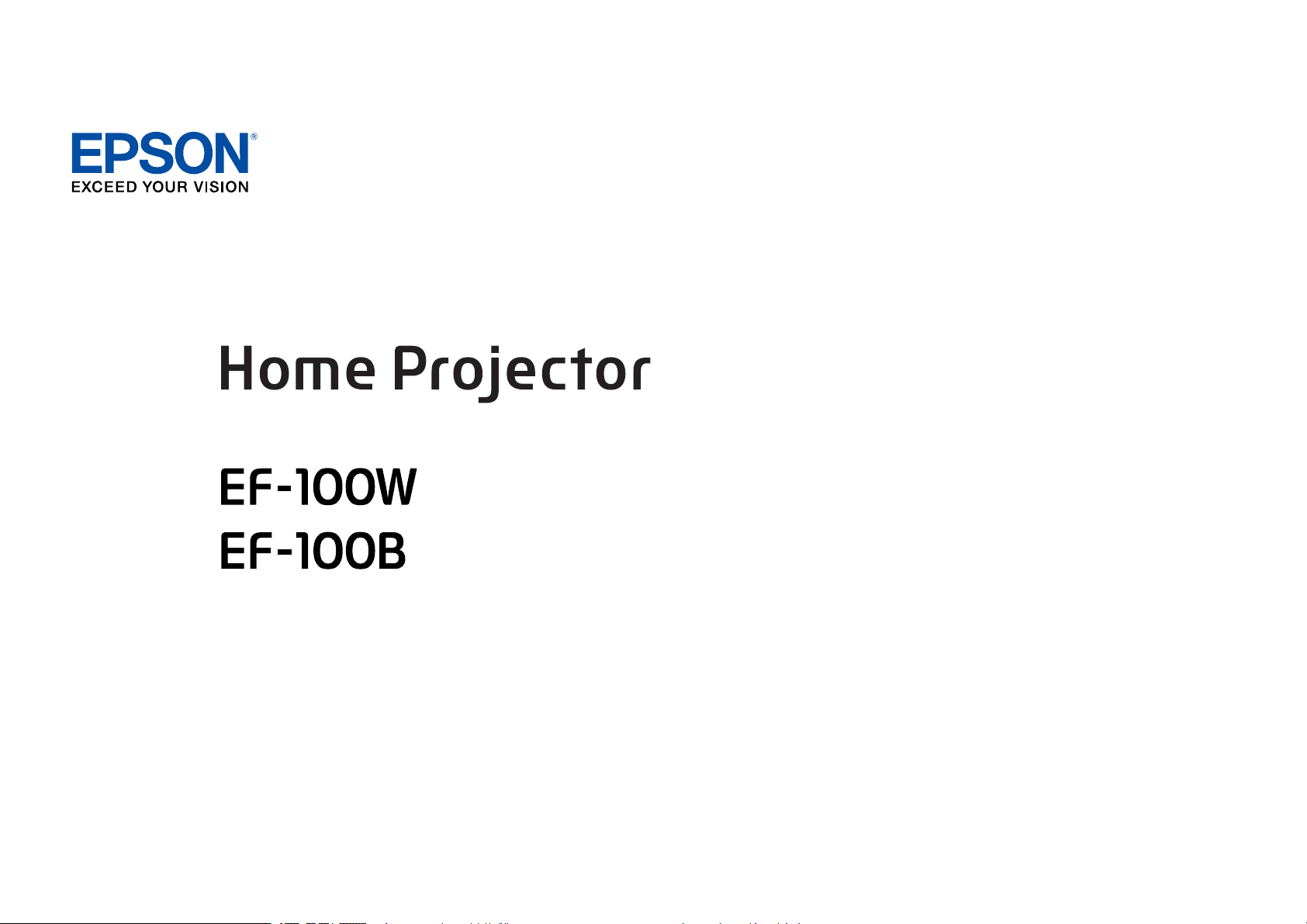
Uživatelská příručka
Page 2
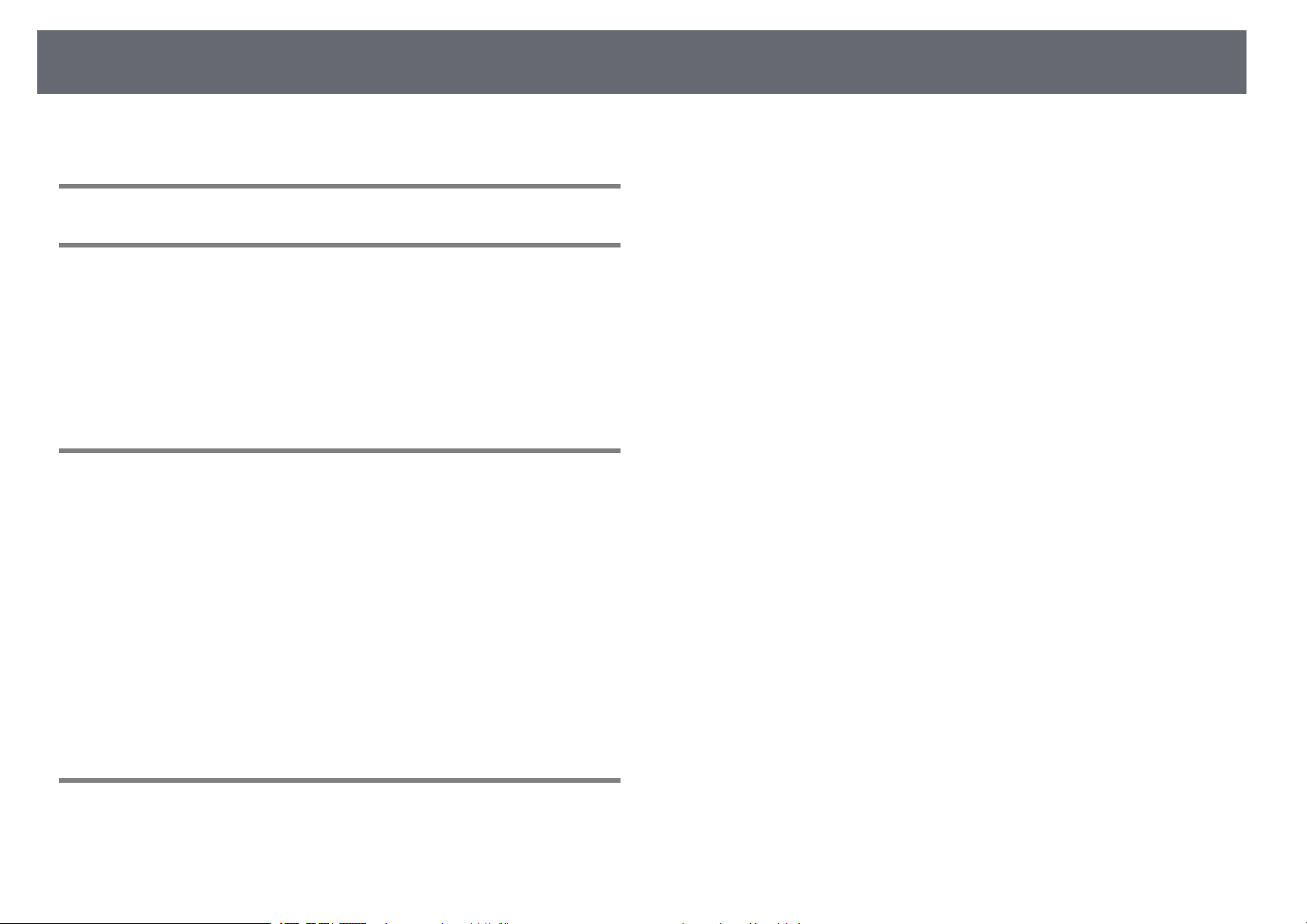
Obsah
2
Symboly, Upozornění a Způsob Zobrazení
Položek v této Příručce 5
Seznámení s projektorem 8
Součásti a funkce projektoru............................................................ 9
Součásti projektoru - přední/horní strana.............................................................................. 9
Součásti projektoru - zadní strana.......................................................................................... 10
Součásti projektoru - dolní strana........................................................................................... 11
Součásti projektoru - ovládací panel ..................................................................................... 11
Součásti projektoru - dálkový ovladač .................................................................................. 12
Instalace a nastavení projektoru 14
Umístění projektoru ........................................................................ 15
Možnosti nastavení a instalace projektoru.......................................................................... 16
Projekční vzdálenost .................................................................................................................... 17
Připojení projektoru ........................................................................ 18
Připojení ke streamovacímu přehrávači médií .................................................................. 18
Připojení ke zdrojům obrazu..................................................................................................... 20
Připojení sluchátek........................................................................................................................ 21
Připojení ke zvukovým zařízením Bluetooth®..................................................................... 22
Specifikace Bluetooth ............................................................................................................ 23
Vložení baterií do dálkového ovladače ......................................... 24
Používání dálkového ovladače................................................................................................. 24
Režimy promítání............................................................................. 30
Změna režimu promítání pomocí nabídek.......................................................................... 30
Úprava výšky obrazu ....................................................................... 31
Tvar obrazu....................................................................................... 32
Auto. lichoběžník S ....................................................................................................................... 32
Vodorovná oprava tvaru obrazu pomocí tlačítek pro opravu lichoběžníkového
obrazu ............................................................................................................................................... 32
Oprava tvaru obrazu pomocí tlačítka pro opravu lichoběžníkového obrazu........ 33
Oprava tvaru obrazu pomocí funkce Quick Corner ......................................................... 34
Ostření obrazu pomocí páčky zaostření ........................................ 36
Změna velikosti obrazu pomocí lupy............................................. 37
Poměr stran obrazu ......................................................................... 38
Změna poměru stran obrazu.................................................................................................... 38
Dostupné poměry stran obrazu............................................................................................... 39
Vzhled promítaného obrazu v jednotlivých poměrech stran ...................................... 39
Úpravy kvality obrazu (Režim barev)............................................. 40
Změna režimu barev .................................................................................................................... 40
Dostupné režimy barev............................................................................................................... 40
Zapnutí automatické úpravy světlosti................................................................................... 40
Úpravy nastavení Ostrost................................................................ 42
Úprava barvy obrazu ....................................................................... 43
Úpravy teploty barev ................................................................................................................... 43
Úpravy položek Posun a Zisk RGB .......................................................................................... 43
Úpravy odstínu, sytosti a jasu................................................................................................... 44
Úpravy gama................................................................................................................................... 45
Používání základních funkcí projektoru 26
Zapnutí projektoru .......................................................................... 27
Vypnutí projektoru .......................................................................... 28
Výběr jazyka nabídek projektoru................................................... 29
Úpravy jasu zdroje světla................................................................ 47
Ukládání nastavení do paměti a používání uložených
nastavení .......................................................................................... 48
Ovládání hlasitosti tlačítky hlasitosti............................................. 49
Změna režimu zvuku ....................................................................... 50
Dostupné režimy zvuku .............................................................................................................. 50
Page 3
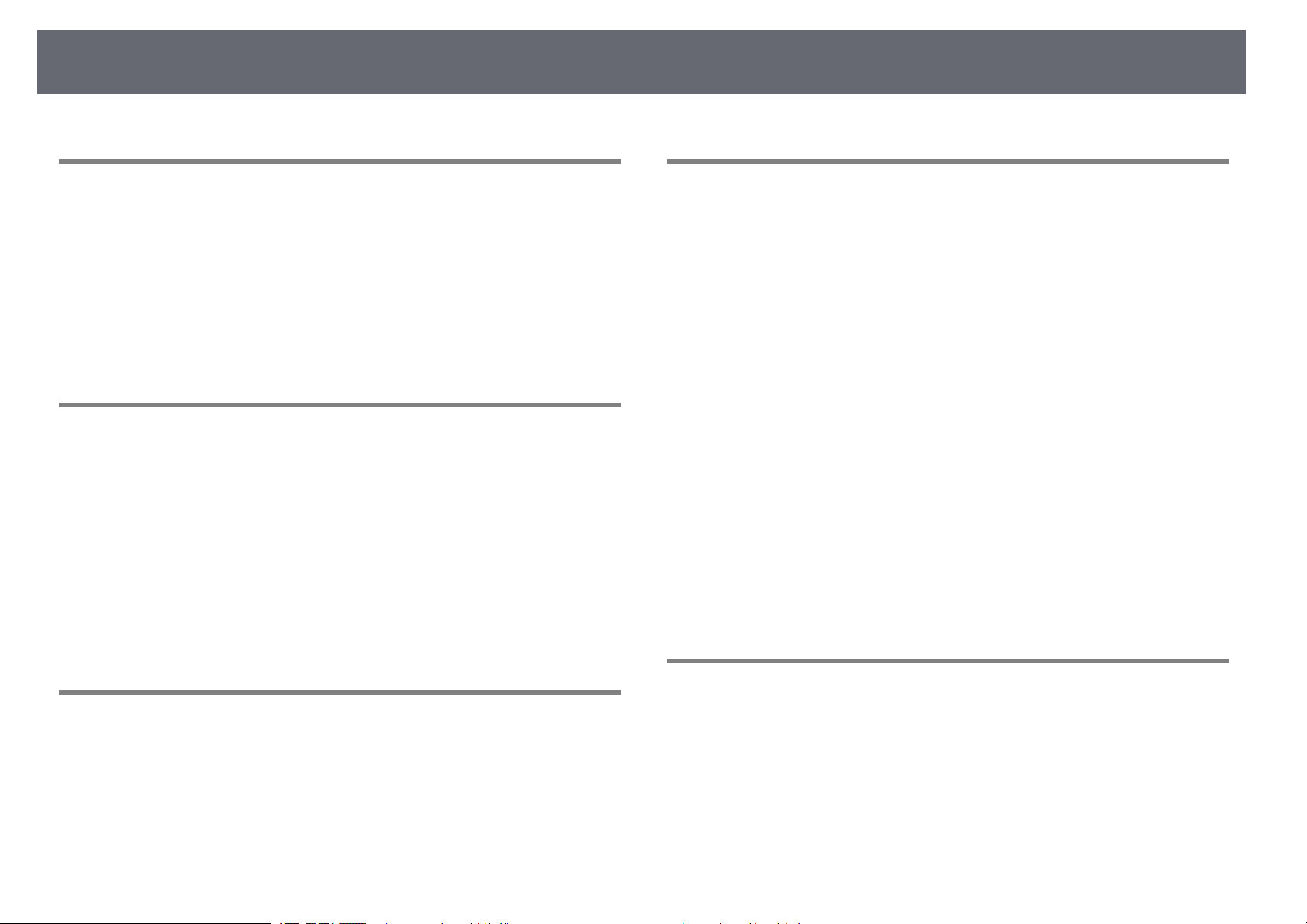
Obsah
3
Úpravy funkcí projektoru 51
Funkce Spojení HDMI ...................................................................... 52
Ovládání připojených zařízení pomocí funkcí Spojení HDMI....................................... 52
Dočasné vypnutí obrazu a zvuku (Vypnout A/V).......................... 54
Funkce zabezpečení projektoru ..................................................... 55
Zamknutí tlačítek projektoru .................................................................................................... 55
Odemknutí tlačítek projektoru ........................................................................................... 55
Instalace bezpečnostního kabelu............................................................................................ 56
Úpravy nastavení nabídky 57
Používání nabídek projektoru ........................................................ 58
Používání zobrazené klávesnice..................................................... 59
Dostupný text pomocí zobrazené klávesnice .................................................................... 59
Nastavení kvality obrazu – Nabídka Obraz ................................... 60
Nastavení funkcí projektoru - Nabídka Nastavení ....................... 62
Zobrazení informací o projektoru - Nabídka Informace.............. 65
Nabídka Info - nabídka Info o projektoru............................................................................. 65
Řešení problémů 74
Problémy s promítáním ................................................................... 75
Stav indikátorů projektoru ............................................................. 76
Odstraňování problémů se zapínáním a vypínáním projektoru. 78
Odstraňování problémů se zapnutím projektoru............................................................. 78
Odstraňování problémů s vypnutím projektoru ............................................................... 78
Řešení problémů s obrazem ........................................................... 79
Řešení problémů s chybějícím obrazem .............................................................................. 79
Úprava obrazu, který obdélníkový.......................................................................................... 79
Úprava rozmazaného nebo neostrého obrazu .................................................................. 80
Odstraňování problémů s částečným obrazem................................................................. 80
Úprava šumu nebo statických poruch obrazu ................................................................... 80
Úprava nesprávného jasu nebo barev obrazu................................................................... 81
Úprava obrazu vzhůru nohama ............................................................................................... 81
Odstraňování problémů s chybějícím nebo slabým zvukem ...... 82
Řešení problémů Bluetooth ............................................................ 83
Odstraňování problémů s ovládáním dálkového ovladače......... 84
Odstraňování problémů se spojením HDMI .................................. 85
Možnosti resetování projektoru - nabídka Reset ......................... 67
Údržba projektoru 68
Údržba projektoru ........................................................................... 69
Čištění projekčního okénka ............................................................ 70
Čištění skříně projektoru................................................................. 71
Údržba vzduchového filtru a větracích otvorů ............................. 72
Čištění vzduchového filtru a větracích otvorů ................................................................... 72
Výměna vzduchového filtru ...................................................................................................... 72
Příloha 86
Volitelné příslušenství a náhradní díly.......................................... 87
Držáky ................................................................................................................................................ 87
Náhradní díly................................................................................................................................... 87
Velikost plátna a vzdálenost projektoru ....................................... 88
Podporovaná rozlišení zobrazení monitoru.................................. 90
Technické údaje projektoru............................................................ 91
Technické údaje konektorů ....................................................................................................... 91
Vnější rozměry.................................................................................. 92
Page 4
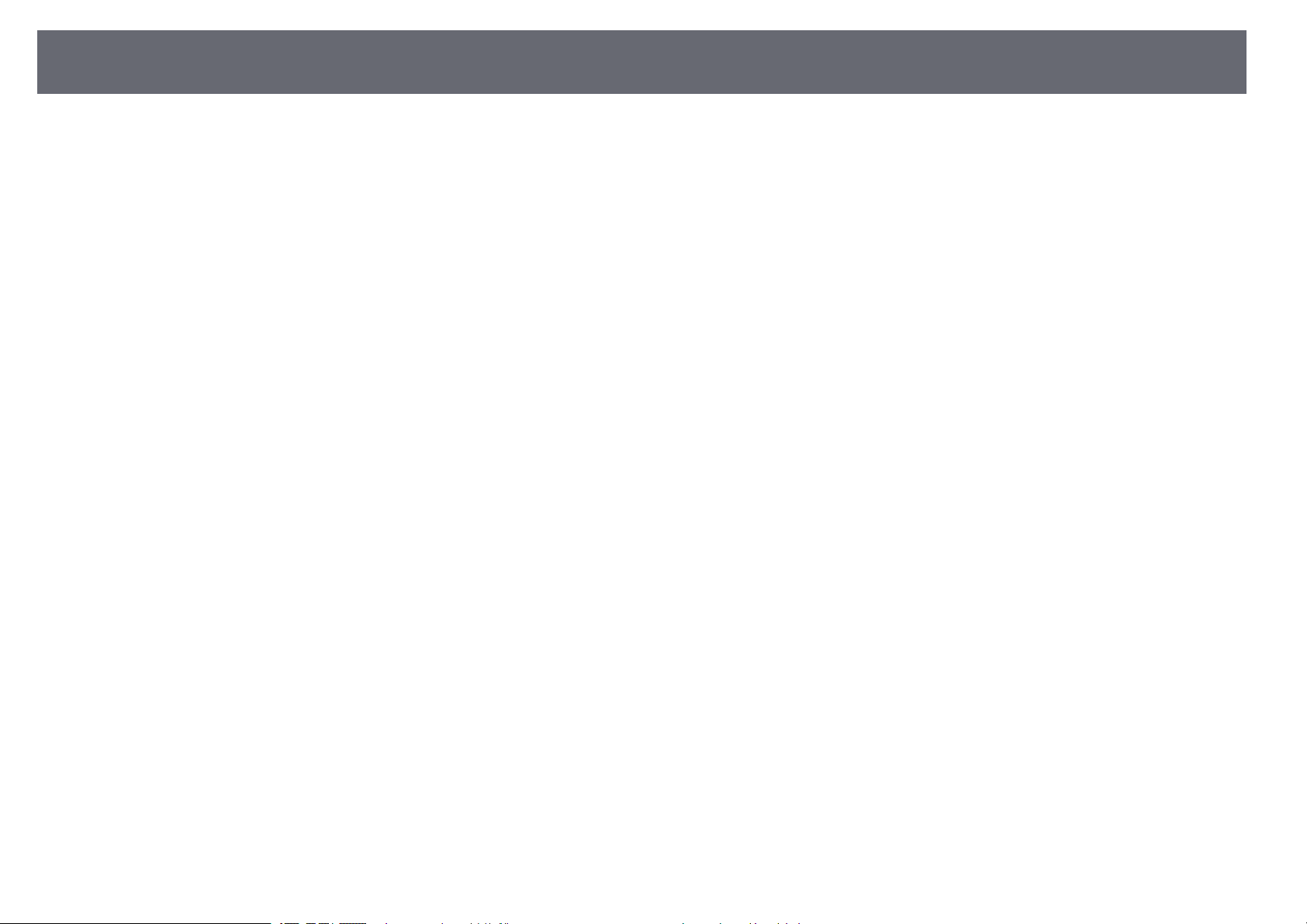
Obsah
Seznam bezpečnostních pokynů a symbolů ................................. 93
Bezpečnostní informace k laseru ................................................... 95
Varovné štítky laseru .................................................................................................................... 95
Glosář ................................................................................................ 96
Poznámky ......................................................................................... 97
Indication of the manufacturer and the importer in accordance with
requirements of EU directive .................................................................................................... 97
Omezení používání....................................................................................................................... 97
Obchodní známky......................................................................................................................... 97
Odkaz na autorské právo............................................................................................................ 98
Určení zdroje autorských práv.................................................................................................. 98
4
Page 5
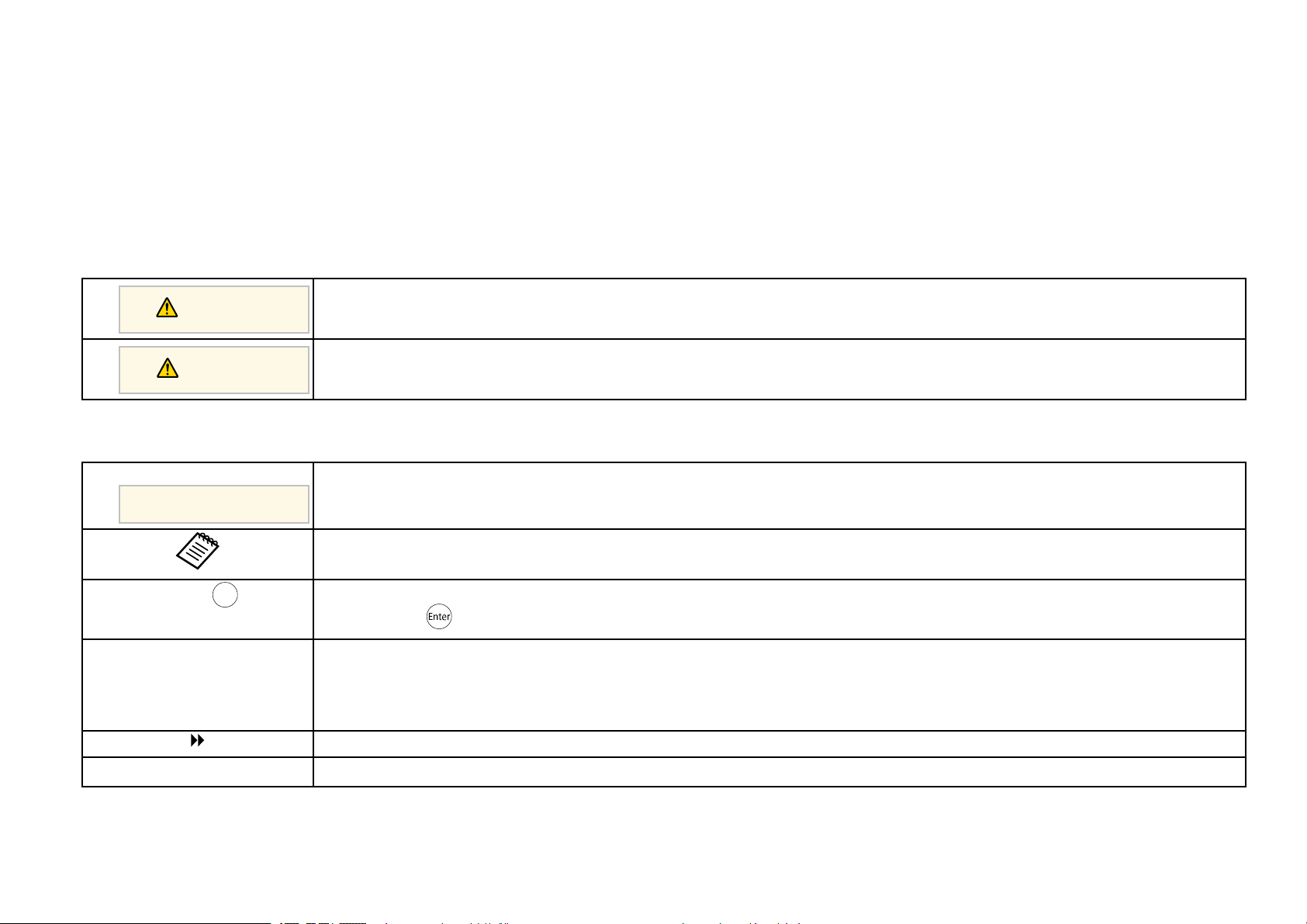
Symboly, Upozornění a Způsob Zobrazení Položek v této Příručce
Bezpečnostní symboly
Tento projektor a jeho příručky obsahují grafické symboly a popisky, které označují pokyny pro bezpečné používání projektoru.
Přečtěte si a pečlivě dodržujte pokyny označené těmito symboly a popiskami, aby se zabránilo zranění osob nebo poškození majetku.
Tento symbol označuje pokyny, jejichž nedodržením by mohlo dojít ke zranění nebo dokonce smrti.
Varování
Tento symbol označuje pokyny, jejichž nedodržením by mohlo dojít ke zranění nebo poškození majetku z důvodů nesprávné manipulace.
Výstraha
Označení obecných informací
Tento popisek označuje postupy, jejichž následkem může vzniknout škoda nebo poranění v případě, že uživatel nebude dostatečně opatrný.
Upozornění
Tento popisek označuje doplňkové informace, které pro vás mohou být užitečné.
Tlačítko
Nabídka/Název nastavení Označuje nabídku projektoru a názvy nastavení.
s
Používání příručky k vyhledávání informací
V příručce PDF můžete vyhledávat informace podle klíčového slova nebo můžete přejít přímo na konkrétní části pomocí záložek. Můžete rovněž tisknout pouze stránky,
které potřebujete. Tato část obsahuje pokyny pro používání příručky PDF, která se otevře v programu Adobe Reader X ve vašem počítači.
Označuje tlačítka na dálkovém ovladači nebo ovládacím panelu.
Příklad: Tlačítko
Příklad:
Vyberte nabídku Obraz.
s Obraz > Barvy
Tento popisek označuje odkazy na související stránky.
Tento popisek označuje aktuální úroveň nabídky projektoru.
Page 6
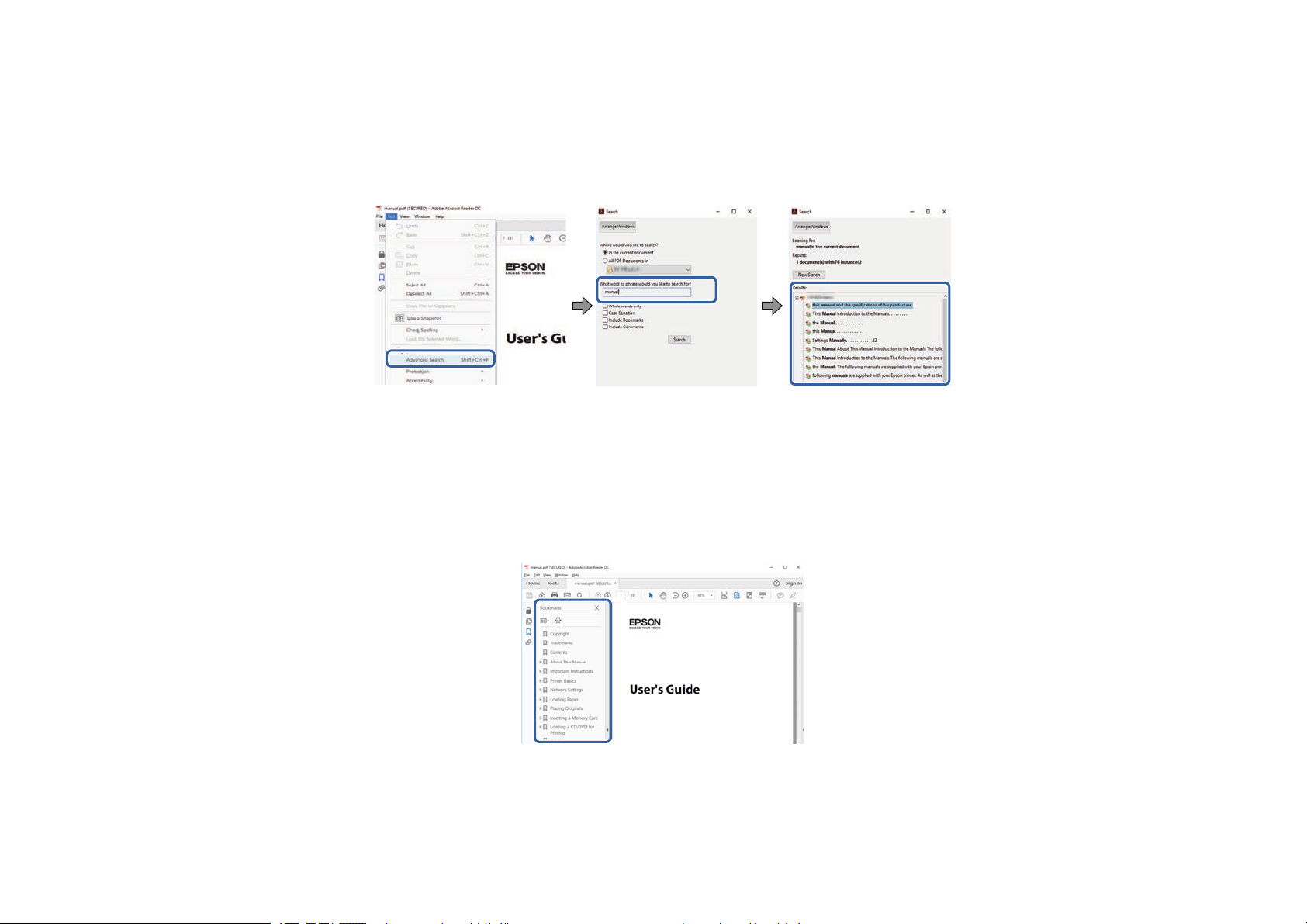
Hledání podle klíčového slova
Klikněte na položku Úpravy > Pokročilé hledání. Do okna vyhledávání zadejte klíčové slovo (text) pro informaci, kterou chcete najít, a potom klikněte na tlačítko
Hledat. Zobrazí se seznam výsledků. Kliknutím na jeden ze zobrazených výsledků přejdete na příslušnou stránku.
Přímé přecházení ze záložek
Kliknutím na titul přejdete přímo na příslušnou stranu. Kliknutím na + nebo > zobrazí podtituly v dané části. Chcete-li se vrátit na předchozí stranu, proveďte na
klávesnici následující operaci.
• Operační systém Windows: stiskněte a podržte Alt a potom stiskněte ←.
• Operační systém Mac: stiskněte a podržte příkazovou klávesu a potom stiskněte ←.
Tisk vybraných stránek
Můžete extrahovat a vytisknout pouze stránky, které potřebujete. Klikněte na položku Tisk v nabídce Soubor a potom zadejte strany, které chcete vytisknout, v části
Strany v Strany k tisku.
• Chcete-li zadat posloupnou řadu stran, zadejte pomlčku mezi počáteční a koncovou stranu.
Page 7
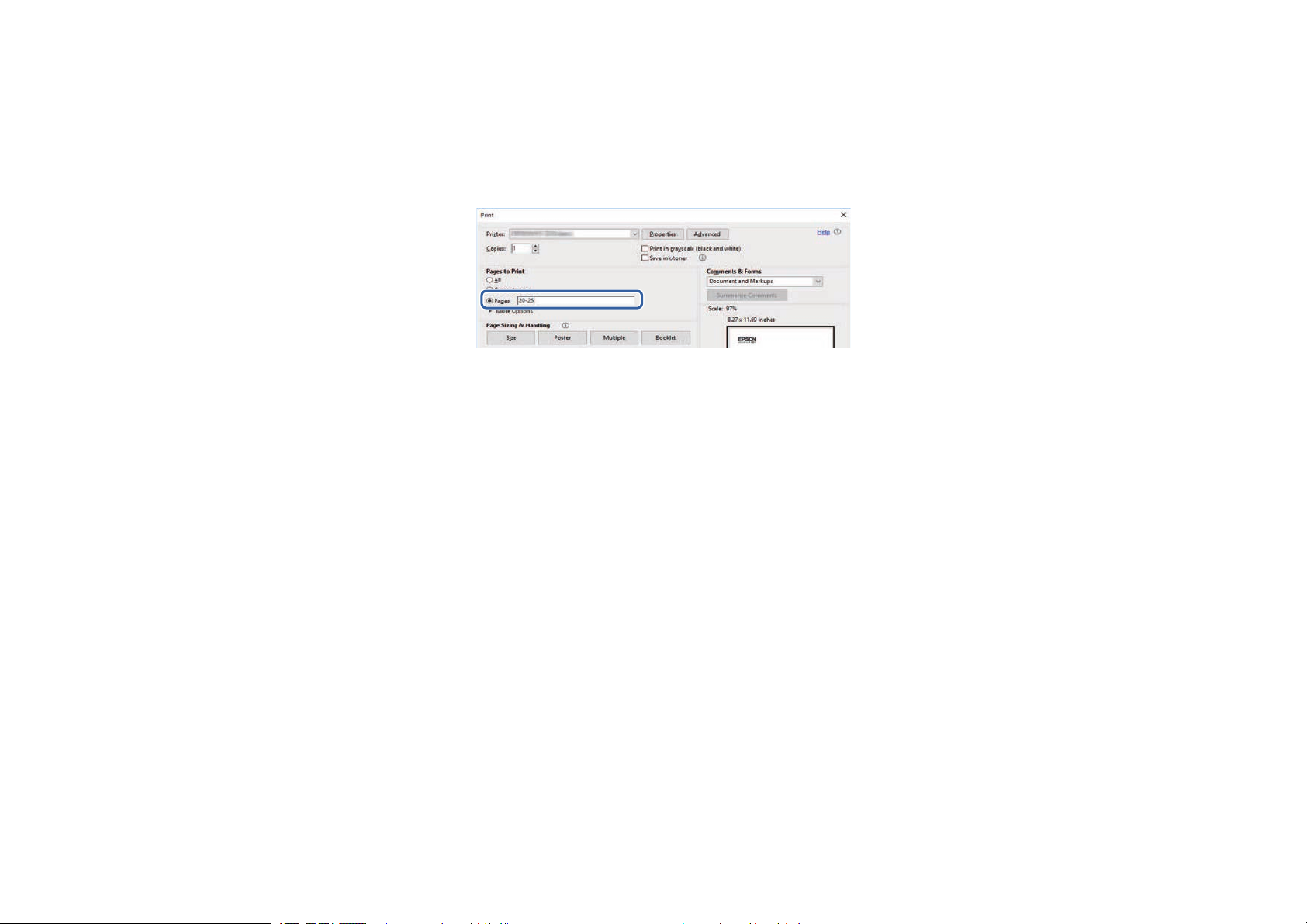
Příklad: 20-25
• Chcete-li zadat jednotlivé strany, které netvoří posloupnost, oddělte strany čárkami.
Příklad: 5, 10, 15
Page 8
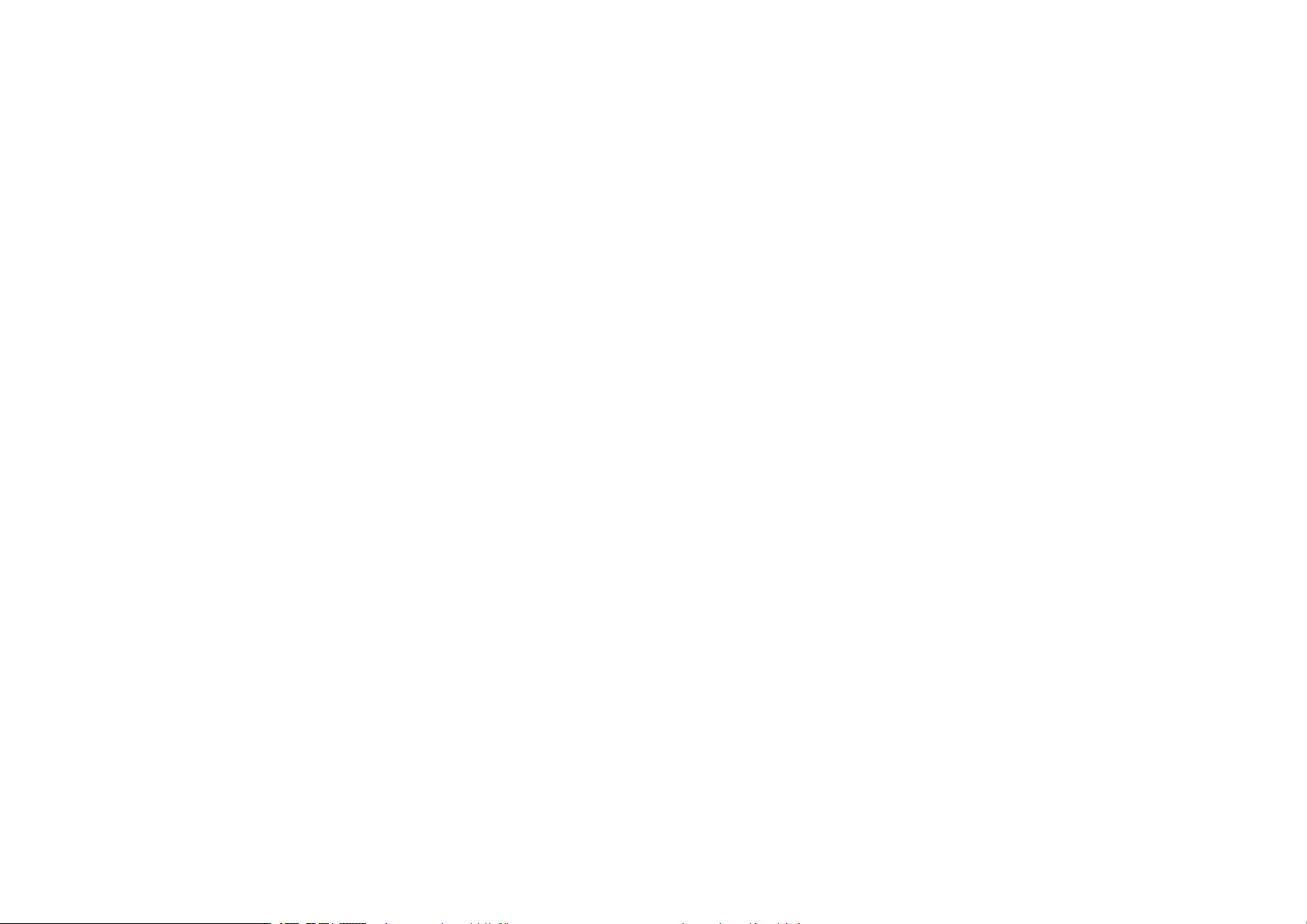
Seznámení s projektorem
V těchto částech najdete další informace o vašem projektoru.
gg Související odkazy
• "Součásti a funkce projektoru" s.9
Page 9

Součásti a funkce projektoru
9
V následujících částech jsou popsány součásti projektoru a jejich funkce.
gg Související odkazy
• "Součásti projektoru - přední/horní strana" s.9
• "Součásti projektoru - zadní strana" s.10
• "Součásti projektoru - dolní strana" s.11
• "Součásti projektoru - ovládací panel" s.11
• "Součásti projektoru - dálkový ovladač" s.12
Součásti projektoru - přední/horní strana
Název Funkce
Kryt portu Audio Out Otevřete pro připojení sluchátek.
A
Kabelová trasa Zde provlečte kabel HDMI, který propojuje projektor a
B
Konektor napájení Slouží k připojení napájecího kabelu k projektoru.
C
Větrací otvory Větrací otvory, které se používají pro vnitřní chlazení
D
videozařízení.
projektoru.
Výstraha
Při promítání nepřibližujte obličej nebo ruce
k větracímu otvoru a neumisťujte zde
předměty, které by se mohly působením tepla
unikajícího z otvoru zdeformovat nebo
poškodit. Horký vzduch vystupující ze
větracího otvoru může způsobit popálení,
deformace předmětů nebo nehody.
Větrací vstupní otvor
E
(vzduchový filtr)
Projekční okénko Obraz je promítán z objektivu uvnitř projektoru.
F
Vzdálený přijímač Přijímá signály z dálkového ovladače.
G
Páčka zaostření Upravuje zaostření obrazu.
H
Ovládací panel Slouží k ovládání projektoru.
I
Bezpečnostní slot Bezpečnostní slot je kompatibilní se systémem
J
Větrací vstupní otvor Nasává vzduch a interně chladí projektor.
K
Zadní kryt Otevřete pro připojení streamovacího přehrávače médií
L
Nasává vzduch a interně chladí projektor.
Microsaver Security System společnosti Kensington.
nebo jiného videovybavení.
gg Související odkazy
• "Používání dálkového ovladače" s.24
• "Součásti projektoru - ovládací panel" s.11
• "Ostření obrazu pomocí páčky zaostření" s.36
• "Připojení ke zdrojům obrazu" s.20
• "Připojení sluchátek" s.21
Page 10
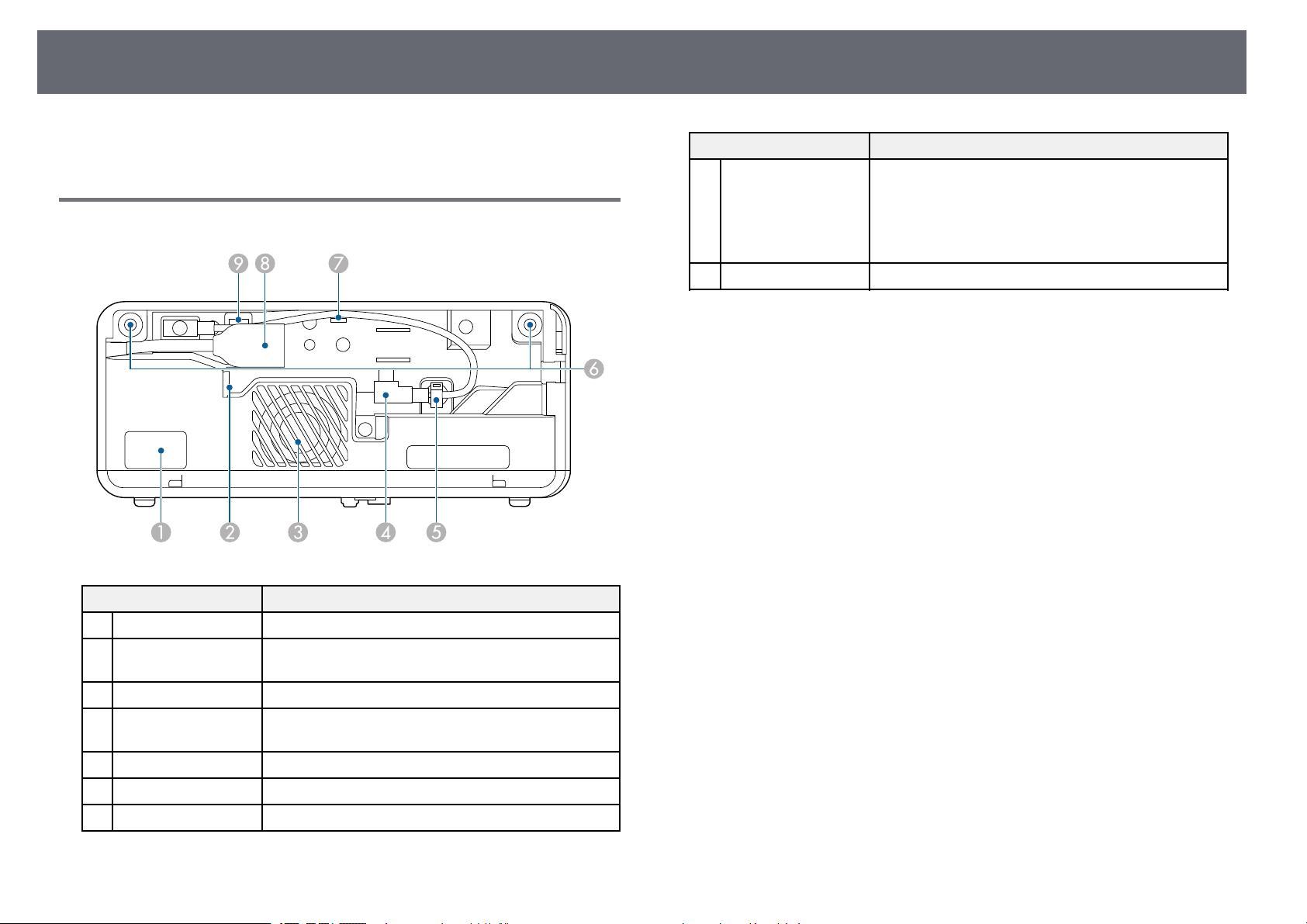
Součásti a funkce projektoru
10
• "Instalace bezpečnostního kabelu" s.56
Součásti projektoru - zadní strana
Název Funkce
Port HDMI s
H
prodlužovacím
kabelem
Port Service Tento port se obvykle nepoužívá.
I
Přivádí videosignály ze streamovacího přehrávače
médií nebo jiného HDMI kompatibilního
videozařízení.
Tento projektor je kompatibilní s HDCP.
Tento prodlužovací kabel nelze odebrat.
gg Související odkazy
• "Používání dálkového ovladače" s.24
• "Připojení ke zdrojům obrazu" s.20
• "Připojení ke streamovacímu přehrávači médií" s.18
Název Funkce
Vzdálený přijímač Přijímá signály z dálkového ovladače.
A
Otvor výstupu
B
vzduchu
Reproduktor Výstup zvuku.
C
Napájecí kabel USB Slouží pro připojení streamovacího přehrávače médií k
D
Kabelová svorka Zde provlečte a zajistěte napájecí kabel USB.
E
Otvory zadního krytu Otvory pro instalaci zadního krytu.
F
Háček na kabel Zde provlečte napájecí kabel USB.
G
Větrací otvory, které se používají pro chlazení
streamovacího přehrávače médií.
napájení.
Page 11
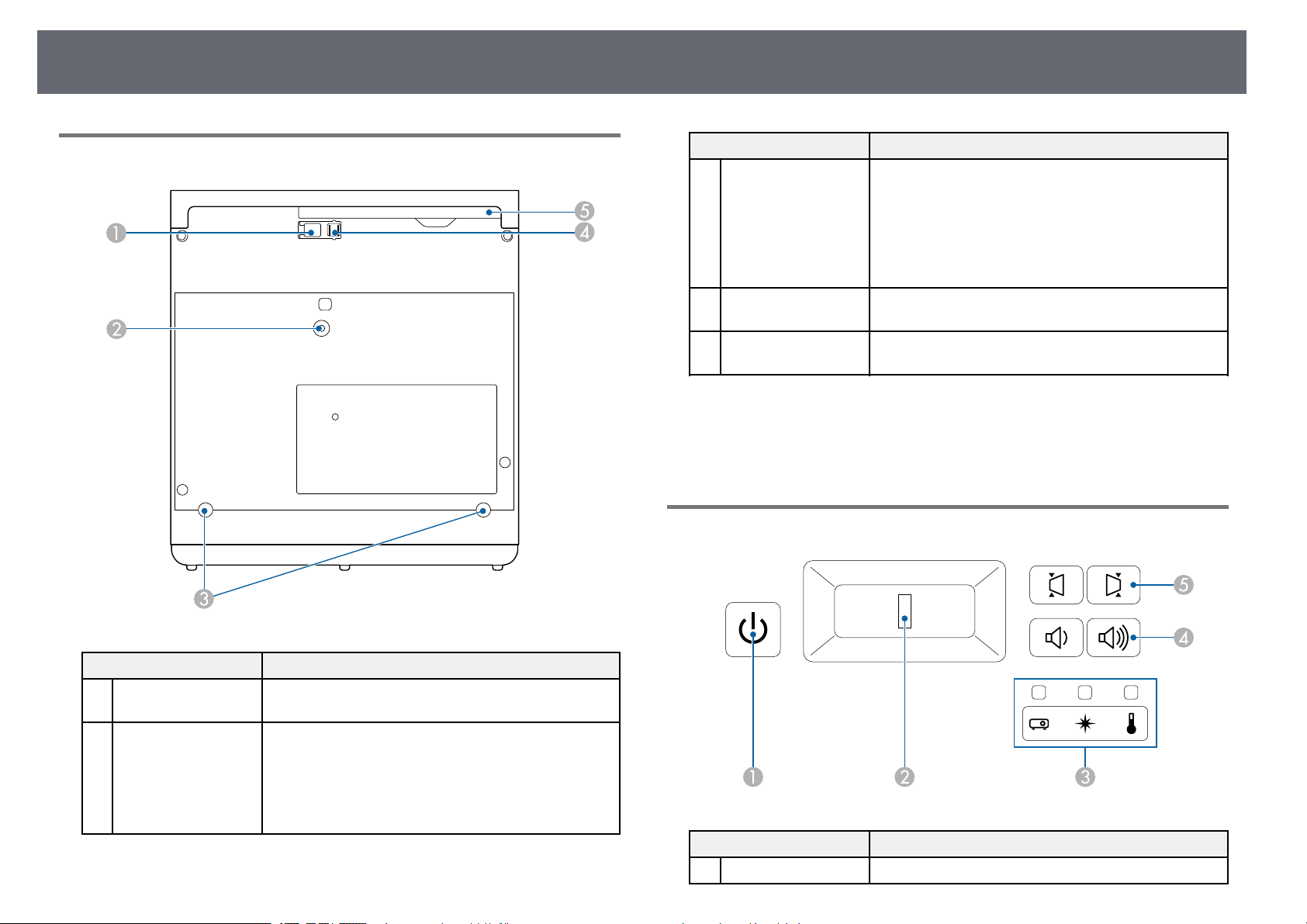
Součásti a funkce projektoru
11
Součásti projektoru - dolní strana
Název Funkce
Zadní nožky
C
(montážní konzola /
upevňovací body pro
podlahový stojan
nebo upevňovací
body pro montáž na
dráhu osvětlení)
Přední nastavitelná
D
podpěra
Kryt vzduchového
E
filtru
Otáčením proti směru hodin povolte nožky a potom je
vyjměte, aby bylo možné nainstalovat volitelnou
montážní konzolu / upevňovací bod pro podlahový
stojan nebo upevňovací bod pro montáž na dráhu
osvětlení.
Při ustavování na povrch, např. desku stolu, vysuňte
podpěru a upravte polohu obrazu.
Přístup ke vzduchovému filtru.
gg Související odkazy
• "Údržba vzduchového filtru a větracích otvorů" s.72
• "Úprava výšky obrazu" s.31
Součásti projektoru - ovládací panel
Název Funkce
Páčka pro uvolnění
A
podpěry
Montážní konzola /
B
upevňovací bod pro
podlahový stojan
nebo upevňovací bod
pro montáž na dráhu
osvětlení
Stisknutím páčky pro uvolnění podpěry vysunete nebo
zasunete přední nastavitelnou podpěru.
Sem připevněte volitelnou montážní konzolu /
upevňovací bod pro podlahový stojan nebo upevňovací
bod pro montáž na dráhu osvětlení.
Název Funkce
Vypínač Slouží k zapnutí nebo vypnutí projektoru.
A
Page 12
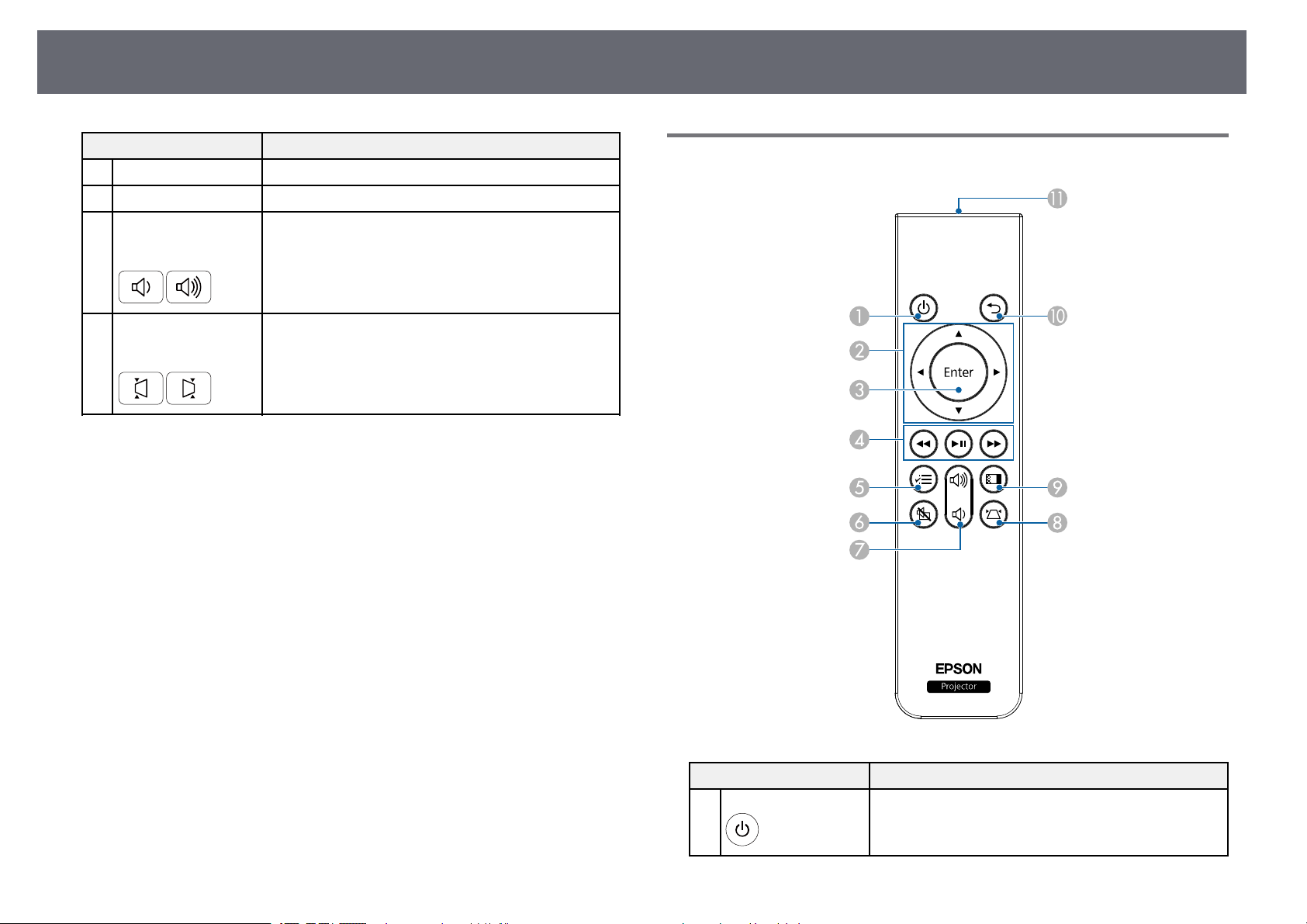
Součásti a funkce projektoru
12
Název Funkce
Páčka zaostření Upravuje zaostření obrazu.
B
Indikátory Signalizuje stav projekční lampy.
C
Tlačítka
D
zvýšení/snížení
hlasitosti
Tlačítka vodorovného
E
lichoběžníkového
zkreslení
Slouží k úpravě hlasitosti reproduktoru a sluchátek.
Můžete rovněž ovládat hlasitost zvukových Bluetooth
zařízení připojených k projektoru.
Zobrazí Lichoběžník, na které lze opravovat vodorovné
lichoběžníkové zkreslení.
gg Související odkazy
• "Stav indikátorů projektoru" s.76
• "Vodorovná oprava tvaru obrazu pomocí tlačítek pro opravu
lichoběžníkového obrazu" s.32
• "Zapnutí projektoru" s.27
• "Ostření obrazu pomocí páčky zaostření" s.36
• "Ovládání hlasitosti tlačítky hlasitosti" s.49
Součásti projektoru - dálkový ovladač
Název Funkce
Vypínač Slouží k zapnutí nebo vypnutí projektoru.
A
Page 13
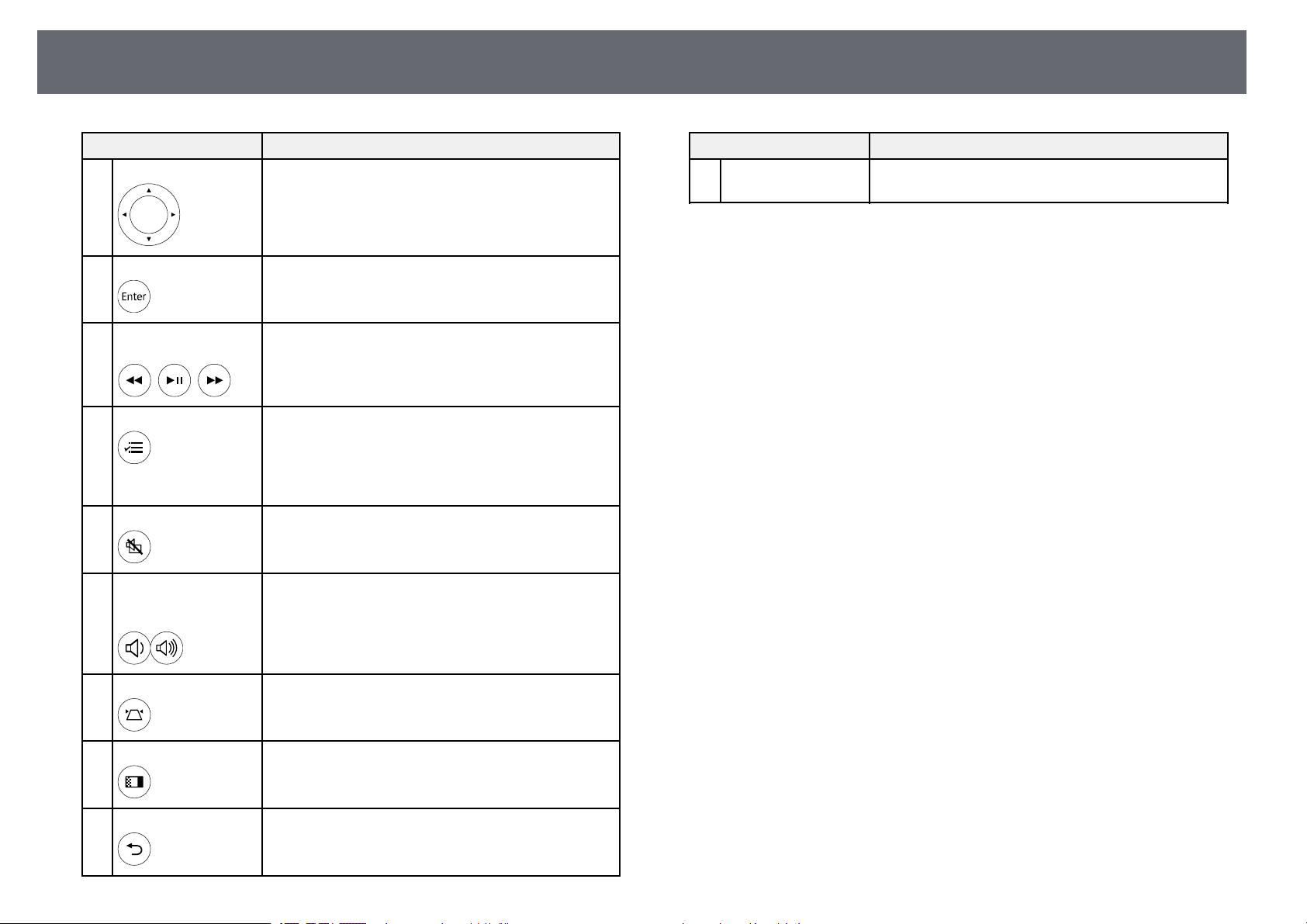
Součásti a funkce projektoru
13
Název Funkce
Tlačítka se šipkami Slouží k výběru položek nabídky, když je zobrazena
B
Tlačítko Enter Potvrdí a otevře aktuální výběr a přejde na další
C
Tlačítka ovládání
D
přehrávání
tlačítko Nabídka Zobrazí a zavře nabídku projektoru. Prostřednictvím
E
Tlačítko A/V Mute Slouží k dočasnému zapnutí nebo vypnutí videa a
F
Tlačítka
G
zvýšení/snížení
hlasitosti
nabídka projektoru.
úroveň, když je zobrazena nabídka projektoru.
Slouží k ovládání přehrávání připojeného
streamovacího přehrávače médií nebo videozařízení,
které podporuje standard HDMI CEC.
nabídek projektoru můžete upravovat nastavení, která
určují jak váš projektor funguje.
Stisknutím a podržením tohoto tlačítka zobrazíte
nabídku Bluetooth.
zvuku.
Slouží k úpravě hlasitosti reproduktoru a sluchátek.
Můžete rovněž ovládat hlasitost zvukových Bluetooth
zařízení připojených k projektoru.
Název Funkce
Vysílač signálu
K
dálkového ovladače
Vysílá signály dálkového ovladače.
gg Související odkazy
• "Úpravy kvality obrazu (Režim barev)" s.40
• "Oprava tvaru obrazu pomocí tlačítka pro opravu lichoběžníkového obrazu"
s.33
• "Oprava tvaru obrazu pomocí funkce Quick Corner" s.34
• "Zapnutí projektoru" s.27
• "Ovládání hlasitosti tlačítky hlasitosti" s.49
• "Dočasné vypnutí obrazu a zvuku (Vypnout A/V)" s.54
• "Používání nabídek projektoru" s.58
Tlačítko Keystone Zobrazí obrazovku nastavení Lichoběžník nebo
H
Tlačítko Color Mode Slouží ke změně režimu barev.
I
Tlačítko Esc Zastaví aktuální funkci.
J
obrazovku Quick Corner.
Přejde zpět na předchozí úroveň nabídky, když je
zobrazena nabídka projektoru.
Page 14
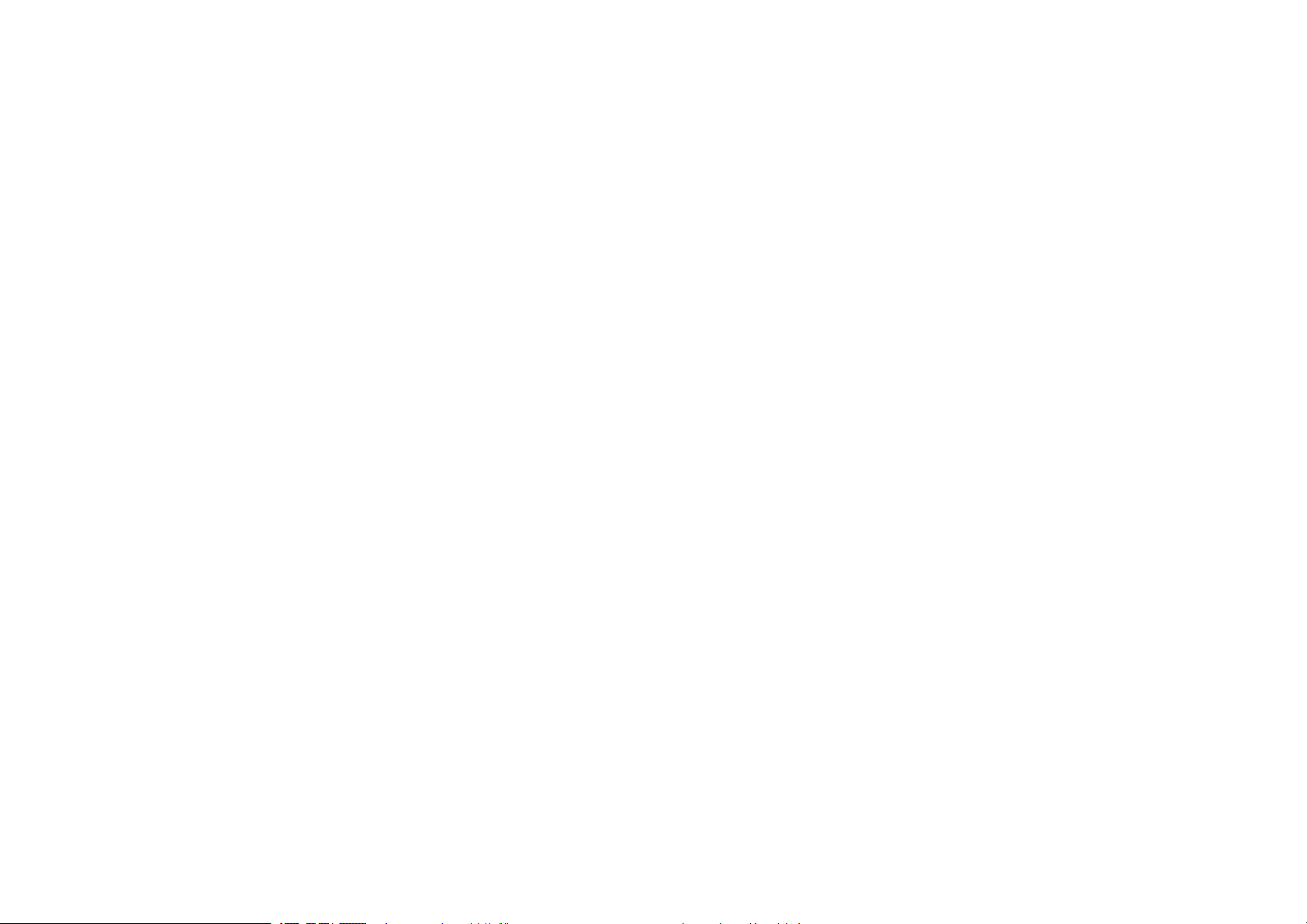
Instalace a nastavení projektoru
Při nastavování projektoru postupujte podle pokynů v těchto částech.
gg Související odkazy
• "Umístění projektoru" s.15
• "Připojení projektoru" s.18
• "Vložení baterií do dálkového ovladače" s.24
Page 15
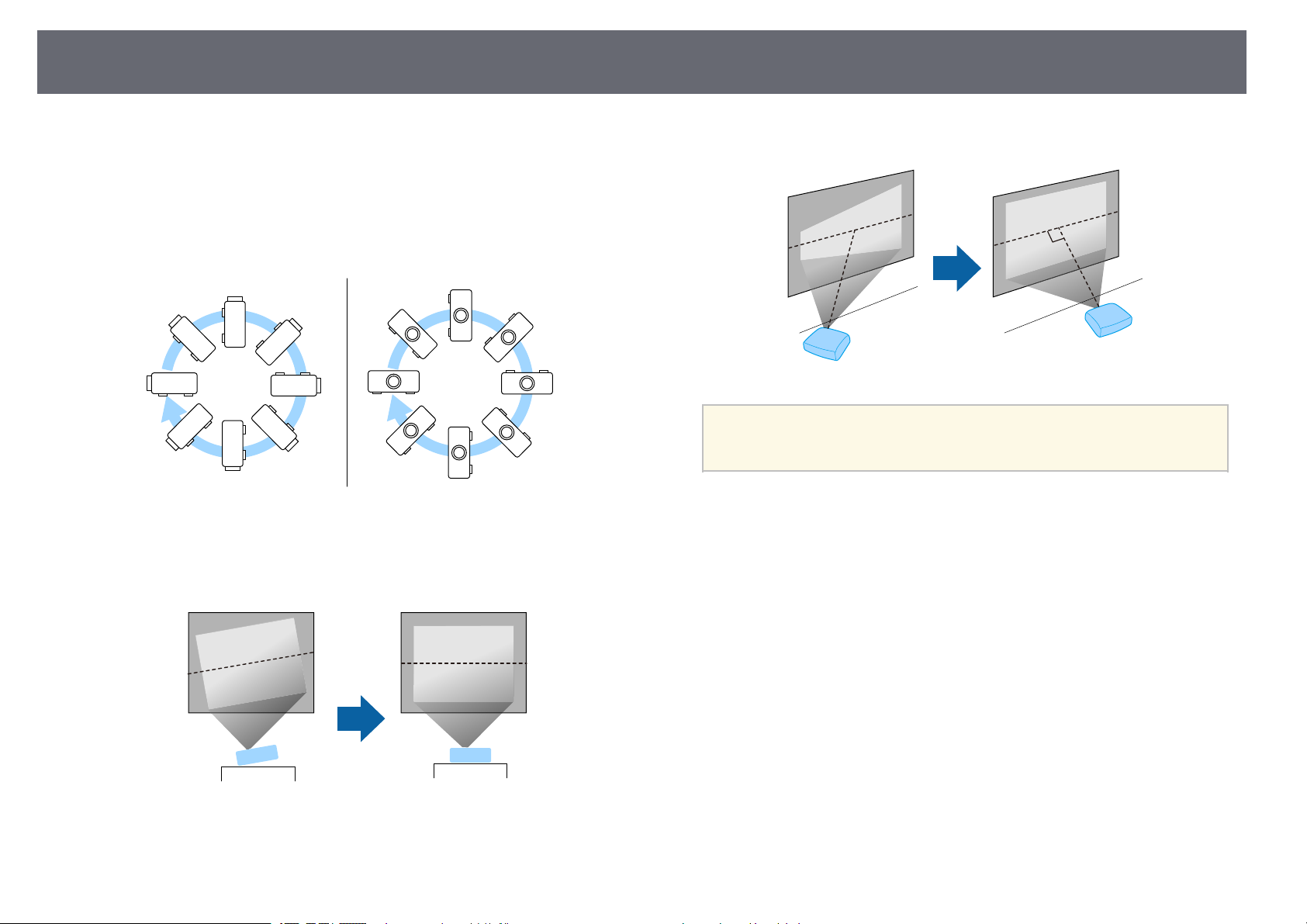
Umístění projektoru
15
Projektor lze umístit na téměř jakékoli rovné místo a promítat.
Chcete-li projektor používat na pevném místě, lze jej rovněž nainstalovat do
držáku. K montáži projektoru na strop, stěnu nebo podlahu je zapotřebí
volitelná montážní konzola / podlahový stojan.
Projektor lze nainstalovat v různých úhlech. Projektor lze nainstalovat bez
svislého nebo vodorovného omezení.
Při výběru umístění projektoru věnujte pozornost následujícím bodům:
• Umístěte monitor na pevné a rovné místo nebo jej nainstalujte do
kompatibilního držáku.
• Umístěte projektor rovnoběžně s promítací plochou.
Pokud projektor nelze umístit rovnoběžně s promítací plochou,
a
proveďte korekci lichoběžníkového zkreslení pomocí ovládacích
prvků projektoru.
• Zajistěte, aby okolo a pod projektorem byl dostatek místa na větrání;
neumísťujte projektor na předměty, které by mohly blokovat ventilátory,
nebo vedle nich.
Page 16

Umístění projektoru
Varování
• Chcete-li zavěsit projektor na strop, je nezbytné nainstalovat stropní držák. V
případě nesprávné instalace projektoru hrozí jeho pád a poškození nebo zranění.
• Nezajišťujte lepidlem upevňovací šrouby stropního držáku proti uvolnění ani
nenanášejte na projektor maziva, oleje nebo podobné látky; skříň projektoru by
mohla prasknout a způsobit vypadnutí ze stropního držáku. V takovém případě
může projektor způsobit vážné zranění osobě, která by se nacházela pod
montážní konzolou, a mohlo by dojít k poškození projektoru.
• Nezakrývejte vstupní ani výstupní větrací otvory projektoru. Při zakrytí větracích
otvorů se může zvýšit vnitřní teplota a vzniknout požár.
• Neinstalujte jej na nestabilní povrch nebo v místě mimo rozsah zatížení. Jinak
může dojít k pádu nebo převržení a tím k nehodě či zranění.
• Při instalaci ve vysoké poloze učiňte opatření proti pádu pomocí pásů k zajištění
bezpečnosti ve stavu nouze, jako je zemětřesení, a k prevenci případných nehod.
V případě nesprávné montáže by mohlo dojít k pádu a tím i ke zranění.
• Tento projektor neinstalujte na místa vystavená vysoké vlhkosti a prachu,
například na kuchyňskou linku, do kuchyně, do blízkosti zvlhčovače nebo na
místa vystavená mastnému kouři nebo páře. V opačném případě by mohlo dojít
k požáru nebo k úrazu elektrickým proudem. Navíc mastnota by mohla narušit
vnější plášť projektoru, což by mohlo způsobí pás projektoru zavěšeného na
stropě.
16
• "Tvar obrazu" s.32
• "Nastavení funkcí projektoru - Nabídka Nastavení" s.62
• "Úprava výšky obrazu" s.31
• "Změna velikosti obrazu pomocí lupy" s.37
• "Ostření obrazu pomocí páčky zaostření" s.36
Možnosti nastavení a instalace projektoru
Tento projektor lze nastavit nebo nainstalovat následujícími způsoby:
Vepředu/vzadu
Upozornění
• Používáte-li projektor v nadmořské výšce nad 1500 m, nastavte položku Vysoká
nadm. výška na Zapnuto v nabídce projektoru, aby byla řádně regulována
vnitřní teplota projektoru.
s Nastavení > Instalace > Vysoká nadm. výška
• Dbejte na to, aby projektor nebyl v místech s vysokou vlhkostí a prašností či
místech vystavených kouři z ohně nebo tabákovému kouři.
• Pokud se projektor vlivem umístění přehřívá, v nabídce projektoru vyberte
nastavení Chlazení zad. strany pro chlazení streamovacího přehrávače médií,
který je připojen k projektoru.
s Nastavení > Provoz > Chlazení zad. strany
gg Související odkazy
• "Možnosti nastavení a instalace projektoru" s.16
• "Projekční vzdálenost" s.17
Čelní strop/Zadní strop
Promítáte-li ze stropu nebo zezadu, vyberte správné nastavení Projekce
a
a v případě potřeby upravte nastavení Otočení OSD.
s Nastavení > Instalace > Otočení OSD
Page 17
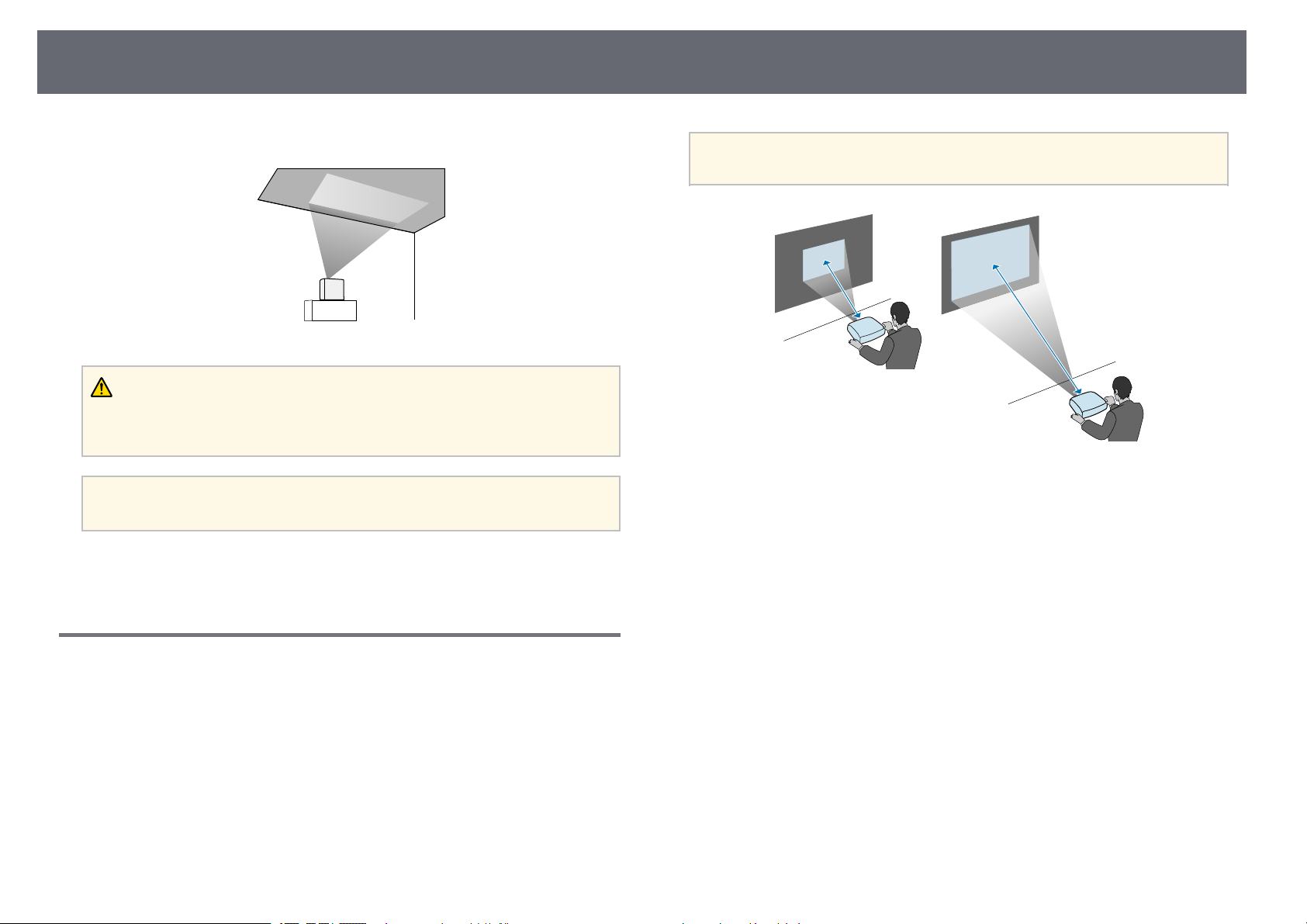
Umístění projektoru
17
Promítání obrazu na strop
Varování
Nezakrývejte projekční okénko. Při zakrytí okénka se může zvýšit vnitřní teplota a
vzniknout požár.
Upozornění
Při promítání obrazu na strop zkontrolujte, zda je zadní kryt řádně nasazen.
gg Související odkazy
• "Režimy promítání" s.30
Při korekci lichoběžníkového zkreslení se obraz mírně zmenší.
a
gg Související odkazy
• "Velikost plátna a vzdálenost projektoru" s.88
Projekční vzdálenost
Vzdálenost projektoru od promítací plochy určuje přibližnou velikost obrazu.
Čím se projektor nachází dále od promítací plochy, tím je obraz větší, ale
může se lišit v závislosti na faktoru zvětšení, poměru stran a dalších
nastaveních.
Podle údajů v Příloze určete, jak daleko umístit projektor od promítací plochy
podle velikosti promítaného obrazu.
Page 18
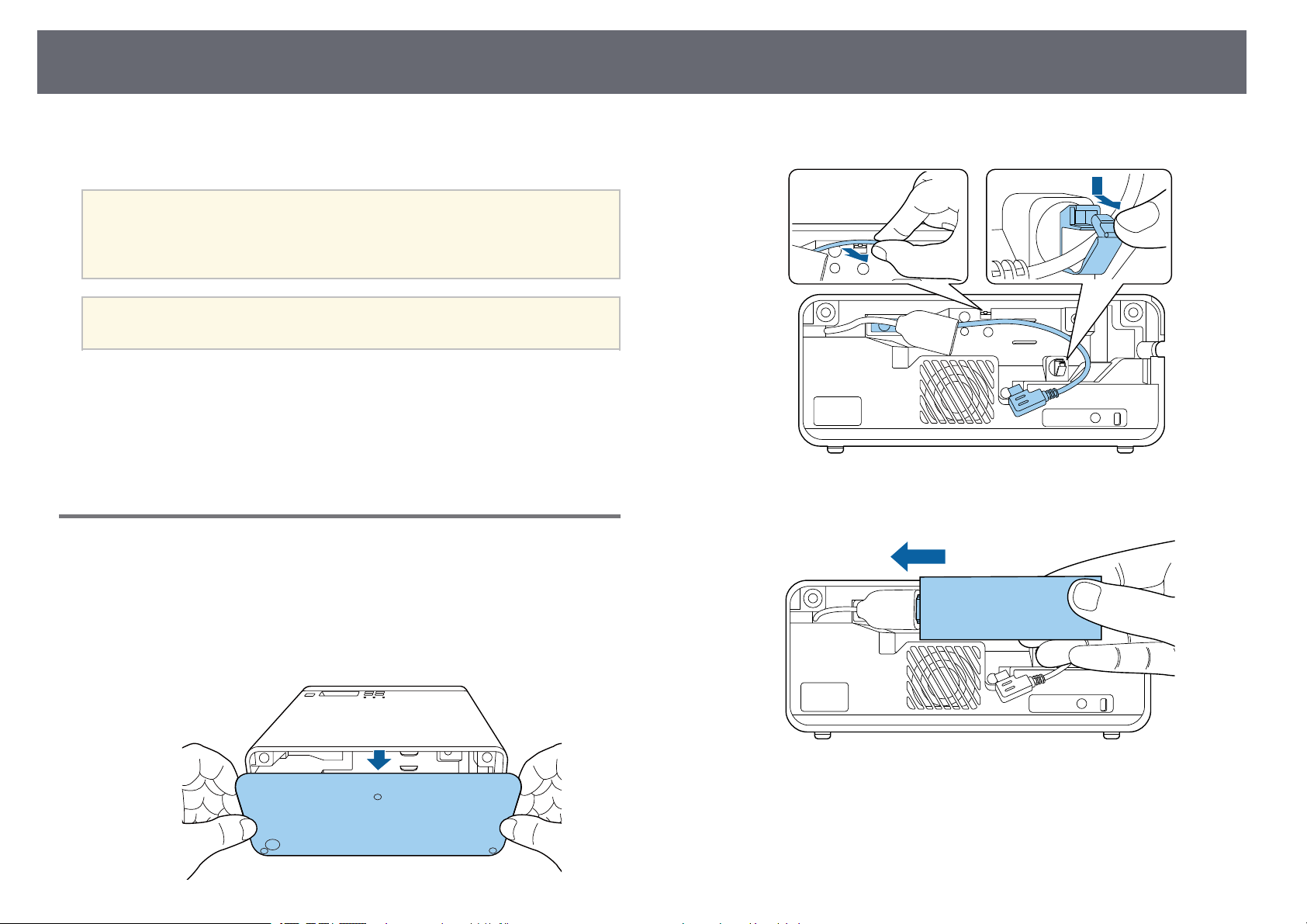
Připojení projektoru
18
V těchto částech najdete pokyny pro připojení projektoru k různým zdrojům
projekce.
Upozornění
Zkontrolujte tvar a orientaci konektorů na všech kabelech, které chcete zapojit.
Pokud konektor nepasuje do zásuvky, nesnažte se jej připojit silou. Mohlo by dojít
k poškození nebo závadě zařízení nebo projektoru.
Seznam kabelů dodávaných s projektorem naleznete v Úvodní příručce.
a
gg Související odkazy
• "Připojení ke streamovacímu přehrávači médií" s.18
• "Připojení ke zdrojům obrazu" s.20
• "Připojení sluchátek" s.21
• "Připojení ke zvukovým zařízením Bluetooth®" s.22
Podle potřeby zakupte volitelné nebo běžně dostupné kabely.
Připojení ke streamovacímu přehrávači médií
Můžete připojit streamovací přehrávač médií k portu HDMI projektoru.
Uvolněte napájecí kabel USB z háčku a svorky na kabel.
b
Připojte streamovací přehrávač médií k portu HDMI projektoru.
c
Připojením napájecího kabelu USB můžete napájet streamovací přehrávač
médií z projektoru.
Sejměte zadní kryt z projektoru.
a
Page 19
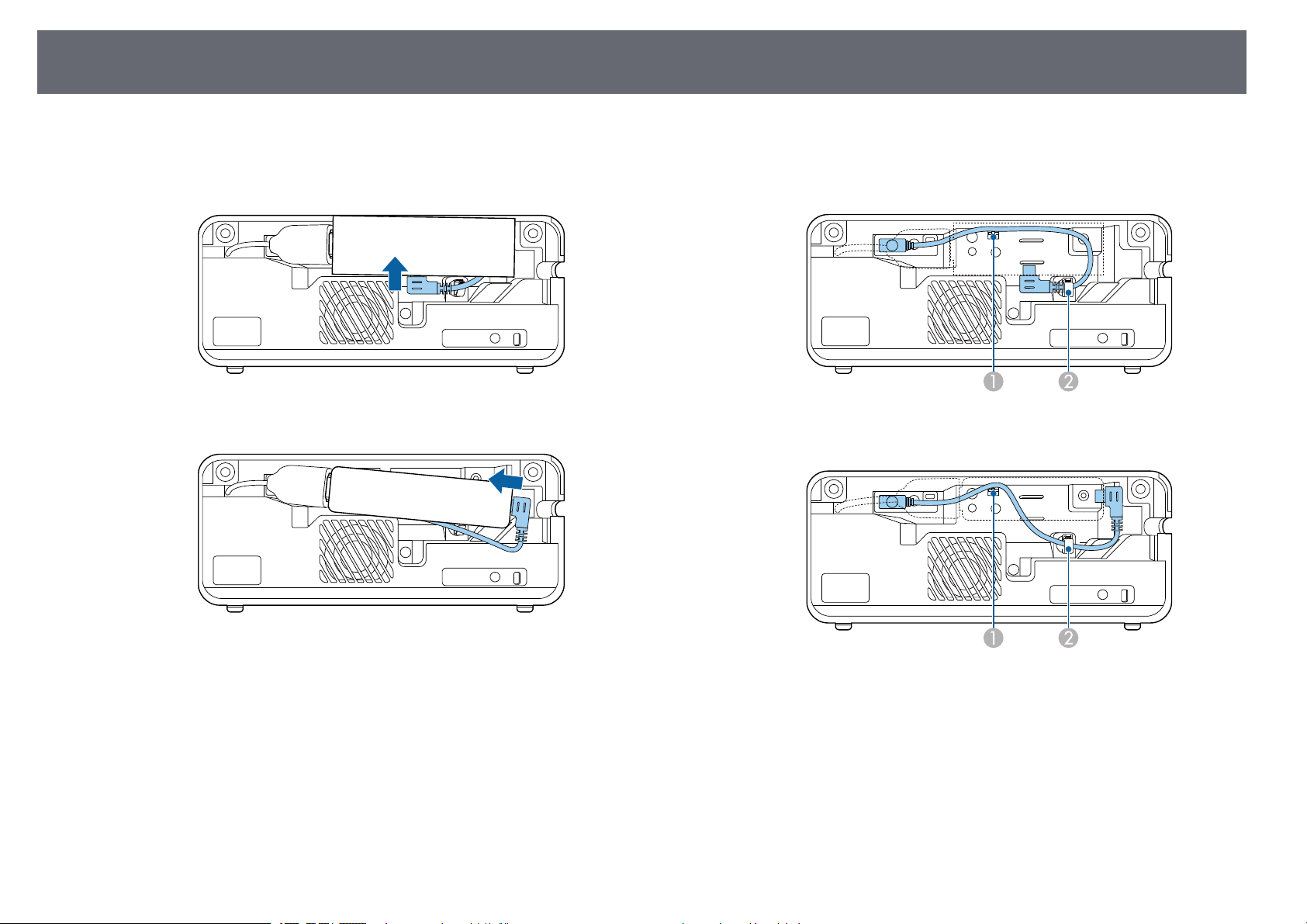
Připojení projektoru
19
Připojte napájecí kabel USB k portu USB (typ B) streamovacího
d
přehrávače médií.
• Port USB na boční straně
• Port USB na spodní straně
Provlečte napájecí kabel USB háčkem a svorkou na kabel a potom jej
e
zajistěte svorkou.
• Port USB na boční straně
• Port USB na spodní straně
Page 20
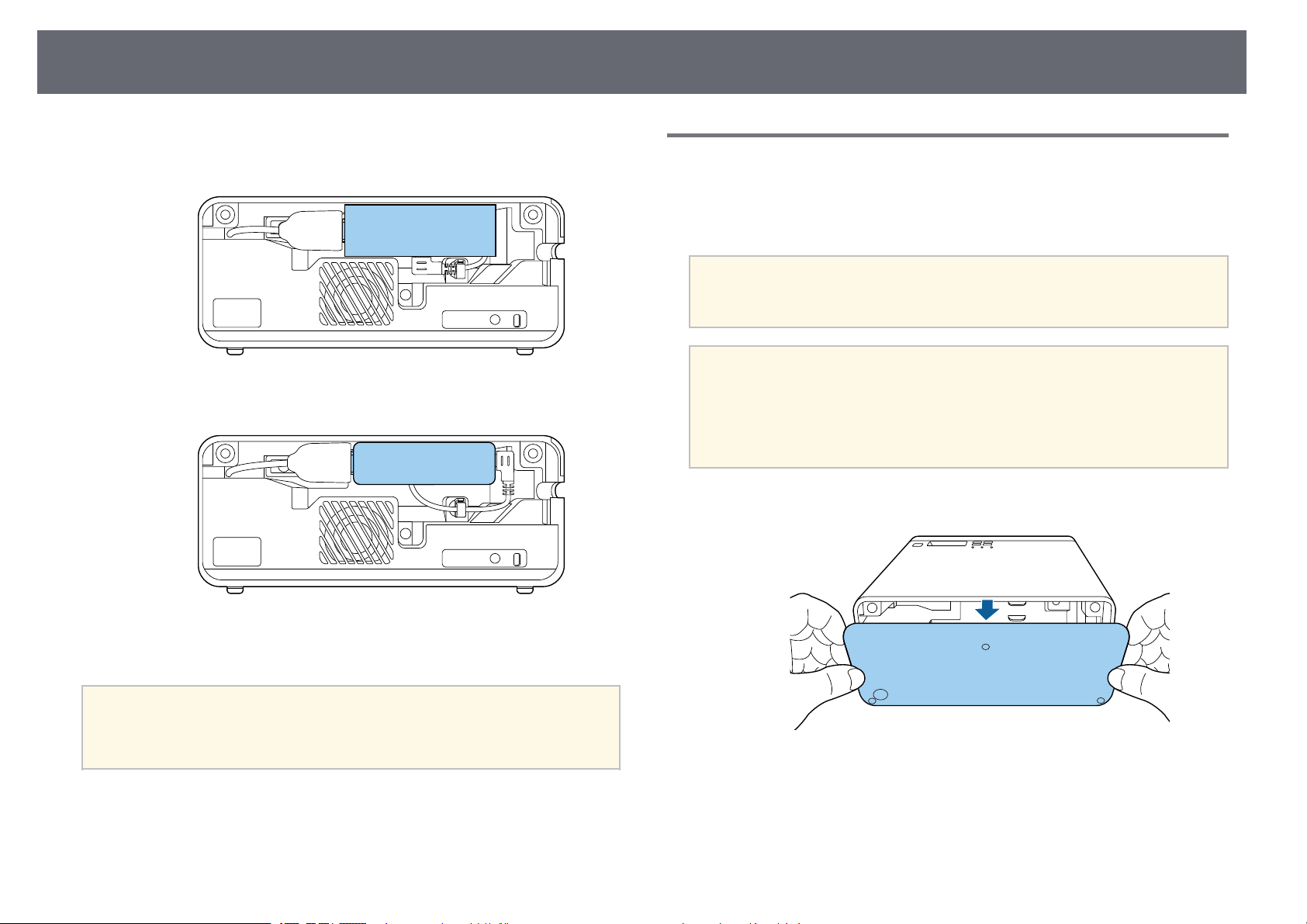
Připojení projektoru
20
Umístěte streamovací přehrávač médií podle obrázku.
f
• Port USB na boční straně
• Port USB na spodní straně
Připojení ke zdrojům obrazu
Pokud je zdroj videa vybaven portem HDMI, můžete jej připojit k projektoru
kabelem HDMI a odesílat zvuk zdroje obrazu společně s promítaným
obrazem.
Upozornění
Nezapínejte zdroj videa dříve, než jej připojíte k projektoru. V opačném případě by
mohlo dojít k poškození projektoru.
• Pokud má port na zařízení, které chcete připojit, neobvyklý tvar,
a
Sejměte zadní kryt z projektoru.
a
použijte pro připojení k projektoru kabel dodaný s tímto zařízením
nebo volitelný kabel.
• Některá videozařízení dokáží generovat výstupy různých typů
signálů. Chcete-li ověřit, jaký typ signálů je dostupný na výstupu, viz
návod k obsluze přiložený k videozařízení.
Nasaďte zadní kryt.
g
a
Pokud váš streamovací přehrávač médií podporuje standard HDMI
CEC, můžete ovládat některé funkce přehrávače dálkovým ovladačem
projektoru. Podrobnosti najdete v příručce ke streamovacímu
přehrávači médií.
Připojte kabel HDMI k portu výstupu HDMI zdroje videa.
b
Page 21
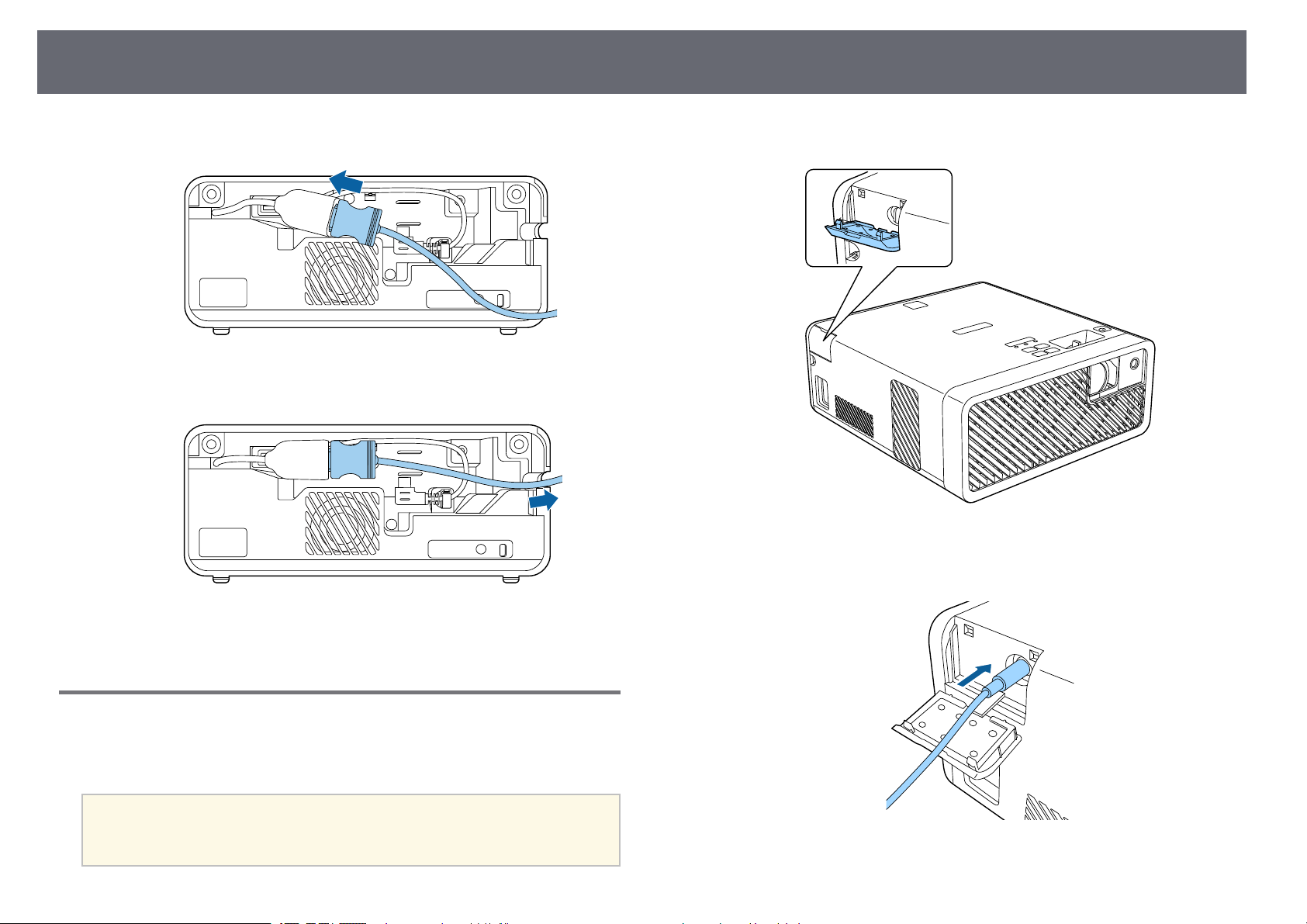
Připojení projektoru
21
Připojte druhý konec k portu HDMI projektoru.
c
Uložte kabel HDMI podle obrázku.
d
Otevřete kryt portu Audio Out.
a
Připojte mini-konektor kabelu stereofonních sluchátek k portu Audio
b
Out projektoru.
Nasaďte zadní kryt.
e
Připojení sluchátek
Můžete připojit sluchátka k portu Audio Out projektoru. Hlasitost lze ovládat
dálkovým ovladačem projektoru.
Upozornění
Port Audio Out podporuje pouze 3kolíková sluchátka. Použijete-li jiná sluchátka,
výstup zvuku nemusí být normální.
Page 22
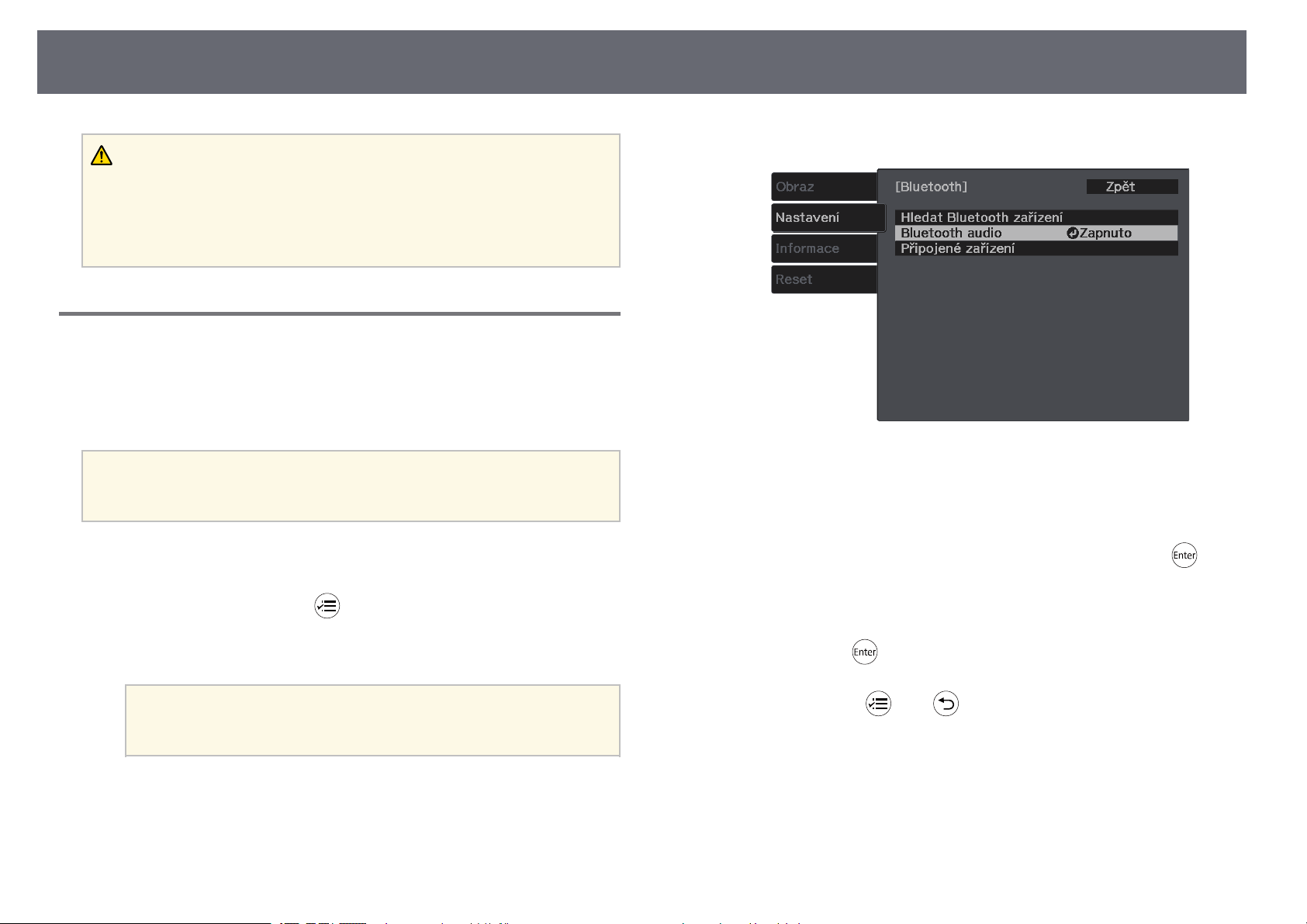
Připojení projektoru
Výstraha
Nespouštějte přehrávání s nastavenou vysokou hlasitostí. Náhlý silný zvuk může
způsobit ztrátu sluchu.
Před vypnutím vždy snižte hlasitost, abyste mohli po zapnutí postupně zvyšovat
hlasitost.
Vyberte položku Zapnuto jako nastavení Bluetooth audio.
c
22
Připojení ke zvukovým zařízením Bluetooth
Tento projektor lze připojit ke zvukovým zařízením Bluetooth
(kompatibilním s A2DP), jako jsou například reproduktory nebo sluchátka,
pro výstup zvuku ze streamovacího přehrávače médií nebo jiného
videozařízení připojeného k projektoru.
• Výstup zvuku ze zvukových zařízení Bluetooth má zpoždění.
a
a
b
• Zvuková zařízení Bluetooth nejsou v některých zemích a oblastech
podporována.
Zapněte projektor a začněte promítat obraz.
Stiskněte a podržte tlačítko na dálkovém ovladači přibližně dvě
sekundy.
Zobrazí se obrazovka Bluetooth.
Nastavení Bluetooth můžete rovněž vybrat v nabídce Nastavení
a
projektoru.
s Nastavení > Zvuk > Bluetooth
®
Zapněte „režim párování“ ve zvukovém zařízení Bluetooth, ke kterému
d
se chcete připojit. Podrobnosti viz příručka ke zvukovému zařízení
Bluetooth.
Vyberte položku Hledat Bluetooth zařízení a stiskněte tlačítko .
e
Zobrazí se seznam dostupných zařízení.
Vyberte zvukové zařízení Bluetooth, ke kterému se chcete připojit, a
f
stiskněte tlačítko .
Stisknutím tlačítka nebo ukončete nabídky.
g
Při příštím zapnutí se k projektoru automaticky připojí zařízení, které bylo
naposledy připojeno. Chcete-li změnit připojené zařízení, zopakujte postup od
kroku 4.
gg Související odkazy
• "Specifikace Bluetooth" s.23
Page 23
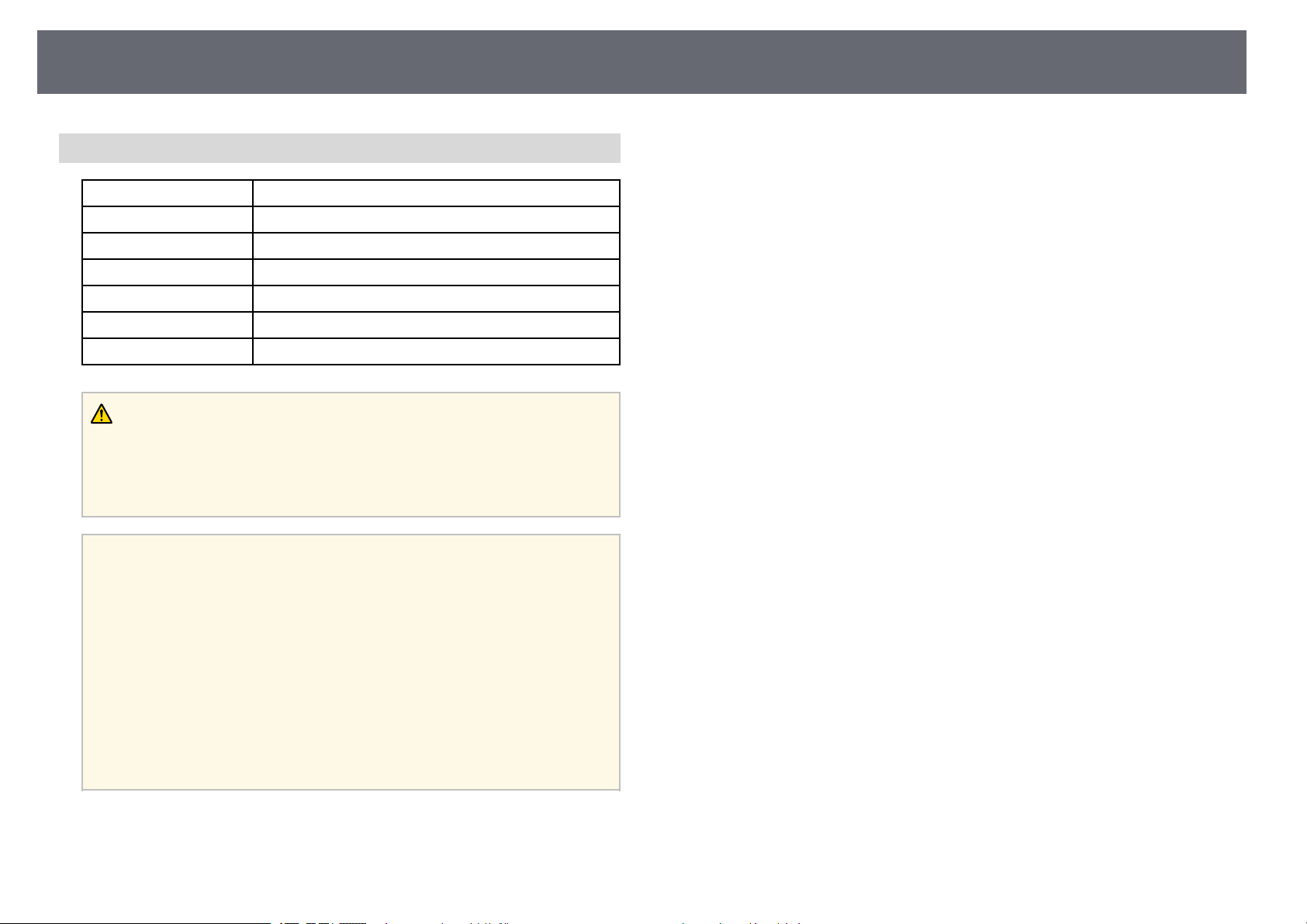
Připojení projektoru
Specifikace Bluetooth
Verze Bluetooth ver. 3.0
Výstup Třída 2
Komunikační vzdálenost Přibl. 10 m
Podporované soubory A2DP
Ochrana obsahu SCMS-T
Použitá frekvence Pásmo 2,4 GHz (2,402 až 2,480 GHz)
Podporované kodeky SBC, Qualcomm®aptX™zvuk
Varování
Nepoužívejte zařízení v blízkosti zdravotnických přístrojů nebo automaticky
řízeného vybavení, jako jsou automatické dveře či požární alarmy.
Elektromagnetické rušení z tohoto zařízení může způsobit závadu vybavení a
nehodu.
23
a
• Připojte zařízení Bluetooth, které podporuje ochranu autorských
práv (SCMS-T).
• Podle standardu a typu zařízení nemusí být připojení možné.
• I když se připojujete v určené komunikační vzdálenosti, může
docházet ke ztrátě připojení z důvodu stavu signálu.
• Komunikační metoda pro Bluetooth využívá stejnou frekvenci (2,4
GHz) jako bezdrátová síť LAN (IEEE802.11b/g) nebo mikrovlnné
trouby. Proto – v případě použití těchto zařízení ve stejnou dobu –
může dojít k rušení rádiových vln, rušení či výpadkům zvuku nebo
výpadku veškeré komunikace. Pokud je nutné používat tato zařízení
souběžně, zajistěte dostatečnou vzdálenost mezi nimi a zařízením
Bluetooth.
• K tomuto projektoru nelze připojit více zařízení Bluetooth současně.
Page 24
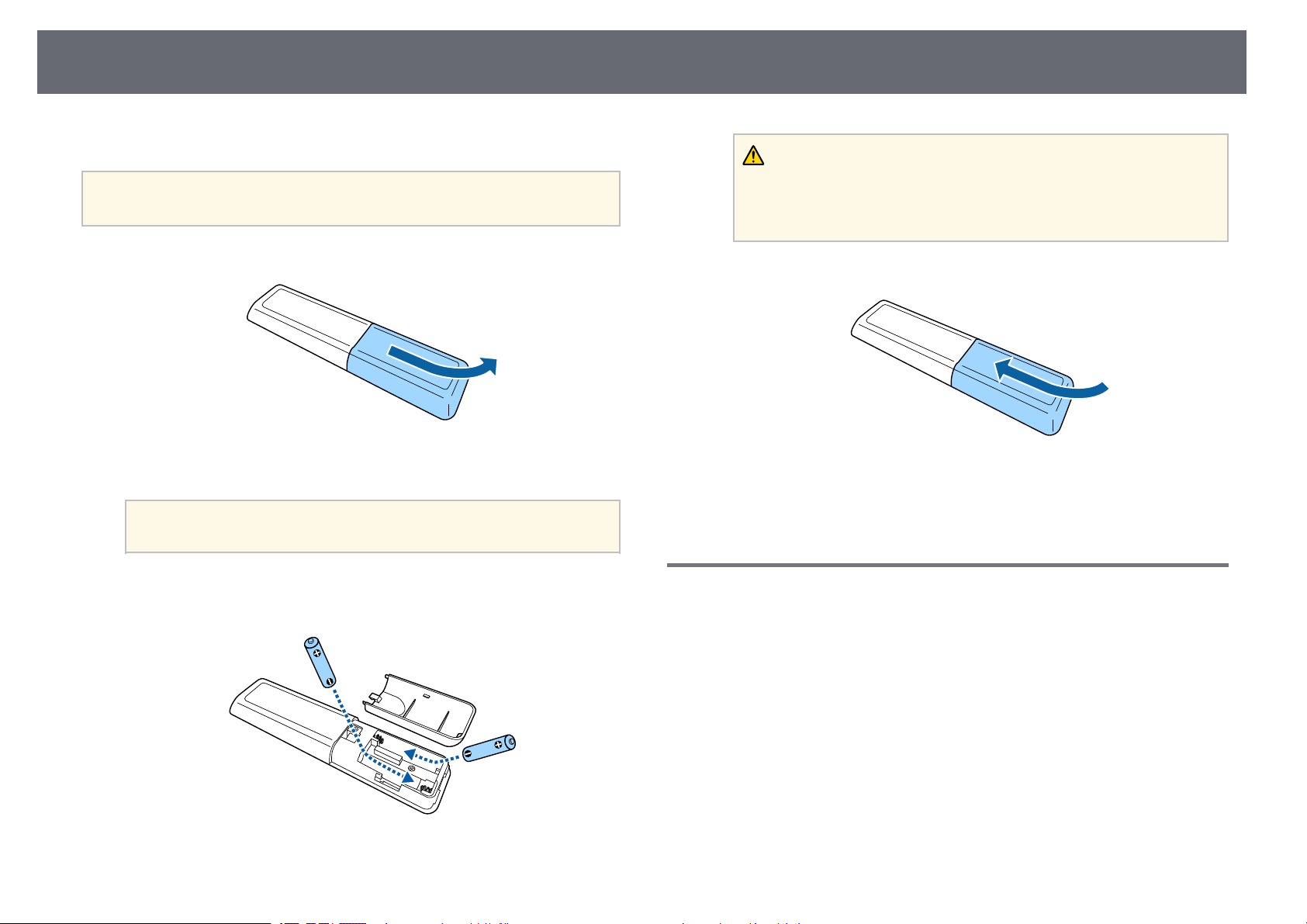
Vložení baterií do dálkového ovladače
Dálkový ovladač používá dvě baterie AAA dodané s projektorem.
24
Varování
Upozornění
Před manipulací s bateriemi si nejprve přečtěte Bezpečnostní pokyny.
Sejměte víčko přihrádky pro baterii podle obrázku.
a
Podle potřeby vyjměte staré baterie.
b
Použité baterie likvidujte podle místních předpisů.
a
Vložte baterie tak, aby byly jejich konce + a – zorientovány podle
c
obrázku.
Při vkládání baterií zkontrolujte orientaci značek (+) a (–) uvnitř držáku na
baterie. Pokud nejsou baterie správně používány, mohou explodovat nebo
vytéci a způsobit tak vznik požáru, zranění nebo poškození zařízení.
Nasaďte víčko přihrádky a stiskněte jej, aby zaklaplo na místo.
d
gg Související odkazy
• "Používání dálkového ovladače" s.24
Používání dálkového ovladače
Dálkový ovladač umožňuje ovládat projektor téměř odkudkoli v místnosti.
Page 25
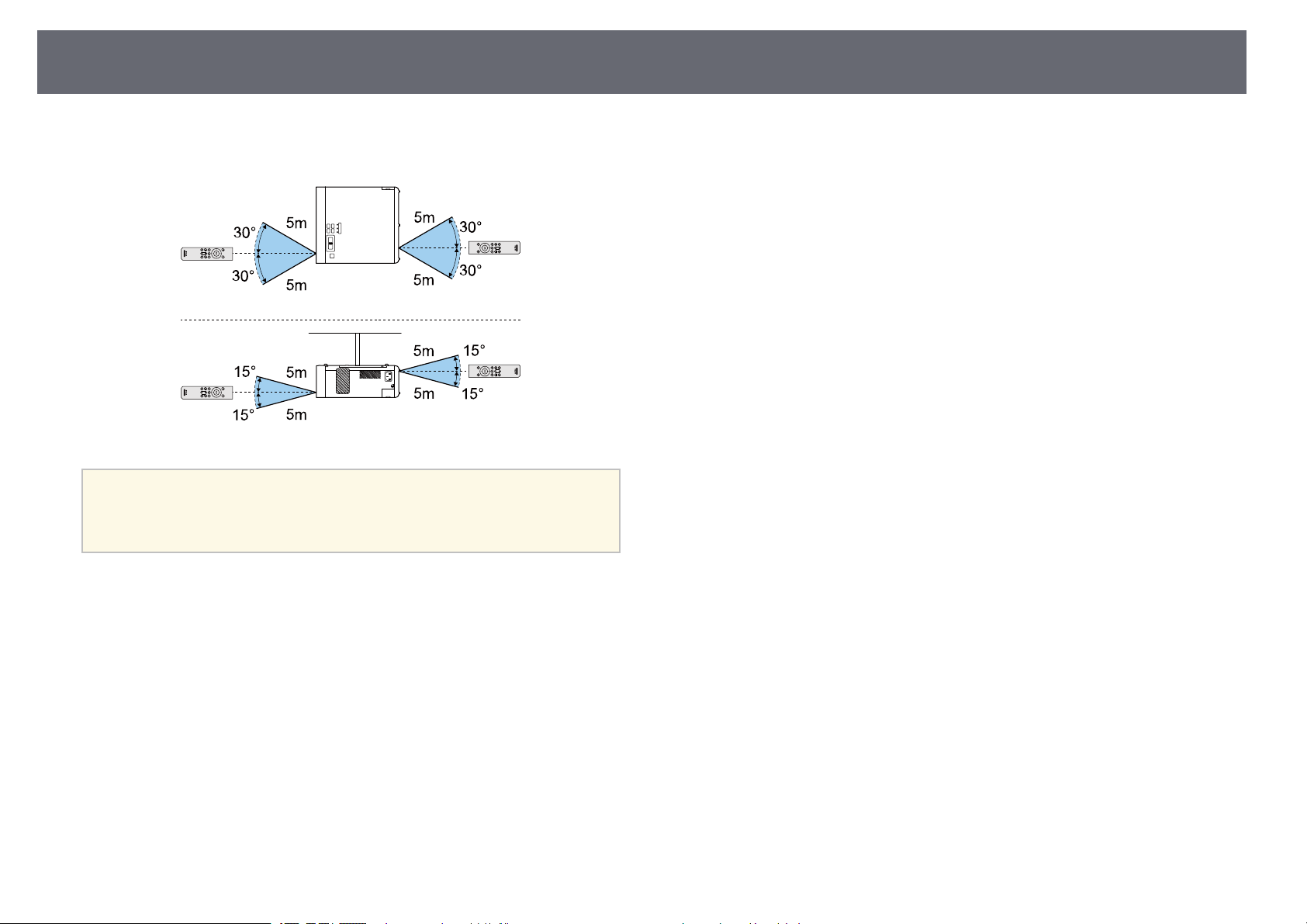
Vložení baterií do dálkového ovladače
Dálkovým ovladačem je třeba mířit na přijímače projektoru ve zde uvedených
vzdálenostech a úhlech.
Nepoužívejte dálkový ovladač při jasném zářivkovém osvětlení nebo na
a
přímém slunečním světle, protože projektor by nemusel reagovat na
příkazy. Nebudete-li dálkový ovladač delší dobu používat, vyjměte
baterie.
25
Page 26
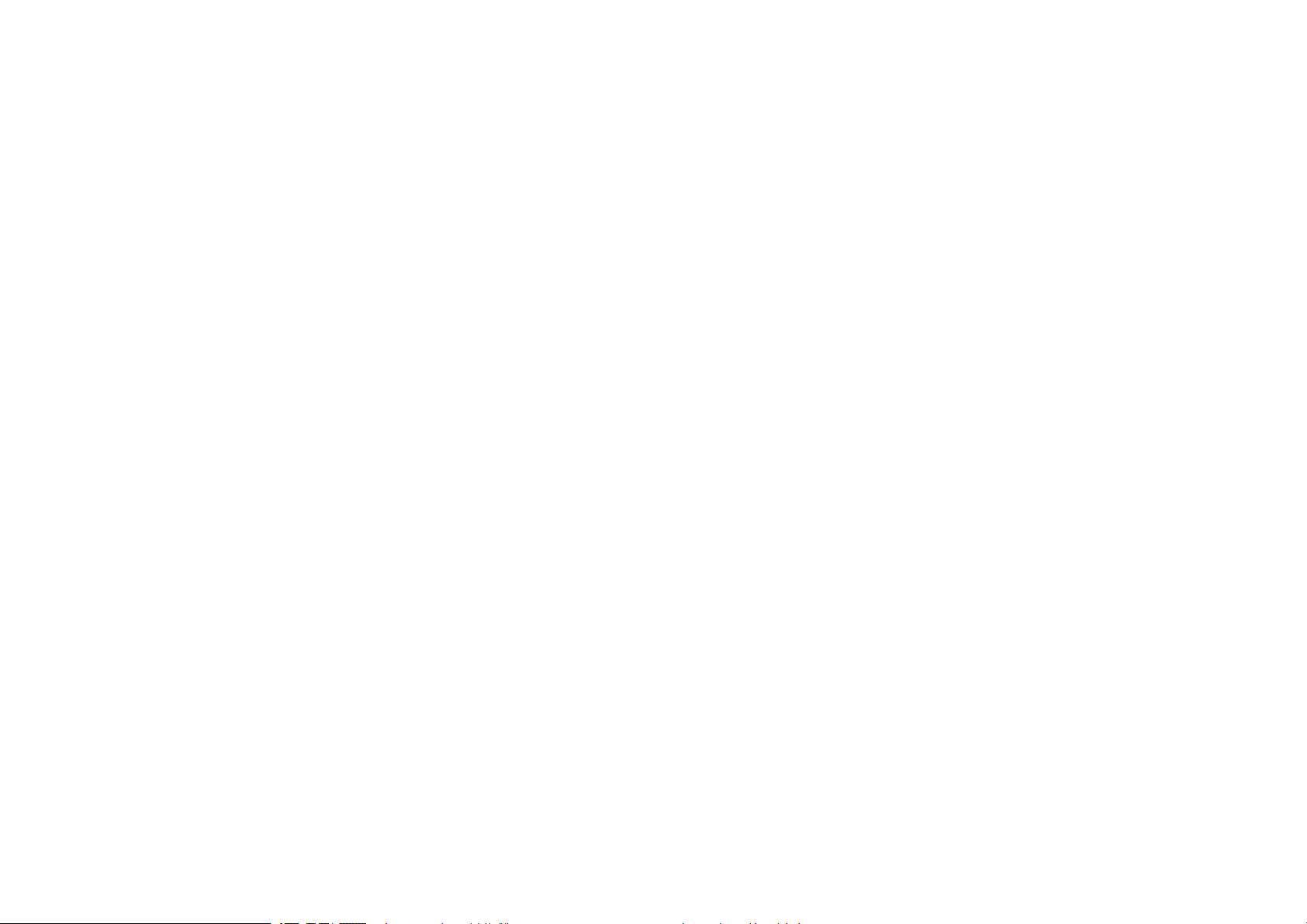
Používání základních funkcí projektoru
Při používání základních funkcí projektoru postupujte podle pokynů v těchto částech.
gg Související odkazy
• "Zapnutí projektoru" s.27
• "Vypnutí projektoru" s.28
• "Výběr jazyka nabídek projektoru" s.29
• "Režimy promítání" s.30
• "Úprava výšky obrazu" s.31
• "Tvar obrazu" s.32
• "Ostření obrazu pomocí páčky zaostření" s.36
• "Změna velikosti obrazu pomocí lupy" s.37
• "Poměr stran obrazu" s.38
• "Úpravy kvality obrazu (Režim barev)" s.40
• "Úpravy nastavení Ostrost" s.42
• "Úprava barvy obrazu" s.43
• "Úpravy jasu zdroje světla" s.47
• "Ukládání nastavení do paměti a používání uložených nastavení" s.48
• "Ovládání hlasitosti tlačítky hlasitosti" s.49
• "Změna režimu zvuku" s.50
Page 27

Zapnutí projektoru
27
Zapněte streamovací přehrávač médií nebo videozařízení, které budete chtít
používat po zapnutí projektoru.
Připojte napájecí kabel ke vstupu napájení projektoru a k elektrické
a
zásuvce.
Indikátor napájení projektoru začne svítit modře. Znamená to, že
projektor je napájen, ale není dosud zapnutý (nachází se v
pohotovostním režimu).
Stisknutím vypínače na ovládacím panelu nebo na dálkovém ovladači
b
zapněte projektor.
Během zahřívání projektoru stavový indikátor bliká modře. Po zahřátí
projektoru indikátor stavu přestane blikat a svítí modře.
Při prvním zapnutí projektoru se zobrazí obrazovka Uvítací průvodce.
Uvítací průvodce zobrazuje vlastnosti produktu a tipy k používání
projektoru.
Chcete-li zobrazit obrazovku Uvítací průvodce znovu, vyberte
a
položku Uvítací průvodce v nabídce Nastavení projektoru.
s Nastavení > Zobrazení > Uvítací průvodce
Varování
• Nikdy se nedívejte do objektivu projektoru, když je zdroj světla zapnutý. Mohlo
by dojít k poškození zraku a je to nebezpečné zejména pro děti.
• Při spouštění projektoru na dálku pomocí dálkového ovladače zkontrolujte, zda
se nikdo nedívá do objektivu.
• Během promítání neblokujte světlo z projektoru knihou nebo jiným předměty.
Pokud je světlo z projektoru blokováno, pak plocha, na kterou dopadá, se zahřeje
na takovou teplotu, která by mohla způsobit roztavení, spálení nebo vznik
požáru. Vlivem odraženého světla se může rovněž rozžhavit objektiv a způsobit
závadu projektoru. Chcete-li promítání ukončit, použijte funkci Vypnout A/V
nebo vypněte projektor.
• Když je položka Napájení zapnuto nastavena na Zapnuto v nabídce
a
gg Související odkazy
• "Nastavení funkcí projektoru - Nabídka Nastavení" s.62
Nastavení projektoru, projektor se zapne, jakmile jej připojíte k
elektrické zásuvce. Upozorňujeme vás, že projektor se rovněž
automaticky zapne v případech, jako je například obnovení výpadku
elektrické energie.
s Nastavení > Provoz > Napájení zapnuto
• Tento projektor disponuje funkcí Dětský zámek, aby nemohly děti
náhodně zapnout napájení, a funkcí Provozní zámek, aby nemohlo
dojít k náhodnému ovládání atd.
s Nastavení > Provoz > Dětský zámek
s Nastavení > Provoz > Provozní zámek
• Při použití v nadmořské výšce 1500 m a větší nastavte Vysoká nadm.
výška na Zapnuto.
s Nastavení > Instalace > Vysoká nadm. výška
Page 28
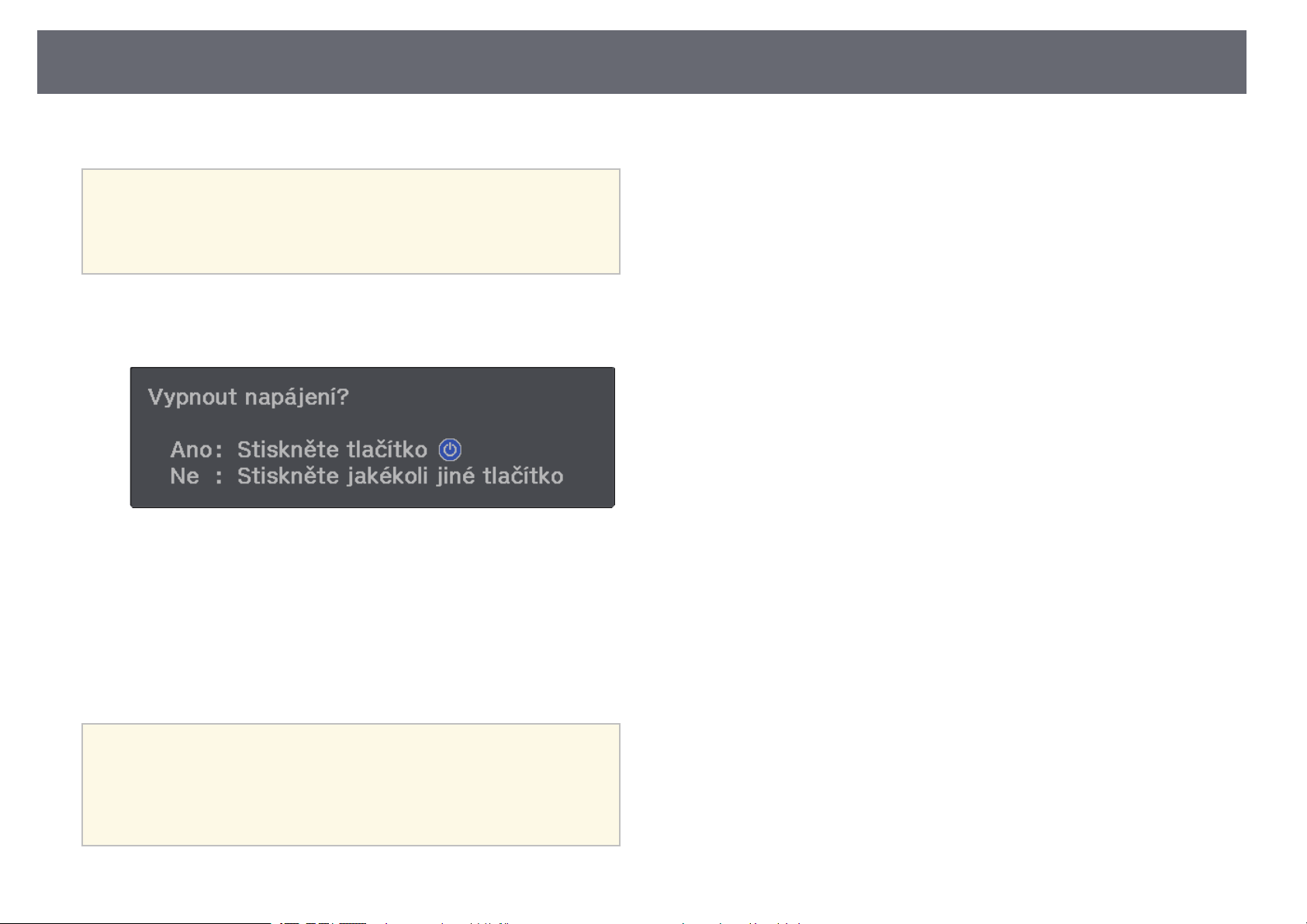
Vypnutí projektoru
28
Slouží k vypnutí projektoru po použití.
• Aby se prodloužila životnost tohoto projektoru, vypněte jej, pokud
a
Stiskněte vypínač na ovládacím panelu nebo na dálkovém ovladači.
a
Projektor zobrazí obrazovku pro potvrzení vypnutí.
Stiskněte znovu vypínač. (Chcete-li nechat projektor zapnutý, stiskněte
b
libovolné jiné tlačítko.)
Zdroj světla se vypne a indikátor stavu zhasne.
není používán. Životnost zdroje světla se liší v závislosti na
podmínkách prostředí a způsobu používání. Jas se časem sníží.
• Vzhledem k tomu, že projektor podporuje funkci přímého vypnutí,
lze jej vypnout přímo jističem.
gg Související odkazy
• "Nastavení funkcí projektoru - Nabídka Nastavení" s.62
Před převážením nebo skladováním projektoru zkontrolujte, zda
c
indikátor napájení svítí modře (ale nebliká), zda indikátor stavu nesvítí
a potom odpojte napájecí kabel.
Chcete-li, aby byl streamovací přehrávač médií nadále napájen, i když
a
se projektor nachází v pohotovostním režimu, vyberte možnost
Zapnuto pro nastavení Napáj. USB v pohot. To umožňuje, aby se
zařízení spustilo dříve nebo bude v případě potřeby automaticky
provedena aktualizace prostřednictvím sítě.
s Nastavení > Provoz > Napáj. USB v pohot.
Page 29
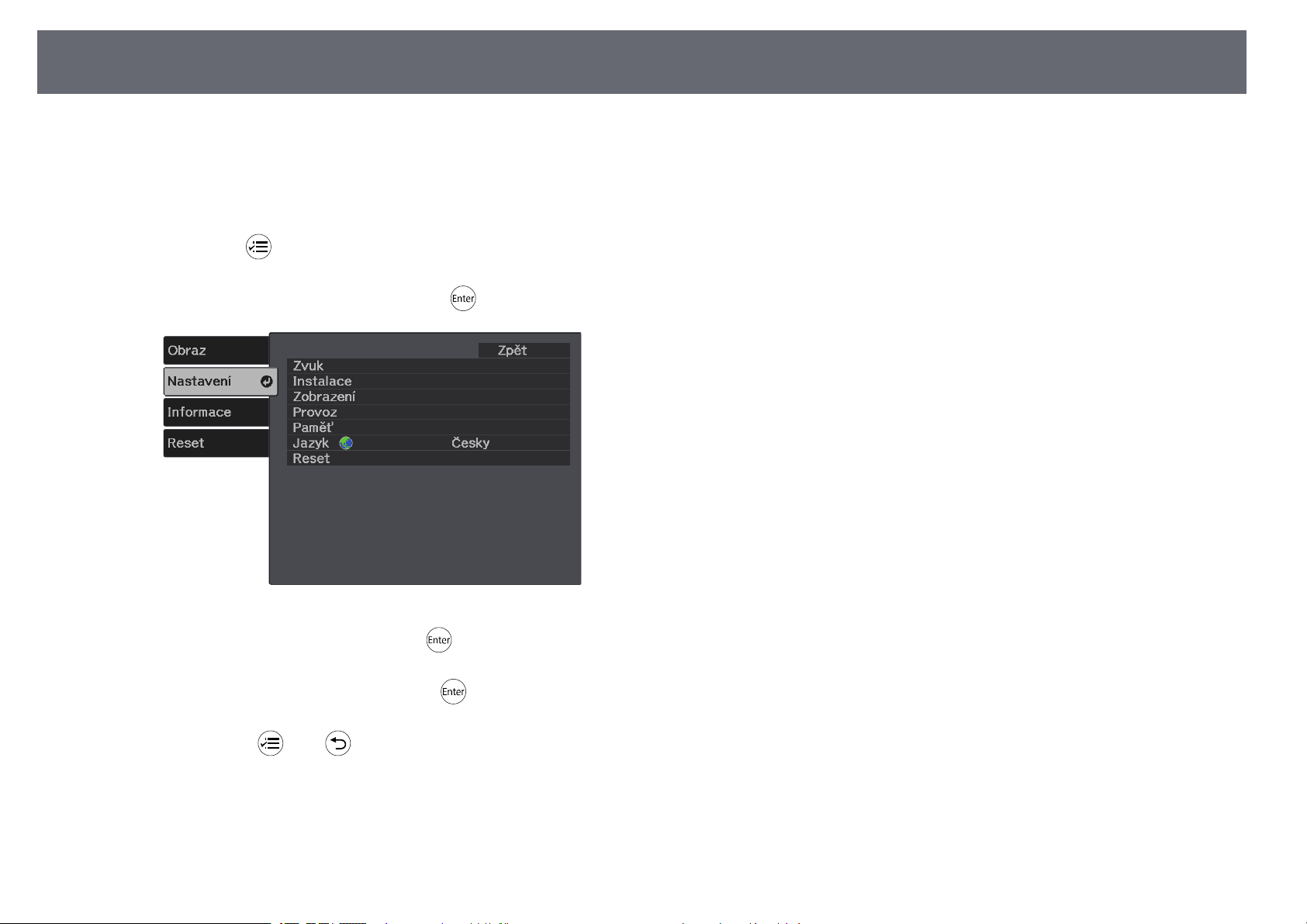
Výběr jazyka nabídek projektoru
Chcete-li, aby se nabídky a zprávy projektoru zobrazovaly v jiném jazyce,
můžete změnit nastavení Jazyk.
Zapněte projektor.
a
Stiskněte tlačítko na dálkovém ovladači.
b
Vyberte nabídku Nastavení a stiskněte tlačítko .
c
29
Vyberte nastavení Jazyk a stiskněte tlačítko .
d
Vyberte požadovaný jazyk a stiskněte tlačítko .
e
Stisknutím tlačítka nebo ukončete nabídky.
f
Page 30
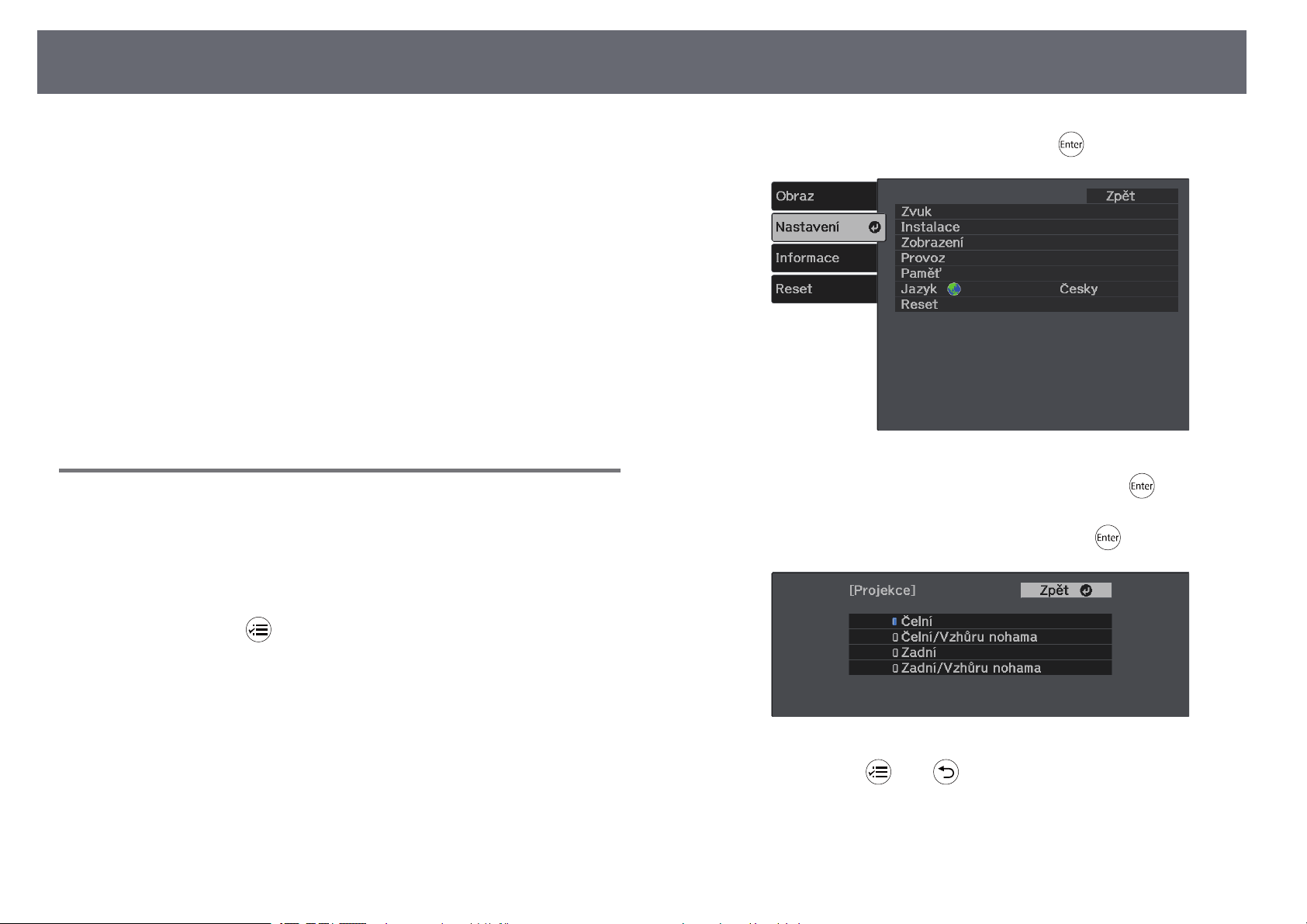
Režimy promítání
30
V závislosti na poloze projektoru bude pravděpodobně třeba změnit režim
promítání, aby se obraz promítal správně.
• Čelní (výchozí nastavení) umožňuje promítat ze stolku před promítací
plochou.
• Čelní/Vzhůru nohama otočí obraz vzhůru nohama pro umístění na strop
nebo na stěnu.
• Zadní otočí obraz vodorovně pro promítání zpoza průsvitné promítací
plochy.
• Zadní/Vzhůru nohama otočí obraz vzhůru nohama a vodorovně pro
promítání ze stropu, ze stěny a zpoza průsvitné projekční plochy.
gg Související odkazy
• "Změna režimu promítání pomocí nabídek" s.30
• "Možnosti nastavení a instalace projektoru" s.16
Změna režimu promítání pomocí nabídek
Pomocí nabídek projektoru lze změnit režim promítání tak, aby se obraz
otočil vzhůru nohama nebo zleva-doprava.
Zapněte projektor a začněte promítat obraz.
a
Vyberte nabídku Nastavení a stiskněte tlačítko .
c
Vyberte položku Instalace > Projekce a stiskněte tlačítko .
d
Vyberte některý režim promítání a stiskněte tlačítko .
e
Stiskněte tlačítko na dálkovém ovladači.
b
Stisknutím tlačítka nebo ukončete nabídky.
f
Page 31

Úprava výšky obrazu
Promítáte-li ze stolku nebo jiné rovné plochy a obraz je příliš vysoký nebo
nízký, můžete upravit výšku obrazu pomocí nastavitelné nožky projektoru.
Čím větší je úhel náklonu, tím obtížněji se zaostřuje. Umístěte projektor tak,
aby bylo třeba použít pouze malý úhel náklonu.
Zapněte projektor a začněte promítat obraz.
a
Stisknutím páčky pro uvolnění podpěry vysunete nebo zasunete přední
b
nastavitelnou podpěru.
31
Nožka se vysune z projektoru.
Polohu lze upravit až do 11 stupňů.
Uvolněním páčky zajistíte nožku.
c
Pokud promítaný obraz není rovnoměrně obdélníkový, je třeba upravit tvar
obrazu.
gg Související odkazy
• "Tvar obrazu" s.32
Page 32

Tvar obrazu
32
Můžete promítat rovnoměrný obdélníkový obraz umístěním projektoru
vodorovně přímo před střed promítací plochy. Umístíte-li projektor vůči
promítací ploše pod úhlem, nakloněný nahoru nebo dolů nebo ke straně,
pravděpodobně bude třeba upravit tvar obrazu.
gg Související odkazy
• "Auto. lichoběžník S" s.32
• "Vodorovná oprava tvaru obrazu pomocí tlačítek pro opravu
lichoběžníkového obrazu" s.32
• "Oprava tvaru obrazu pomocí tlačítka pro opravu lichoběžníkového obrazu"
s.33
• "Oprava tvaru obrazu pomocí funkce Quick Corner" s.34
Auto. lichoběžník S
Dojde-li k přemístění nebo naklonění projektoru, funkce Auto. lichoběžník S
automaticky koriguje lichoběžníkové zkreslení ve svislém směru.
Funkce Auto. lichoběžník S dokáže opravit zkreslení promítaného obrazu za
následujících podmínek:
• Položka Otočení OSD je nastavena na Vypnuto v nabídce Nastavení
projektoru
s Nastavení > Instalace > Otočení OSD
• Funkce Auto. lichoběžník S umožňuje opravit tvar obrazu svisle v
a
promítacím úhlu 360 stupňů. Chcete-li jemně opravit tvar obrazu,
opravte obraz ručně pomocí tlačítka na dálkovém ovladači.
• Pokud nechcete používat funkci Auto. lichoběžník S, nastavte
položku Auto. lichoběžník S v nabídce projektoru na Vypnuto.
s Nastavení > Instalace > Lichoběžník > Lichoběž. - V/S > Auto.
lichoběžník S
Vodorovná oprava tvaru obrazu pomocí tlačítek pro opravu lichoběžníkového obrazu
Pomocí tlačítek pro vodorovnou opravu lichoběžníkového obrazu můžete
opravit vodorovný tvar obrazu, když je promítán jako nerovnoměrný
obdélník.
Pomocí tlačítek vodorovné korekce lichoběžníkového obrazu lze opravit obraz
až do 40º vpravo nebo vlevo.
Zapněte projektor a začněte promítat obraz.
a
Stiskněte jedno z tlačítek pro vodorovnou opravu lichoběžníkového
b
obrazu na ovládacím panelu.
Zobrazí se obrazovka úprav Lichoběžník.
Stisknutím některého tlačítka korekce lichoběžníkového obrazu upravte
c
tvar obrazu.
gg Související odkazy
• "Nastavení funkcí projektoru - Nabídka Nastavení" s.62
• "Oprava tvaru obrazu pomocí tlačítka pro opravu lichoběžníkového obrazu"
s.33
Page 33

Tvar obrazu
33
Po dokončení bude obraz o něco menší.
Pokud je projektor nainstalován mimo dosah, můžete rovněž
a
upravit tvar obrazu pomocí tlačítka na dálkovém ovladači.
Oprava tvaru obrazu pomocí tlačítka pro opravu lichoběžníkového obrazu
Chcete-li opravit tvar nerovnoměrně obdélníkového obrazu, můžete použít
tlačítko na dálkovém ovladači.
Zobrazí se obrazovka úprav Lichoběžník.
Pomocí tlačítek se šipkami na dálkovém ovladači vyberte mezi korekcí
c
svislého a vodorovného lichoběžníkového zkreslení a podle potřeby
opravte tvar.
• Lichoběžník - S
• Lichoběžník - V
• Opravu Lichoběž. - V/S nelze kombinovat s jinými metodami opravy
a
Zapněte projektor a začněte promítat obraz.
a
Stiskněte tlačítko na dálkovém ovladači.
b
tvaru obrazu.
• Vodorovnou deformaci lichoběžníkového obrazu lze opravit až do
40º vpravo nebo vlevo.
Po dokončení stiskněte tlačítko .
d
Po dokončení bude obraz o něco menší.
Page 34

Tvar obrazu
34
Oprava tvaru obrazu pomocí funkce Quick Corner
Tvar nerovnoměrně obdélníkového obrazu lze opravit pomocí nastavení
Quick Corner projektoru.
Zapněte projektor a začněte promítat obraz.
a
Stiskněte tlačítko na dálkovém ovladači.
b
Vyberte nabídku Nastavení a stiskněte tlačítko .
c
Vyberte položku Instalace > Lichoběžník a stiskněte tlačítko .
d
Vyberte položku Quick Corner a stiskněte tlačítko . Potom podle
e
potřeby znovu stiskněte tlačítko .
Zobrazí se obrazovka pro výběr oblasti.
Pomocí tlačítek se šipkami vyberte roh obrazu, který chcete upravit.
f
Potom stiskněte tlačítko .
a
Chcete-li resetovat úpravy Quick Corner, stiskněte a podržte
tlačítko přibližně dvě sekundy, když je zobrazena obrazovka
pro výběr oblasti, a potom vyberte volbu Ano.
Page 35

Tvar obrazu
Stisknutím tlačítek se šipkami upravte podle potřeby tvar obrazu.
g
Chcete-li se vrátit na obrazovku pro výběr oblasti, stiskněte tlačítko
.
• Pokud se zobrazí tato obrazovka, nelze tvar dále upravovat ve
a
35
směru označeném šedým trojúhelníkem.
Opakujte kroky 6 a 7 podle potřeby a nastavte zbývající rohy.
h
Po dokončení stiskněte tlačítko .
i
gg Související odkazy
• "Nastavení funkcí projektoru - Nabídka Nastavení" s.62
Page 36

Ostření obrazu pomocí páčky zaostření
Zaostření lze upravovat pomocí páčky zaostření.
36
Page 37

Změna velikosti obrazu pomocí lupy
37
Můžete měnit velikost obrazu pomocí nabídky projektoru.
Zapněte projektor a začněte promítat obraz.
a
Stiskněte tlačítko na dálkovém ovladači.
b
Vyberte nabídku Nastavení a stiskněte tlačítko .
c
Stisknutím tlačítka se šipkou vlevo nebo vpravo upravte nastavení lupy
e
a stiskněte tlačítko .
Stisknutím tlačítka nebo ukončete nabídky.
f
Vyberte položku Instalace > Lupa a stiskněte tlačítko .
d
Page 38

Poměr stran obrazu
38
Tento projektor dokáže zobrazovat obraz s různými poměry šířky k výšce, tzv.
poměry stran. Obvykle určuje poměr stran obrazu vstupní signál z vašeho
zdroje videa. Nicméně u některých obrazů můžete přizpůsobovat poměr stran
promítací ploše.
Chcete-li vždy použít konkrétní poměr stran pro určitý zdroj vstupu videa,
můžete jej vybrat v nabídce Obraz projektoru.
gg Související odkazy
• "Změna poměru stran obrazu" s.38
• "Dostupné poměry stran obrazu" s.39
• "Vzhled promítaného obrazu v jednotlivých poměrech stran" s.39
• "Nastavení kvality obrazu – Nabídka Obraz" s.60
Změna poměru stran obrazu
Můžete změnit poměr stran zobrazeného obrazu.
Zapněte projektor a začněte promítat obraz.
a
Stiskněte tlačítko na dálkovém ovladači.
b
Vyberte nabídku Obraz a stiskněte tlačítko .
c
Vyberte položku Poměr stran a stiskněte tlačítko .
d
Vyberte jeden z dostupných poměrů stran pro váš vstupní signál a
e
stiskněte tlačítko .
Stisknutím tlačítka nebo ukončete nabídky.
f
gg Související odkazy
• "Nastavení kvality obrazu – Nabídka Obraz" s.60
Page 39

Poměr stran obrazu
39
Dostupné poměry stran obrazu
Můžete vybrat následující poměry stran obrazu v závislosti na vstupním
signálu z vašeho zdroje obrazu.
• U některých poměrů stran se mohou promítat černé pruhy a obraz
a
Režim poměru stran Popis
Auto Automaticky nastaví poměr stran podle vstupního
16:9 Převede poměr stran obrazu na 16:9.
Plný Zobrazuje obraz na celou velikost promítací plochy, ale
Lupa Zobrazuje obraz na celou šířku promítací plochy a
může být oříznutý v závislosti na poměru stran a rozlišení vašeho
vstupního signálu.
• Upozorňujeme, že použití funkce poměru stran projektoru ke
zmenšení, zvětšení nebo rozdělení promítaného obrazu pro komerční
účely či veřejnou projekci může podle autorského zákona porušit
práva vlastníka autorských práv k tomuto snímku.
signálu.
nezachovává poměr stran.
zachovává poměr stran obrazu.
Režim poměru
stran
16:9
Plný
Lupa
Poměr stran pro vstupní signály
16:10 16:9 4:3
Vzhled promítaného obrazu v jednotlivých poměrech stran
U některých poměrů stran se mohou promítat černé pruhy a obraz může být
oříznutý v závislosti na poměru stran a rozlišení vašeho vstupního signálu.
Podle následující tabulky ověřte polohu černých pruhů a oříznutého obrazu.
Režim poměru
stran
Auto
Poměr stran pro vstupní signály
16:10 16:9 4:3
Page 40

Úpravy kvality obrazu (Režim barev)
40
Tento projektor nabízí různé režimy barev pro zajištění optimálního jasu,
kontrastu a barvy pro různá prostředí sledování a typy obrazu. Můžete vybrat
režim, který byl vytvořen tak, aby odpovídal vašemu obrazu a prostředí, nebo
můžete experimentovat s dostupnými režimy.
gg Související odkazy
• "Změna režimu barev" s.40
• "Dostupné režimy barev" s.40
• "Zapnutí automatické úpravy světlosti" s.40
Změna režimu barev
Pomocí dálkového ovladače můžete měnit Režim barev a optimalizovat obraz
pro vaše prostředí sledování.
Zapněte projektor a začněte promítat obraz.
a
Stisknutím tlačítka na dálkovém ovladači můžete měnit Režim
b
barev.
Na ploše se krátce zobrazí Režim barev a potom se změní vzhled
obrazu.
Opakovaným stisknutím tlačítka můžete procházet všechny
c
dostupné režimy barev pro váš vstupní signál.
Dostupné režimy barev
Můžete nastavit projektor tak, aby používal tyto režimy barev v závislosti na
vašem prostředí a typu obrazu.
Režim barev Popis
Dynamický Jedná se o nejjasnější režim. Optimální pro
upřednostnění jasu.
BrightCinema Optimální pro promítání živého obrazu.
Přirozený Optimální pro úpravy barvy obrazu.
Kino Optimální pro sledování obsahu, jako například filmů.
Zapnutí automatické úpravy světlosti
Můžete zapnout funkci Dynamický kontrast pro automatickou optimalizaci
světlosti obrazu. Tato funkce vylepšuje kontrast obrazu na základě jasu
obsahu, který promítáte.
Toto nastavení je k dispozici pro režim barev Dynamický nebo Kino.
Zapněte projektor a začněte promítat obraz.
a
Stiskněte tlačítko na dálkovém ovladači.
b
Nastavení Režim barev lze rovněž provést v nabídce Obraz projektoru.
a
gg Související odkazy
• "Nastavení kvality obrazu – Nabídka Obraz" s.60
Page 41

Úpravy kvality obrazu (Režim barev)
Vyberte nabídku Obraz a stiskněte tlačítko .
c
Vyberte položku Jas > Dynamický kontrast a stiskněte tlačítko .
d
41
Vyberte jednu z následujících voleb a stiskněte tlačítko :
e
• Normální pro nastavení běžného jasu.
• Vysoká rychlost pro úpravu jasu obrazu podle změny záběru.
Stisknutím tlačítka nebo ukončete nabídky.
f
Page 42

Úpravy nastavení Ostrost
42
Můžete jemně vyladit různé aspekty kvality promítaného obrazu.
Zapněte projektor a začněte promítat obraz.
a
Stiskněte tlačítko na dálkovém ovladači.
b
Vyberte nabídku Obraz a stiskněte tlačítko .
c
• Chcete-li omezit blikání obrazu MPEG, upravte nastavení Potlačení
šumu MPEG.
Stisknutím tlačítka nebo ukončete nabídky.
f
Vyberte položku Ostrost a stiskněte tlačítko .
d
Proveďte následující nezbytné úpravy pro každé nastavení:
e
• Chcete-li upravit obraz obrazu, upravte nastavení Ostrost.
• Chcete-li omezit blikání obrazu, upravte nastavení Potlačení šumu.
Page 43

Úprava barvy obrazu
43
Můžete jemně vyladit různé aspekty zobrazení barev promítaného obrazu.
gg Související odkazy
• "Úpravy teploty barev" s.43
• "Úpravy položek Posun a Zisk RGB" s.43
• "Úpravy odstínu, sytosti a jasu" s.44
• "Úpravy gama" s.45
Úpravy teploty barev
Pokud je obraz příliš do modra nebo do červena, můžete nastavit celkový
barevný tón úpravou nastavení Teplota barev.
Zapněte projektor a začněte promítat obraz.
a
Stiskněte tlačítko na dálkovém ovladači.
b
Vyberte nabídku Obraz a stiskněte tlačítko .
c
Vyberte položku Barva > Vyvážení bílé > Teplota barev a stiskněte
d
tlačítko .
Stisknutím tlačítka se šipkou vlevo nebo vpravo upravte barevný tón
e
obrazu.
Vyšší hodnoty zbarví obraz do modra a nižší hodnoty do červena.
Stisknutím tlačítka nebo ukončete nabídky.
f
Úpravy položek Posun a Zisk RGB
Chcete-li upravit jas tmavých a světlých oblastí, upravte nastavení Posun a
Zvýraznit pro jednotlivé barvy obrazu.
Zapněte projektor a začněte promítat obraz.
a
Stiskněte tlačítko na dálkovém ovladači.
b
Page 44

Úprava barvy obrazu
44
Vyberte nabídku Obraz a stiskněte tlačítko .
c
Vyberte položku Barva > Vyvážení bílé > Vlastní a stiskněte tlačítko
d
.
Podle potřeby proveďte následující operace pro jednotlivé barvy R
e
(červená), G (zelená), B (modrá):
Když v nastavení Posun vyberete vysokou hodnotu, stínování tmavých
oblastí je živější. Když vyberete nízkou hodnotu, obraz vypadá plnější,
ale stínování tmavých oblastí bude obtížnější rozlišit.
Když v nastavení Zvýraznit vyberete vysokou hodnotu, dojde ke
zbělání světlých částí a ke ztrátě stínování. Když vyberete nízkou
hodnotu, dojde k živějšímu výstupu stínování u světlých oblastí.
Stisknutím tlačítka nebo ukončete nabídky.
f
Úpravy odstínu, sytosti a jasu
Můžete upravovat nastavení Odstín, Sytost a Jas jednotlivých barev obrazu.
Zapněte projektor a začněte promítat obraz.
a
Stiskněte tlačítko na dálkovém ovladači.
b
Vyberte nabídku Obraz a stiskněte tlačítko .
c
• Chcete-li upravit jas tmavých oblastí, upravte nastavení Posun.
• Chcete-li upravit jas světlých oblastí, upravte nastavení Zvýraznit.
Vyšší hodnoty obraz zesvětlují a nižší hodnoty jej ztmavují.
Page 45

Úprava barvy obrazu
45
Vyberte položku Barva > RGBCMY a stiskněte tlačítko .
d
Vyberte barvu, kterou chcete nastavit, a stiskněte tlačítko .
e
Proveďte následující nezbytné úpravy pro každé nastavení:
f
• Chcete-li upravit celkový barevný odstín: do modra - do zelena - do
červena, upravte nastavení Odstín.
• Chcete-li upravit celkovou živost barev, upravte nastavení Sytost.
• Chcete-li upravit celkový jas barev, upravte nastavení Světlost.
Stiskněte tlačítko na dálkovém ovladači.
b
Vyberte nabídku Obraz a stiskněte tlačítko .
c
Vyberte položku Jas > Gamma a stiskněte tlačítko .
d
Vyberte a upravte hodnotu korekce.
e
Stisknutím tlačítka nebo ukončete nabídky.
g
Úpravy gama
Můžete korigovat rozdíly v barvách promítaného obrazu, ke kterým dochází
mezi různými zdroji obrazu, úpravami nastavení Gama.
Zapněte projektor a začněte promítat obraz.
a
Page 46

Úprava barvy obrazu
46
Když je vybrána menší hodnota, celkový jas obrazu se sníží, a obraz tak
bude ostřejší. Když je vybrána vyšší hodnota, tmavé oblasti obraz se
rozjasní, ale sytost barev ve světlejších oblastech může být nižší.
Chcete-li provést jemnější úpravy, vyberte volby Vlastní a stiskněte
f
tlačítko .
Stisknutím tlačítek se šipkami vpravo nebo vlevo vyberte barevný tón,
g
který chcete upravit na grafu úprav gama. Potom stisknutím tlačítek se
šipkami nahoru nebo dolů upravte hodnotu a stiskněte tlačítko .
Stisknutím tlačítka nebo ukončete nabídky.
h
Page 47

Úpravy jasu zdroje světla
Můžete upravovat jas zdroje světla projektoru.
Zapněte projektor a začněte promítat obraz.
a
Stiskněte tlačítko na dálkovém ovladači.
b
Vyberte nabídku Obraz a stiskněte tlačítko .
c
47
Vyberte položku Výstup světla a stiskněte tlačítko .
d
Stisknutím tlačítek se šipkou vlevo a vpravo vyberte jas.
e
Stisknutím tlačítka nebo ukončete nabídky.
f
Page 48

Ukládání nastavení do paměti a používání uložených nastavení
48
Můžete uložit přizpůsobená nastavení nabídky Obraz pro své vstupy videa a
potom je vybrat, kdykoli je chcete použít.
Zapněte projektor a začněte promítat obraz.
a
Stiskněte tlačítko na dálkovém ovladači.
b
Vyberte nabídku Nastavení a stiskněte tlačítko .
c
• Vymazat paměť umožňuje vymazat nastavení vybrané paměti.
• Přejmenovat paměť umožňuje přejmenovat uloženou paměť.
Stisknutím tlačítka nebo ukončete nabídky.
f
• Uložený Režim barev je zobrazen vpravo od názvu paměti.
a
• Chcete-li odstranit všechny uložené paměti, vyberte volbu Reset
paměti v nabídce Reset.
Vyberte položku Paměť a stiskněte tlačítko .
d
Vyberte jednu z následujících možností:
e
• Načíst z paměti umožňuje přepsat aktuální nastavení Obraz
uloženými nastaveními.
• Funkce Uložit do paměti umožňuje uložit aktuální nastavení Obraz
do paměti (k dispozici je 10 pamětí s různými názvy).
Název paměti, který se již používá, je označen modrou
a
značkou. Uložením do dříve uložené paměti se přepíší
nastavení aktuálními nastaveními.
Page 49

Ovládání hlasitosti tlačítky hlasitosti
Tlačítka hlasitosti ovládají vnitřní reproduktorový systém projektoru.
Můžete rovněž ovládat hlasitost zvukových Bluetooth zařízení připojených k
projektoru.
Musíte upravit hlasitost vnitřního reproduktorového systému projektoru a
zvukových zařízení Bluetooth samostatně.
Zapněte projektor a spusťte video.
a
Chcete-li snížit nebo zvýšit hlasitost, stiskněte tlačítko nebo na
b
ovládacím panelu nebo na dálkovém ovladači.
Na ploše se zobrazí ukazatel hlasitosti.
Výstraha
Nespouštějte přehrávání s nastavenou vysokou hlasitostí. Náhlý silný zvuk může
způsobit ztrátu sluchu.
Před vypnutím vždy snižte hlasitost, abyste mohli po zapnutí postupně zvyšovat
hlasitost.
49
gg Související odkazy
• "Nastavení funkcí projektoru - Nabídka Nastavení" s.62
Page 50

Změna režimu zvuku
50
Tento projektor nabízí různé režimy zvuku pro zajištění optimálního zvuku
pro různé typy obrazu.
Můžete vybrat režim, který byl vytvořen tak, aby odpovídal vašemu obrazu,
nebo můžete experimentovat s dostupnými režimy.
Režim zvuku je deaktivován při výstupu zvuku ze zvukových zařízení
a
a
b
c
Bluetooth.
Zapněte projektor a spusťte video.
Stiskněte tlačítko na dálkovém ovladači.
Vyberte nabídku Nastavení a stiskněte tlačítko .
Vyberte režim zvuku a stiskněte tlačítko .
e
Stisknutím tlačítka nebo ukončete nabídky.
f
gg Související odkazy
• "Dostupné režimy zvuku" s.50
Dostupné režimy zvuku
Můžete nastavit projektor tak, aby používal tyto režimy zvuku podle
používaného zdroje vstupu:
Vyberte položku Zvuk > Režim zvuku a stiskněte tlačítko .
d
Režim zvuku Popis
Standardní Výstup zvuku běžné kvality.
Vokální hudba Optimální pro poslech hlasů a mluveného slova.
Hudba Optimální pro hudbu. Nízké a vysoké zvuky jsou
jasnější.
Film Optimální pro zvuk z videí nebo filmů. Nízké a vysoké
zvuky jsou zvýrazněné.
Page 51

Úpravy funkcí projektoru
Při používání funkcí úprav projektoru postupujte podle pokynů v těchto částech.
gg Související odkazy
• "Funkce Spojení HDMI" s.52
• "Dočasné vypnutí obrazu a zvuku (Vypnout A/V)" s.54
• "Funkce zabezpečení projektoru" s.55
Page 52

Funkce Spojení HDMI
52
Když je k portu HDMI projektoru připojen zdroj zvuku/videa, který splňuje
standard HDMI CEC, můžete ovládat některé funkce připojeného zařízení
dálkovým ovladačem projektoru.
gg Související odkazy
• "Ovládání připojených zařízení pomocí funkcí Spojení HDMI" s.52
Ovládání připojených zařízení pomocí funkcí Spojení HDMI
Můžete vybrat připojené zařízení, které je k dispozici pro Spojení HDMI a
ovládat vybrané zařízení pomocí funkcí Spojení HDMI.
• Rovněž musíte nakonfigurovat připojené zařízení. Více informací viz
a
Stiskněte tlačítko na dálkovém ovladači.
a
dokumentace dodávaná se zařízením.
• Některá připojená zařízení či funkce těchto zařízení nemusí řádně
fungovat ani v případě, že splňují standard HDMI CEC. Více
informací viz dokumentace dodávaná se zařízením.
• Použijte kabel, který podporuje standard HDMI.
Vyberte nabídku Nastavení a stiskněte tlačítko .
b
Vyberte položku Provoz > Spojení HDMI a stiskněte tlačítko .
c
Vyberte volbu Zapnuto jako nastavení Spojení HDMI a stiskněte
d
tlačítko .
Page 53

Funkce Spojení HDMI
53
Vyberte položku Připojení Zařízení a stiskněte tlačítko .
e
Zobrazí se seznam Připojení Zařízení.
Vyberte zařízení, které chcete ovládat a ze kterého chcete promítat, a
f
stiskněte tlačítko .
• Připojení zařízení je označeno modrou značkou.
a
• Pokud zařízení nelze načíst, jeho název je prázdný.
• Vyp Napáj Spoj funguje pouze v případě aktivace funkce
a
Stisknutím tlačítka ukončete nabídky.
h
napájení spojení CEC u připojeného zařízení.
• Upozorňujeme, že v závislosti na stavu připojeného zařízení
(např. probíhá-li záznam) se toto zařízení nemusí vypnout.
Stisknutím tlačítka vyberte podle potřeby možnosti Spojení HDMI.
g
• Zap Napáj Spoj umožňuje řídit chování při zapnutí projektoru nebo
připojeného zařízení. Výběrem PJ -> Zaříz nebo Obousměrné se
připojené zařízení zapne při zapnutí projektoru. Výběrem Zaříz ->
PJ nebo Obousměrné se projektor zapne při zapnutí připojeného
zařízení.
• Vyp Napáj Spoj umožňuje určit, zda se při vypnutí projektoru
vypnou také připojená zařízení.
Pomocí dálkového ovladače projektoru můžete ovládat připojená zařízení,
například přehrávání, zastavení nebo úpravu hlasitosti.
gg Související odkazy
• "Nastavení funkcí projektoru - Nabídka Nastavení" s.62
Page 54

Dočasné vypnutí obrazu a zvuku (Vypnout A/V)
Můžete dočasně vypnout promítaný obraz a zvuk. Přehrávání zvuku a videa
nicméně pokračuje, takže nelze pokračovat v promítání od bodu, ve kterém
jste jej zastavili.
Stiskněte tlačítko na dálkovém ovladači.
a
Zdroj světla se vypne a promítaný obraz a zvuk budou přerušeny.
Dalším stisknutím tlačítka obraz a zvuk obnovíte.
b
54
Page 55

Funkce zabezpečení projektoru
55
Využíváním následujících funkcí zabezpečení můžete ochránit projektor před
krádeží nebo neoprávněným používáním:
• Zámek tlačítek znemožňuje ovládat projektor tlačítky na ovládacím panelu.
• Bezpečnostní kabel zachovává projektor fyzicky na místě.
gg Související odkazy
• "Zamknutí tlačítek projektoru" s.55
• "Instalace bezpečnostního kabelu" s.56
Zamknutí tlačítek projektoru
Je možné zamknout tlačítka na ovládacím panelu, aby nebylo možné
projektor používat. Projektor lze nadále ovládat pomocí dálkového ovladače.
Stiskněte tlačítko na dálkovém ovladači.
a
Vyberte nabídku Nastavení a stiskněte tlačítko .
b
Vyberte některý z těchto typů zámku a stiskněte tlačítko :
d
• Chcete-li zamknout tlačítko napájení projektoru, vyberte volbu
Dětský zámek. Aby bylo možné projektor zapnout projektor, musíte
stisknout a podržet tlačítko napájení déle než tři sekundy.
Dětský zámek nezabrání v zapnutí projektoru, když je
a
• Chcete-li zamknout všechna tlačítka projektoru, vyberte Provozní
zámek > Úplné uzamčení.
• Chcete-li zamknout všechna tlačítka vyjma tlačítka napájení, vyberte
Provozní zámek > Částečné uzamčení.
Zobrazí se výzva k potvrzení.
Vyberte položku Ano a stiskněte tlačítko .
e
gg Související odkazy
• "Odemknutí tlačítek projektoru" s.55
• "Nastavení funkcí projektoru - Nabídka Nastavení" s.62
připojen napájecí kabel, pokud je položka Napájení zapnuto
nastavena na Zapnuto.
s Nastavení > Provoz > Napájení zapnuto
Vyberte položku Provoz a stiskněte tlačítko .
c
Odemknutí tlačítek projektoru
Pokud jsou tlačítka projektoru zamknutá, můžete je odemknout některým z
následujících postupů.
• Chcete-li odemknout Dětský zámek, vyberte volbu Vypnuto jako nastavení
Dětský zámek v nabídce Nastavení projektoru.
s Nastavení > Provoz > Dětský zámek
• Chcete-li odemknout Provozní zámek, stiskněte a podržte tlačítko na
ovládacím panelu sedm sekund.
Zobrazí se zpráva o odemčení.
Page 56

Funkce zabezpečení projektoru
Instalace bezpečnostního kabelu
Bezpečnostní slot na projektoru slouží k připevnění systému Kensington
Microsaver Security na ochranu před krádeží.
Podrobnější informace o bezpečnostním systému Microsaver viz
a
gg Související odkazy
• "Součásti projektoru - přední/horní strana" s.9
http://www.kensington.com/.
56
Page 57

Úpravy nastavení nabídky
Tyto části obsahují pokyny pro přístup do systému nabídek projektoru a úpravy nastavení projektoru.
gg Související odkazy
• "Používání nabídek projektoru" s.58
• "Používání zobrazené klávesnice" s.59
• "Nastavení kvality obrazu – Nabídka Obraz" s.60
• "Nastavení funkcí projektoru - Nabídka Nastavení" s.62
• "Zobrazení informací o projektoru - Nabídka Informace" s.65
• "Možnosti resetování projektoru - nabídka Reset" s.67
Page 58

Používání nabídek projektoru
58
Prostřednictvím nabídek projektoru můžete upravovat nastavení, která určují
jak váš projektor funguje. Projektor zobrazuje nabídky na promítací ploše.
Stiskněte tlačítko na dálkovém ovladači.
a
Zobrazí obrazovka nabídky s nastavením nabídky Obraz.
Stisknutím tlačítek se šipkami nahoru nebo dolů procházejte nabídky
b
zobrazené vlevo. Vpravo se zobrazují nastavení pro jednotlivé nabídky.
Stisknutím tlačítka nebo ukončete nabídky.
h
Chcete-li změnit nastavení v zobrazené nabídce, stiskněte tlačítko .
c
Stisknutím tlačítka se šipkami nahoru nebo dolů procházejte nastavení.
d
Změňte nastavení pomocí tlačítek zobrazených v dolní části obrazovek
e
nabídek.
Chcete-li obnovit výchozí hodnoty všech nastavení nabídky, vyberte
f
volbu Reset.
Po dokončení změn nastavení v některé nabídce stiskněte tlačítko .
g
Page 59

Používání zobrazené klávesnice
59
Pomocí zobrazené klávesnice můžete zadávat čísla a znaky.
Pomocí tlačítek se šipkami nebo na dálkovém ovladači označte číslici
a
nebo znak, které chcete zadat, a stiskněte tlačítko .
Opakovaným stisknutím tlačítka CAPS se přepínají velká a malá
a
Po dokončení potvrďte zadaný text stisknutím tlačítka Finish na
b
klávesnici. Zadávání textu zrušíte výběrem Cancel.
gg Související odkazy
• "Dostupný text pomocí zobrazené klávesnice" s.59
písmena. Opakovaným stisknutím tlačítka SYM1/2 se mění
symboly ohraničené rámečkem.
Typ textu Podrobnosti
Symboly ! " # $ % & ' ( ) * + , - . / : ; < = > ? @ [ \ ]
^ _ ` { | } ~
Dostupný text pomocí zobrazené klávesnice
Pomocí zobrazené klávesnice můžete zadávat následující text.
Typ textu Podrobnosti
Číslice 0123456789
Abeceda ABCDEFGHIJKLMNOPQRSTUVWXY
Z
abcdefghijklmnopqrstuvwxyz
Page 60

Nastavení kvality obrazu – Nabídka Obraz
60
Nastavení v nabídce Obraz umožňuje upravovat kvalitu obrazu pro aktuálně
používaný zdroj vstupu.
Nastavení Možnosti Popis
Režim barev Viz seznam
dostupných režimů
barev
Výstup světla Různé odlišné
úrovně
Jas Jas Slouží k zesvětlení nebo ztmavení celého
Kontrast Slouží k úpravám rozdílu mezi světlými a
Gama Slouží k úpravám barevnosti výběrem
Dynamický
kontrast
EPSON Super
White
Slouží k nastavení živosti barev obrazu
pro různé typy obrazů a prostředí.
Slouží k nastavení jasu zdroje světla.
obrazu.
tmavými částmi obrazu.
jedné z hodnot gama korekce nebo
odkazem gama graf.
Slouží k úpravám promítané světlosti na
základě jasu obrazu. (Toto nastavení je k
dispozici, když je položka Režim barev
nastavena na Dynamický nebo Kino.)
Omezuje přeexpozici u bílých odstínů v
obrazu.
Nastavení Možnosti Popis
Barvy Sytost barev Slouží k nastavení intenzity barev obrazu.
Odstín Slouží k nastavení vyvážení
zelenomodrých tónů v obrazu.
Vyvážení bílé Teplota barev: nastavuje teplotu barev
podle vybraného režimu barev. Vyšší
hodnoty zbarví obraz do modra a nižší
hodnoty do červena.
Přizpůsobený: slouží k úpravám
jednotlivých komponent R (červená), G
(zelená) a B (modrá) pro utlumení a
zvýraznění.
RGBCMY Slouží k úpravám odstínu, sytosti a jasu
jednotlivých barev R (červená), G
(zelená), B (modrá), C (azurová), M
(purpurová), Y (žlutá).
Ostrost Ostrost Slouží k úpravám ostrosti nebo měkkosti
obrazu.
Potlačení šumu Omezuje blikání analogového obrazu.
Potlačení šumu
MPEG
Poměr stran Viz seznam
dostupných
poměrů stran.
Video rozsah
HDMI
Reset — Slouží k obnovení výchozích hodnot
Auto
Omezený (16-235)
Plné (0-255)
Potlačuje šum nebo artefakty zobrazené
na MPEG videu.
Slouží k nastavení poměru stran (poměr
šířka-výška) pro zdroj vstupu.
Nastavuje rozsah videa tak, aby
odpovídal nastavení zařízení připojeného
k portu HDMI.
všech nastavení pro vybraný barevný
režim v nabídce Obraz.
gg Související odkazy
• "Dostupné režimy barev" s.40
• "Vzhled promítaného obrazu v jednotlivých poměrech stran" s.39
• "Úpravy jasu zdroje světla" s.47
• "Úpravy nastavení Ostrost" s.42
Page 61

Nastavení kvality obrazu – Nabídka Obraz
• "Úprava barvy obrazu" s.43
61
Page 62

Nastavení funkcí projektoru - Nabídka Nastavení
62
Volby v nabídce Nastavení umožňují přizpůsobovat různé funkce projektoru.
Nastavení Možnosti Popis
Zvuk Hlasitost Slouží k úpravě hlasitosti reproduktorové
soustavy projektoru. Můžete rovněž
upravovat hlasitost zvukových Bluetooth
zařízení připojených k projektoru.
Hodnoty nastavení se ukládají
individuálně pro každý reproduktor.
Režim zvuku Slouží k výběru oblíbeného režimu
výstupu zvuku z reproduktorového
systému projektoru pro přehrávání
obsahu. Při výstupu zvuku ze zvukových
zařízení Bluetooth není tato položka k
dispozici.
Bluetooth Hledat Bluetooth zařízení: vyhledá
dostupná zařízení Bluetooth a zobrazí
jejich seznam.
Bluetooth audio: aktivuje nebo
deaktivuje výstupu zvuku ze zvukových
zařízení Bluetooth.
Připojené zařízení: zobrazuje informace
o připojeném zařízení Bluetooth.
Nastavení Možnosti Popis
Instalace Lichoběžník Lichoběž. - V/S: umožňuje ručně upravit
vodorovné a svislé strany.
Quick Corner: slouží ke korekci a
zarovnání tvaru obrazu pomocí
zobrazení na ploše.
Lupa Upravuje velikost obrazu.
Projekce Slouží k výběru způsobu, jakým
projektor směřuje k promítací ploše, aby
byl obraz správně zorientován.
Otočení OSD Otočí zobrazení nabídky o 90°.
Vysoká nadm.
výška
Zobrazení Uvítací průvodce Zobrazuje Uvítací průvodce, který
Zpráva Když je tato položka nastavena na
Úvodní obrazovka Když je toto položka nastavena na
Potvrz. pohotov. Když je tato položka nastavena na
Reguluje provozní teplotu projektoru v
nadmořských výškách nad 1 500 m.
popisuje vlastnosti produktu a tipy k
používání projektoru.
Zapnuto, zobrazují se na promítaném
obrazu zprávy, například název režimu
barev, poměr stran a varování před
vysokou teplotou. Nechcete-li zobrazovat
zprávy, nastavte na Vypnuto.
Zapnuto, při spuštění projektoru se
zobrazí logo Epson.
Vypnuto, stisknutím vypínače na
ovládacím panelu nebo na dálkovém
ovladači vypnete projektor bez zobrazení
obrazovky s potvrzením vypnutí.
Page 63

Nastavení funkcí projektoru - Nabídka Nastavení
63
Nastavení Možnosti Popis
Ukázkový obr.
režim
Provoz Spojení HDMI Připojení Zařízení: zobrazuje seznam
Klidový režim Automaticky vypne projektor po
Čas úsp. režimu Slouží k nastavení intervalu pro Klidový
Napájení zapnuto Umožňuje zapnout projektor připojením
Osvětlení Zhasne indikátory na projektoru.
Když je tato položka nastavena na
Zapnuto a není k dispozici žádný
vstupní signál, budou se zobrazovat
obrázky předinstalované v projektoru.
Tyto obrázky můžete odebrat stisknutím
libovolného tlačítka na ovládacím panelu
nebo na dálkovém ovladači. Když tuto
položku aktivujete, projektor nepřejde do
režimu Klidový režim.
zařízení připojených k portům HDMI.
Spojení HDMI: aktivuje nebo deaktivuje
funkce Spojení HDMI.
Zap Napáj Spoj: určuje chování při
zapnutí projektoru nebo připojeného
zařízení.
• Obousměrné: když zapnete projektor,
automaticky zapne připojené zařízení a
naopak.
• Zaříz -> PJ: když zapnete připojené
zařízení, automaticky zapne projektor.
• PJ -> Zaříz: když zapněte projektor,
automaticky zapne připojené zařízení.
Vyp Napáj Spoj: určuje, zda se při
vypnutí projektoru vypnou také
připojená zařízení.
uplynutí intervalu nečinnosti (když
Zapnuto).
režim.
k elektrické zásuvce bez stisknutí
vypínače.
Nastavení Možnosti Popis
Dětský zámek Zamkne vypínač na ovládacím panelu v
pohotovostním režimu (když je vypnuté
napájení), aby projektor nemohly
zapnout děti.
Provozní zámek Výběrem možnosti Úplné uzamčení
zamknete všechna tlačítka; výběrem
možnosti Částečné uzamčení zamknete
všechna tlačítka vyjma vypínače.
Napáj. USB v
pohot.
(V některých
zemích a oblastech)
Chlazení zad.
strany
Paměť Načíst z paměti
Uložit do paměti
Vymazat paměť
Přejmenovat paměť
Jazyk Různé dostupné
jazyky
Když použijete nastavení Zapnuto, bude
napájen streamovací přehrávač médií
připojený k projektoru, i když se
projektor nachází v pohotovostním
režimu (když je vypnuté napájení).
Když vnitřní teplota projektoru příliš
stoupne, napájení se může automaticky
vypnout.
Slouží k výběru otáček chladicího
ventilátoru pro streamovací přehrávač
médií.
Uloží přizpůsobená nastavení do paměti.
Vyberte jazyk pro nabídku projektoru a
zobrazované zprávy.
Page 64

Nastavení funkcí projektoru - Nabídka Nastavení
Nastavení Možnosti Popis
Reset — Obnoví výchozí nastavení všech hodnot
nastavení nabídky Nastavení, kromě
následujících výjimek:
• Lupa
• Projekce
• Vysoká nadm. výška
• Zap Napáj Spoj
• Vyp Napáj Spoj
• Napáj. USB v pohot.
• Chlazení zad. strany
• Paměť
• Jazyk
gg Související odkazy
• "Tvar obrazu" s.32
• "Funkce Spojení HDMI" s.52
• "Funkce zabezpečení projektoru" s.55
• "Připojení ke zvukovým zařízením Bluetooth®" s.22
• "Ukládání nastavení do paměti a používání uložených nastavení" s.48
• "Ovládání hlasitosti tlačítky hlasitosti" s.49
• "Změna režimu zvuku" s.50
64
Page 65

Zobrazení informací o projektoru - Nabídka Informace
65
V nabídce Informace se zobrazují informace o projektoru a verzi. V této
nabídce ovšem nelze měnit žádná nastavení.
Položka Informace Popis
Info o projektoru Zobrazuje informace o projektoru.
Informace o světle Zobrazuje dosavadní počet hodin provozu zdroje světla
projektoru.
Verze Zobrazí verzi firmwaru projektoru.
gg Související odkazy
• "Nabídka Info - nabídka Info o projektoru" s.65
Nabídka Info - nabídka Info o projektoru
V nabídce Info o projektoru v nabídce Informace projektoru lze zobrazit
informace o projektoru a zdrojích vstupu.
Položka Informace Popis
Délka akum. provozu Zobrazuje celkový počet hodin provozu projektoru.
Hodiny provozu Zobrazuje počet hodin provozu projektoru od zapnutí.
Zdroj Zobrazuje název portu, ke kterému je připojen aktuální
zdroj vstupu.
Vstupní signál Zobrazuje nastavení vstupního signálu aktuálního
zdroje vstupu.
Rozlišení Zobrazuje rozlišení aktuálního zdroje vstupu.
Obnov. kmitočet Zobrazuje obnovovací kmitočet aktuálního zdroje
vstupu.
Informace o synch. Zobrazuje informace, které jsou určeny pro servisního
technika.
Stav Zobrazuje informace o problémech projektoru, které
jsou určeny pro servisního technika.
Název produktu Zobrazuje název produktu projektoru.
Page 66

Zobrazení informací o projektoru - Nabídka Informace
Položka Informace Popis
Sériové číslo Zobrazuje sériové číslo projektoru.
66
Page 67

Možnosti resetování projektoru - nabídka Reset
Volba Reset umožňuje obnovit výchozí hodnoty většiny nastavení projektoru.
Nastavení Možnosti Popis
Reset paměti — Obnoví název a nastavení uložené
paměti.
Resetovat vše — Obnoví výchozí hodnoty většiny
nastavení projektoru.
67
Volbou Resetovat vše nelze resetovat následující nastavení:
• Lupa
• Paměť
• Jazyk
Page 68

Údržba projektoru
Při údržbě projektoru postupujte podle pokynů v těchto částech.
gg Související odkazy
• "Údržba projektoru" s.69
• "Čištění projekčního okénka" s.70
• "Čištění skříně projektoru" s.71
• "Údržba vzduchového filtru a větracích otvorů" s.72
Page 69

Údržba projektoru
Je třeba pravidelně čistit projekční okénko, vzduchový filtr a větrací otvory,
aby se zabránilo omezení větrání a přehřívání projektoru.
Uživatel smí provádět pouze výměnu vzduchového filtru a baterií v dálkovém
ovladači. Je-li třeba provést výměnu jiného dílu, kontaktujte společnost Epson
nebo autorizované servisní středisko Epson.
Varování
Před čištění některé části projektoru přístroj vypněte a odpojte napájecí kabel.
Není-li v tomto návodu výslovně uvedeno jinak, zásadně neotevírejte žádný kryt
na projektoru. Nebezpečně vysoké napětí uvnitř projektoru může způsobit vážné
zranění.
69
Page 70

Čištění projekčního okénka
Projekční okénko čistěte pravidelně nebo když zaregistrujete prach nebo
šmouhy na jeho povrchu. Při odstraňování prachu nebo šmouh opatrně otřete
projekční okénko speciálním papírem na čištění optiky.
Varování
Nepoužívejte čistič na optiku, který obsahuje hořlavý plyn. Žár z projektoru by
mohl způsobit požár.
Upozornění
Projekční okénko nečistěte čističem skla ani žádnými hrubými materiály a
nevystavujte okénko úderům; v opačném případě by mohlo dojít k jeho poškození.
70
Page 71

Čištění skříně projektoru
Před čistěním skříně projektoru přístroj vypněte a odpojte napájecí kabel.
• Prach nebo nečistoty odstraňte měkkým, suchým a netřepivým hadříkem.
• Silné nečistoty odstraňte měkkým hadříkem navlhčeným ve vodě a jemném
mýdlovém prostředku. Nestříkejte tekutiny přímo na projektor.
Upozornění
K čištění projektoru nepoužívejte vosk, alkohol, benzín, ředidlo ani jiné
chemické látky. Tyto látky mohou poškodit skříň přístroje. Nepoužívejte stlačený
vzduch nebo plyny, které mohou zanechávat hořlavé zbytky.
71
Page 72

Údržba vzduchového filtru a větracích otvorů
72
Je důležité provádět pravidelnou údržbu filtru projektoru. Když se zobrazí
upozornění na vysokou teplotu uvnitř projektoru, vyčistěte vzduchový filtr.
Tyto součásti čistěte minimálně jednou za tři měsíce. Pokud projektor
používáte v prostředí se zvýšenou prašností, čištění provádějte častěji.
Upozornění
Není-li prováděna pravidelná údržba, projektor Epson vás upozorní, když teplota
uvnitř projektoru dosáhne vysoké úrovně. Nečekejte s údržbou filtru projektoru, až
se toto varování zobrazí, protože dlouhodobé vystavení vysokým teplotám může
zkrátit životnost projektoru.
gg Související odkazy
• "Čištění vzduchového filtru a větracích otvorů" s.72
• "Výměna vzduchového filtru" s.72
Čištění vzduchového filtru a větracích otvorů
Vyčistěte vzduchový filtr a větrací otvory projektoru, když se v nich
nashromáždí prach, nebo když se zobrazí žádost o jejich vyčištění.
Vypněte projektor a odpojte napájecí kabel.
a
Opatrně odstraňte prach malým vysavačem určeným pro počítače nebo
b
velmi jemným štětcem (například malířským).
Vzduchový filtr lze vyjmout a očistit obě strany. Vzduchový filtr
a
Upozornění
Nepoužívejte stlačený vzduch. Plyny mohou zanechat hořlavé zbytky nebo
zafoukat prach a nečistoty do objektivu projektoru nebo jiných citlivých
částí.
Pokud prach nelze snadno odstranit nebo pokud je vzduchový filtr
c
poškozený, vyměňte jej.
neperte ve vodě ani nečistěte čisticími prostředky nebo
rozpouštědly.
Výměna vzduchového filtru
V následujících případech je třeba vyměnit vzduchový filtr:
• Výzva k vyčištění nebo výměně vzduchového filtru se zobrazuje i po jeho
vyčištění.
• Vzduchový filtr je protržený nebo poškozený.
Vzduchový filtr lze vyměnit, když je projektor nainstalován na stropě nebo na
stole.
Vypněte projektor a odpojte napájecí kabel.
a
Otočte projektor spodní stranou nahoru.
b
Page 73

Údržba vzduchového filtru a větracích otvorů
73
Otevřete kryt vzduchového filtru.
c
Vysuňte vzduchový filtr z projektoru.
d
Vložte nový vzduchový filtr do projektoru podle obrázku a opatrně
e
zatlačte, dokud nezacvakne na místo.
Zavřete kryt vzduchového filtru.
f
gg Související odkazy
• "Náhradní díly" s.87
a
Použité vzduchové filtry likvidujte podle místních předpisů.
• Rámeček filtru: ABS
• Filtr: polyuretanová pěna
Page 74

Řešení problémů
Setkáte-li se při používání projektoru s potížemi, zkuste vyhledat možná řešení v těchto částech.
gg Související odkazy
• "Problémy s promítáním" s.75
• "Stav indikátorů projektoru" s.76
• "Odstraňování problémů se zapínáním a vypínáním projektoru" s.78
• "Řešení problémů s obrazem" s.79
• "Odstraňování problémů s chybějícím nebo slabým zvukem" s.82
• "Řešení problémů Bluetooth" s.83
• "Odstraňování problémů s ovládáním dálkového ovladače" s.84
• "Odstraňování problémů se spojením HDMI" s.85
Page 75

Problémy s promítáním
Pokud projektor nefunguje správně, vypněte jej, odpojte od elektrické zásuvky
a potom jej znovu připojte a zapněte.
Pokud problém přetrvává, zkontrolujte, zda jsou splněny následující
podmínky:
• Indikátory na projektoru mohou signalizovat problém.
• Řešení uvedená v této příručce mohou pomoci odstranit řadu problémů.
Pokud žádné z těchto řešení problém neodstraní, požádejte společnost Epson
o technickou podporu.
75
Page 76

Stav indikátorů projektoru
76
Indikátory na projektoru ukazují jeho stav a upozorňují na případný problém.
Zjistěte stav a barvu indikátorů a potom vyhledejte řešení v této tabulce.
• Pokud indikátory vysílají signál, který není uveden v následující
a
Indikátor On/Standby (napájení)
A
Indikátor Status
B
Indikátor Laser
C
Indikátor Temp (teplota)
D
tabulce, vypněte projektor, odpojte jej od elektrické zásuvky a
požádejte společnost Epson o pomoc.
Stav projektoru
Indikátor a stav Problém a řešení
Napájení: Svítí modře
Stav: Svítí modře
Laser: Nesvítí
Teplota: Nesvítí
Napájení: Svítí modře
Stav: Bliká modře
Laser: Nesvítí
Teplota: Nesvítí
Napájení: Svítí modře
Stav: Vypnuto
Laser: Nesvítí
Teplota: Nesvítí
Napájení: Bliká modře
Stav: Nesvítí
Laser: Nesvítí
Teplota: Nesvítí
Napájení: Svítí modře
Stav: Bliká modře
Laser: Nesvítí
Teplota: Nesvítí
Napájení: Bliká modře
Stav: Změna stavu
indikátoru
Laser: Změna stavu
indikátoru
Teplota: Bliká oranžově
Normální provoz.
Zahřívání nebo vypínání. Při zahřívání počkejte cca 30
sekund, než se zobrazí obraz.
Během zahřívání a vypínání jsou všechna tlačítka
deaktivována.
Pohotovostní režim nebo režim spánku.
Stisknutím vypínače bude zahájeno promítání.
Příprava na přechod do režimu Napáj. USB v pohot.
Chlazení: Všechna tlačítka jsou deaktivována.
Projektor je přehřátý.
• Zkontrolujte, zda větrací otvory a vzduchový filtr
nejsou ucpány prachem nebo blokovány okolními
předměty.
• Vyčistěte nebo vyměňte vzduchový filtr.
• Zkontrolujte, zda teplota prostředí není příliš vysoká.
Page 77

Stav indikátorů projektoru
77
Indikátor a stav Problém a řešení
Napájení: Vypnuto
Stav: Bliká modře
Laser: Nesvítí
Teplota: Svítí oranžově
Napájení: Bliká modře
Stav: Změna stavu
indikátoru
Laser: Bliká oranžově
Teplota: Změna stavu
indikátoru
Napájení: Vypnuto
Stav: Bliká modře
Laser: Svítí oranžově
Teplota: Nesvítí
Napájení: Vypnuto
Stav: Bliká modře
Laser: Nesvítí
Teplota: Bliká oranžově
Napájení: Vypnuto
Stav: Bliká modře
Laser: Bliká oranžově
Teplota: Nesvítí
Projektor se přehřál a vypnul. Nechte jej 5 minut
vychladnout ve vypnutém stavu.
• Zkontrolujte, zda větrací otvory a vzduchový filtr
nejsou ucpány prachem nebo blokovány okolními
předměty.
• Zkontrolujte, zda teplota prostředí není příliš vysoká.
• Vyčistěte nebo vyměňte vzduchový filtr.
• Používáte-li projektor ve vysoké nadmořské výšce,
nastavte položku Vysoká nadm. výška na Zapnuto v
nabídce projektoru.
s Nastavení > Instalace > Vysoká nadm. výška
• Pokud problém přetrvává, odpojte projektor a
požádejte společnost Epson o pomoc.
Varování laseru.
Vypněte projektor, odpojte jej od elektrické zásuvky a
požádejte společnost Epson o pomoc.
Došlo k problému s laserem.
Vypněte projektor, odpojte jej od elektrické zásuvky a
požádejte společnost Epson o pomoc.
Došlo k problému ventilátoru nebo snímače. Vypněte
projektor, odpojte jej od elektrické zásuvky a požádejte
společnost Epson o pomoc.
Vnitřní chyba projektoru. Vypněte projektor, odpojte jej
od elektrické zásuvky a požádejte společnost Epson o
pomoc.
• "Čištění vzduchového filtru a větracích otvorů" s.72
• "Výměna vzduchového filtru" s.72
gg Související odkazy
• "Nastavení funkcí projektoru - Nabídka Nastavení" s.62
Page 78

Odstraňování problémů se zapínáním a vypínáním projektoru
78
Pokud projektor nelze zapnout stisknutím vypínače nebo pokud se nečekaně
vypne, vyzkoušejte řešení uvedená v této části.
gg Související odkazy
• "Odstraňování problémů se zapnutím projektoru" s.78
• "Odstraňování problémů s vypnutím projektoru" s.78
Odstraňování problémů se zapnutím projektoru
Pokud se projektor nezapne stisknutím tlačítka napájení, vyzkoušejte
následující kroky, dokud nebude problém vyřešen.
Zkontrolujte následující položky.
a
• Používáte-li dálkový ovladač, zkontrolujte baterie v tomto ovladači.
• Zkontrolujte, zda je napájecí kabel řádně připojen k projektoru a k
funkční elektrické zásuvce.
Odemkněte funkci zámku podle následujících pokynů.
b
• Chcete-li odemknout Provozní zámek, stiskněte a podržte tlačítko
na ovládacím panelu sedm sekund.
Po určité době nečinnosti se projektory mohou přepnout do klidového
a
režimu. Probuďte projektor provedením libovolné operace. Chcete-li
vypnout úsporný režim, vyberte volbu Vypnuto jako nastavení Klidový
režim.
s Nastavení > Provoz > Klidový režim
Když bliká stavový indikátor a svítí indikátor teploty, projektor se
b
přehřál a vypnul.
V závislosti na nastavení projektoru mohou v pohotovostním
a
gg Související odkazy
• "Nastavení funkcí projektoru - Nabídka Nastavení" s.62
režimu běžet chladící ventilátory. Rovněž pokud se projektor
obnoví z pohotovostního stavu, mohou ventilátory způsobovat
nečekaný hluk. Nejedná se o závadu.
• Chcete-li odemknout Dětský zámek, stiskněte a podržte tlačítko
napájení na ovládacím panelu tři sekundy.
Odpojte kabel a požádejte o pomoc společnost Epson.
c
gg Související odkazy
• "Funkce zabezpečení projektoru" s.55
Odstraňování problémů s vypnutím projektoru
Pokud se zdroj světla projektoru neočekávaně vypne, vyzkoušejte následující
kroky, dokud nebude problém vyřešen.
Page 79

Řešení problémů s obrazem
79
Setkáte-li se s potížemi s promítáním obrazu, zkuste vyhledat možná řešení v
těchto částech.
gg Související odkazy
• "Řešení problémů s chybějícím obrazem" s.79
• "Úprava obrazu, který obdélníkový" s.79
• "Úprava rozmazaného nebo neostrého obrazu" s.80
• "Odstraňování problémů s částečným obrazem" s.80
• "Úprava šumu nebo statických poruch obrazu" s.80
• "Úprava nesprávného jasu nebo barev obrazu" s.81
• "Úprava obrazu vzhůru nohama" s.81
Řešení problémů s chybějícím obrazem
Pokud se nezobrazuje žádný obraz, vyzkoušejte následující kroky, dokud
nebude problém vyřešen.
Zkontrolujte stav projektoru:
a
• Stisknutím tlačítka na dálkovém ovladači zkontrolujte, zda není
obraz dočasně vypnutý.
• Podle stavového indikátoru ověřte, zda se projektor nachází v
normálním provozním stavu.
• Stisknutím vypínače probuďte projektor z pohotovostního nebo
úsporného režimu. Rovněž zkontrolujte, zda se připojený počítač
nenachází v úsporném režimu nebo zda nezobrazuje prázdný spořič
obrazovky.
Zkontrolujte stav svého zdroje videa:
c
• Pokud promítáte ze streamovacího přehrávače médií, zkontrolujte,
zda je napájen napájecím kabelem USB na projektoru.
• Zapněte připojený streamovací přehrávač médií a podle potřeby
spusťte video stisknutím tlačítka přehrávání.
• Zkontrolujte, zda připojené zařízení vyhovuje normě HDMI CEC.
Více informací viz dokumentace dodávaná se zařízením.
• Promítáte-li z notebooku, zkontrolujte, zda je nastaven na zobrazení
na externím zobrazovacím zařízení.
Zkontrolujte následující položky:
d
• Vypněte projektor a připojený streamovací přehrávač médií nebo
zdroj videa a potom je znovu zapněte.
• Znovu nastavte funkci CEC pro připojené zařízení a restartujte jej.
• Zkontrolujte, zda rozlišení monitoru počítače nepřesahuje rozlišení a
frekvenční limity projektoru. Podle potřeby vyberte pro počítač jiné
rozlišení zobrazení. (Podrobnosti viz příručka k počítači.)
• Obnoví výchozí hodnoty všech nastavení projektoru.
s Reset > Resetovat vše
gg Související odkazy
• "Nastavení funkcí projektoru - Nabídka Nastavení" s.62
• "Možnosti resetování projektoru - nabídka Reset" s.67
s Nastavení > Provoz > Klidový režim
Zkontrolujte připojení kabelů:
b
• Zkontroluje, zda jsou řádně připojeny všechny nezbytné kabely a zda
je zapnuto napájení projektoru.
• Připojte zdroj videa přímo k projektoru.
• Vyměňte kabel HDMI za kratší.
Úprava obrazu, který obdélníkový
Pokud promítaný obraz není pravidelný obdélník, vyzkoušejte následující
kroky, dokud nebude problém vyřešen.
Umístěte projektor pokud možno kolmo přímo před střed promítací
a
plochy.
Upravte tvar obrazu pomocí nastavení Lichoběžník.
b
Page 80

Řešení problémů s obrazem
80
s Nastavení > Lichoběžník > Lichoběž. - V/S
s Nastavení > Lichoběžník > Quick Corner
gg Související odkazy
• "Nastavení funkcí projektoru - Nabídka Nastavení" s.62
• "Oprava tvaru obrazu pomocí tlačítka pro opravu lichoběžníkového obrazu"
s.33
• "Oprava tvaru obrazu pomocí funkce Quick Corner" s.34
Úprava rozmazaného nebo neostrého obrazu
Pokud je promítaný obraz rozmazaný nebo neostrý, vyzkoušejte následující
kroky, dokud nebude problém vyřešen.
Upravte zaostření obrazu pomocí páčky zaostření.
a
Zkontrolujte následující položky:
b
• Umístěte projektor dostatečně blízko k promítací ploše.
• Umístěte projektor tak, aby úhel korekce lichoběžníku nebyl tak
široký, aby deformoval obraz.
gg Související odkazy
• "Nastavení kvality obrazu – Nabídka Obraz" s.60
• "Ostření obrazu pomocí páčky zaostření" s.36
• "Čištění projekčního okénka" s.70
Odstraňování problémů s částečným obrazem
Pokud se zobrazuje pouze částečný obraz z počítače, vyzkoušejte následující
kroky, dokud nebude problém vyřešen.
Pokud jste přiblížili nebo oddálili obraz pomocí nastavení Lupa,
a
opakovaným stisknutím tlačítka obnovte plné zobrazení.
Zkontrolujte, zda jste vybrali správný režim promítání. Použijte
b
nastavení Projekce v nabídce Nastavení projektoru.
s Nastavení > Instalace > Projekce
Změnou nastavení zobrazení v počítači deaktivujte duální zobrazení a
c
nastavte rozlišení v rámci limitů projektoru. (Podrobnosti viz příručka
k počítači.)
Vyčistěte projekční okénko.
c
Aby se zabránilo srážení vody na objektivu po přenesení
a
Vylepšete kvalitu obrazu úpravou nastavení Ostrost v nabídce Obraz
d
projektoru.
Promítáte-li obraz z počítače, použijte nižší rozlišení nebo vyberte
e
rozlišení, které odpovídá nativnímu rozlišení projektoru.
projektoru z chladného prostředí, před použitím počkejte, až se
projektor přizpůsobí pokojové teplotě.
gg Související odkazy
• "Nastavení funkcí projektoru - Nabídka Nastavení" s.62
Úprava šumu nebo statických poruch obrazu
Pokud je promítaný obraz elektronicky rušen (šum) nebo obsahuje statické
poruchy, vyzkoušejte následující kroky, dokud nebude problém vyřešen.
Zkontrolujte kabely, kterými je připojen zdroj videa k projektoru. Musí
a
splňovat následující podmínky:
• Musí být odděleny od napájecího kabelu, aby nedocházelo k rušení
• Musí být řádně zapojeny na obou koncích
Page 81

Řešení problémů s obrazem
81
• Nesmí být připojeny k prodlužovacímu kabelu
Pokud jste upravili tvar obrazu pomocí ovládacích prvků projektoru,
b
zkuste vylepšit kvalitu obrazu snížením nastavení Ostrost v nabídce
Obraz projektoru.
Pokud jste připojili prodlužovací napájecí kabel, zkuste promítat bez
c
něho a zjistěte, zda není příčinou rušení signálu.
Vyberte v počítači rozlišení videa a obnovovací frekvenci, které jsou
d
kompatibilní s projektorem.
Pokud nelze používat Bluetooth, vyzkoušejte následující řešení:
e
• Zkontrolujte, zda se mezi zvukovým zařízením Bluetooth a
projektorem nenacházejí žádné překážky a vylepšete komunikaci
změnou jejich umístění.
• Zkontrolujte, zda se připojené zvukové zařízení Bluetooth nachází ve
stanovené komunikační vzdálenosti.
• Nepoužívejte projektor v blízkosti bezdrátových sítí, mikrovlnných
trub, bezdrátových telefonů 2,4 GHz nebo jiných zařízení, který
využívají frekvenční pásmo 2,4 GHz.
Tato zařízení mohou rušit signál mezi projektorem a zvukovým
zařízením Bluetooth.
Zkontrolujte nastavení zdroje videa.
b
Upravte dostupná nastavení v nabídce Obraz projektoru pro aktuální
c
zdroj vstupu, například Jas, Kontrast, Odstín a Sytost barev.
s Obraz > Jas
s Obraz > Barvy
Zkontrolujte, zda jste vybrali správné nastavení Video rozsah HDMI v
d
nabídce Obraz projektoru (pokud je pro váš zdroj obrazu k dispozici).
s Obraz > Video rozsah HDMI
Zkontrolujte, zda jsou všechny kabely řádně připojeny k projektoru a k
e
videozařízení. Pokud jste připojili dlouhé kabely, zkuste použít kratší.
Umístěte projektor dostatečně blízko k promítací ploše.
f
gg Související odkazy
• "Nastavení kvality obrazu – Nabídka Obraz" s.60
Úprava obrazu vzhůru nohama
Pokud je promítaný obraz vzhůru nohama, vyberte správný režim projekce.
gg Související odkazy
• "Nastavení kvality obrazu – Nabídka Obraz" s.60
Úprava nesprávného jasu nebo barev obrazu
Pokud je promítaný obraz příliš tmavý nebo jasný nebo pokud barvy nejsou
správné, vyzkoušejte následující kroky, dokud nebude problém vyřešen.
Stisknutím tlačítka na dálkovém ovladači vyzkoušejte různé
a
barevné režimy pro obraz a prostředí.
s Nastavení > Instalace > Projekce
gg Související odkazy
• "Nastavení funkcí projektoru - Nabídka Nastavení" s.62
Page 82

Odstraňování problémů s chybějícím nebo slabým zvukem
82
Pokud není slyšet žádný zvuk nebo pokud je zvuk příliš slabý, vyzkoušejte
následující kroky, dokud nebude problém vyřešen.
Upravte nastavení hlasitosti projektoru stisknutím tlačítka nebo
a
na ovládacím panelu nebo na dálkovém ovladači.
Zkontrolujte zapojení kabelu mezi projektorem a zdrojem videa.
b
Zkontrolujte následující nastavení na projektoru:
c
• Pokud jsou obraz a zvuk dočasně zastaveny, stisknutím tlačítka
na dálkovém ovladači je obnovte.
• Vyberte možnost Vypnuto pro nastavení Bluetooth audio, když
používáte reproduktor projektoru nebo sluchátka.
• Vyberte možnost Zapnuto pro nastavení Bluetooth audio, když
používáte připojené zvukové zařízení Bluetooth.
s Nastavení > Zvuk > Bluetooth > Bluetooth audio
Zkontrolujte následující nastavení svého videozařízení:
d
• Zkontrolujte, zda je zapnutá hlasitost a zda je nastaven výstup zvuku
pro správný zdroj ve streamovacím přehrávači médií nebo ve zdroji
videa.
• Nepoužívejte projektor v blízkosti bezdrátových sítí, mikrovlnných
trub, bezdrátových telefonů 2,4 GHz nebo jiných zařízení, který
využívají frekvenční pásmo 2,4 GHz.
Tato zařízení mohou rušit signál mezi projektorem a zvukovým
zařízením Bluetooth.
gg Související odkazy
• "Nastavení funkcí projektoru - Nabídka Nastavení" s.62
• Nastavte připojené zařízení na výstup PCM.
• Když připojujete projektor k počítači Mac kabelem HDMI, ověřte,
zda váš počítač Mac podporuje zvuk prostřednictvím portu HDMI.
Pokud nelze používat Bluetooth, vyzkoušejte následující řešení:
e
• Zkontrolujte, zda se mezi zvukovým zařízením Bluetooth a
projektorem nenacházejí žádné překážky a vylepšete komunikaci
změnou jejich umístění.
• Zkontrolujte, zda se připojené zvukové zařízení Bluetooth nachází ve
stanovené komunikační vzdálenosti.
Page 83

Řešení problémů Bluetooth
Pokud se nelze připojit ke zvukovému zařízení Bluetooth, vyzkoušejte
následující řešení.
Zkontrolujte, zda připojené zvukové zařízení Bluetooth podporuje
a
ochranu autorských práv (SCMS-T) a A2DP.
Při prvním připojování zařízení Bluetooth nebo při změně na jiné
b
zařízení Bluetooth vyberte položku Hledat Bluetooth zařízení v
nabídce Nastavení projektoru.
s Nastavení > Zvuk > Bluetooth > Hledat Bluetooth zařízení
gg Související odkazy
• "Nastavení funkcí projektoru - Nabídka Nastavení" s.62
83
Page 84

Odstraňování problémů s ovládáním dálkového ovladače
Pokud projektor nereaguje na příkazy dálkového ovladače, vyzkoušejte
následující kroky, dokud nebude problém vyřešen.
Pokud dálkový ovladač ztratíte, můžete si objednat náhradní od
a
a
b
c
d
společnosti Epson.
Zkontrolujte, zda jsou v dálkovém ovladači správně nainstalovány
baterie a zda nejsou vybité. V případě potřeby baterie vyměňte.
Zkontrolujte, zda není některé tlačítko na dálkovém ovladači zaseknuté
a nezpůsobuje přechod do úsporného režimu. Uvolněním tlačítka
probuďte dálkový ovladač.
Pokud je obraz promítán z projektoru, zkontrolujte, zda používáte
dálkový ovladač v úhlu a dosahu příjmu projektoru.
Zkontrolujte, zda se projektor nezahřívá nebo nevypíná.
84
Silné zářivkové osvětlení, přímé sluneční světlo nebo infračervené
e
signály zařízení mohou kolidovat se snímači dálkového ovládání
projektoru. Ztlumte osvětlení nebo přemístěte projektor dále od slunce
nebo rušícího zařízení.
gg Související odkazy
• "Používání dálkového ovladače" s.24
Page 85

Odstraňování problémů se spojením HDMI
Pokud nelze ovládat připojená zařízení pomocí funkcí Spojení HDMI,
vyzkoušejte následující kroky, dokud nebude problém vyřešen.
Zkontrolujte, zda kabel vyhovujte normě HDMI CEC.
a
Zkontrolujte, zda připojené zařízení vyhovuje normě HDMI CEC. Více
b
informací viz dokumentace dodávaná se zařízením.
Zkontrolujte, zda je zařízení k dispozici v seznamu Připojení Zařízení.
c
Pokud zařízení není uvedeno v seznamu Připojení Zařízení, nesplňuje
standardy HDMI CEC. Připojte jiné zařízení.
s Nastavení > Provoz > Spojení HDMI > Připojení Zařízení
Zkontrolujte, zda jsou veškeré kabely nezbytné pro Spojení HDMI
d
řádně připojeny.
Zkontrolujte, zda jsou připojená zařízení zapnutá a v pohotovostním
e
stavu. Více informací viz dokumentace dodávaná se zařízením.
85
Pokud připojíte nové připojení nebo změníte připojení, znovu nastavte
f
funkci CEC pro připojené zařízení a restartujte zařízení.
gg Související odkazy
• "Nastavení funkcí projektoru - Nabídka Nastavení" s.62
Page 86

Příloha
Tyto části obsahují technické údaje a důležitá upozornění k tomuto projektoru.
gg Související odkazy
• "Volitelné příslušenství a náhradní díly" s.87
• "Velikost plátna a vzdálenost projektoru" s.88
• "Podporovaná rozlišení zobrazení monitoru" s.90
• "Technické údaje projektoru" s.91
• "Vnější rozměry" s.92
• "Seznam bezpečnostních pokynů a symbolů" s.93
• "Bezpečnostní informace k laseru" s.95
• "Glosář" s.96
• "Poznámky" s.97
Page 87

Volitelné příslušenství a náhradní díly
K dispozici je následující volitelné příslušenství a náhradní díly. Tyto výrobky
si zakupte v případě potřeby.
Následující seznam volitelného příslušenství a náhradních dílů je platný od:
prosinec 2018.
Údaje o příslušenství mohou být změněny bez předchozího upozornění a
dostupnost se může lišit v závislosti na zemi zakoupení.
gg Související odkazy
• "Držáky" s.87
• "Náhradní díly" s.87
Držáky
Montážní konzola / podlahový stojan ELPMB60
Slouží k montáži projektoru na strop, stěnu nebo podlahu.
Montáž na dráhu osvětlení ELPMB61
Slouží k montáži projektoru na dráhu osvětlení.
87
Při zavěšování projektoru pod strop jsou nutné zvláštní dovednosti.
a
Požádejte o pomoc společnost Epson.
Náhradní díly
Vzduchový filtr ELPAF57
Použijte jako náhradu za použité vzduchové filtry.
Page 88

Velikost plátna a vzdálenost projektoru
88
Podle zde uvedené tabulky určete, jak daleko umístit projektor od promítací
plochy podle velikosti promítaného obrazu.
Projekční vzdálenost (cm)
A
Vzdálenost od středu objektivu k základně promítací plochy (nebo k horní části
B
promítací plochy v případě zavěšení na stropě) (cm)
Střed objektivu
C
Velikost obrazu 16:10
30" 65 × 40 65 - 88 -4
40" 86 × 54 88 - 119 -5
A B
Minimální
(Širokoúhlý) až
maximální (Tele)
Velikost obrazu 16:10
50" 108 × 67 111 - 150 -6
60" 129 × 81 134 - 181 -7
80" 172 × 108 180 - 243 -10
90" 194 × 121 203 - 274 -11
100" 215 × 135 226 - 305 -12
120" 258 × 162 272 - 368 -15
130" 280 × 175 295 - 399 -16
150" 323 × 202 341 - 461 -18
Velikost obrazu 4:3
30" 61 × 46 74 - 100 -4
40" 81 × 61 100 - 136 -6
50" 102 × 76 126 - 171 -7
60" 122 × 91 152 - 206 -8
70" 142 × 107 179 - 241 -10
80" 163 × 122 205 - 276 -11
90" 183 × 137 231 - 311 -12
100" 203 × 152 257 - 347 -14
110" 224 × 168 283 - 382 -15
120" 244 × 183 309 - 417 -17
130" 264 × 198 335 - 452 -18
A B
Minimální
(Širokoúhlý) až
maximální (Tele)
A B
Minimální
(Širokoúhlý) až
maximální (Tele)
Page 89

Velikost plátna a vzdálenost projektoru
89
Velikost obrazu 16:9
30" 66 × 37 67 - 91 -2
40" 89 × 50 91 - 123 -2
50" 111 × 62 114 - 154 -3
60" 133 × 75 138 - 186 -3
70" 155 × 87 162 - 218 -4
80" 177 × 100 185 - 250 -5
90" 199 × 112 209 - 282 -5
100" 221 × 125 233 - 314 -6
110" 244 × 137 256 - 346 -6
120" 266 × 149 280 - 378 -7
130" 288 × 162 304 - 410 -7
A B
Minimální
(Širokoúhlý) až
maximální (Tele)
Page 90

Podporovaná rozlišení zobrazení monitoru
Signál Obnovovací kmitočet (Hz) Rozlišení (body)
VGA 60 640 × 480
SDTV (480i/480p) 59,94 720 × 480
SDTV (576i/576p) 50 720 × 576
HDTV (720p) 50/59,94/60 1280 × 720
HDTV (1080i) 50/59,94/60 1920 × 1080
HDTV (1080p) 23,98/24/29,97/30/50/59,94/60 1920 × 1080
90
Page 91

Technické údaje projektoru
91
Název výrobku EF-100W/EF-100B
Rozměry 210 (Š) × 88 (V) × 227 (H) mm (bez vystupující části)
Velikost panelu LCD 0,59"
Projekční metoda Polysilikonová aktivní matice TFT
Rozlišení 1 024 000 pixelů
WXGA (1 280 (Š) × 800 (V) bodů) × 3
Úprava zaostření Ručně
Nastavení přiblížení 1,0 - 1,35 (digitální zoom)
Zdroj světla Laserová dioda
Výstupní výkon zdroje
světla
Vlnová délka 449 - 461 nm
Životnost zdroje světla Výstup světla 100 %: až 12 000 hodin
Max. výkon audiovýstupů 5 W
Reproduktor 1
Napájení 100-240V AC±10% 50/60Hz 1,8 - 0,9 A
Příkon (100 až 120 V) Spotřeba v provozním režimu: 178 W
Příkon (220 až 240 V) Spotřeba v provozním režimu: 172 W
Spotřeba v pohotovostním
režimu
Provozní nadmořská
výška
Provozní teplota Nadmořská výška 0 až 2 286 m: 5 až +35°C (bez
Skladovací teplota -10 až +60°C (vlhkost 10 až 90 %, bez kondenzace)
Hmotnost Přibl. 2,7 kg
Až 43 W
Výstup světla 50 %: až 20 000 hodin
0,4 W
Nadmořská výška 0 až 3 000 m
kondenzace)
Nadmořská výška 2 287 až 3 000 m: 5 až +30°C (vlhkost
20 až 80%, bez kondenzace)
gg Související odkazy
• "Technické údaje konektorů" s.91
Technické údaje konektorů
Port Audio Out 1 Stereofonní miniaturní konektor (jack)
Port HDMI 1 HDMI (zvuk je podporován pouze PCM)
Port USB-A 1 Konektor USB (typ A)
Port Service 1 Konektor USB (typ B)
Page 92

Vnější rozměry
Střed objektivu
A
Vzdálenost od středu objektivu k bodu pro uchycení závěsné konzoly
B
92
Jednotky na těchto schématech jsou uvedeny v mm.
Page 93

Seznam bezpečnostních pokynů a symbolů
93
V následující tabulce jsou uvedeny významy bezpečnostních symbolů
umístěných na vybavení.
Č. Značka symbolu Schválené
standardy
A
B
C
D
E
F
G
IEC60417
No.5007
IEC60417
No.5008
IEC60417
No.5009
ISO7000
No.0434B,
IEC3864-B3.1
IEC60417
No.5041
IEC60417
No.6042
ISO3864-B3.6
IEC60417
No.5957
Popis
„ZAPNUTO“ (napájení)
Označuje připojení k elektrické síti.
„VYPNUTO“ (napájení)
Označuje odpojení od elektrické sítě.
Pohotovost
Označuje vypínač nebo polohu
vypínače, kterým lze příslušnou část
vybavení uvést do pohotovostního
režimu.
Upozornění
Označuje obecné upozornění při
používání produktu.
Upozornění, horký povrch
Upozorňuje, že označená položka
může být horká a není záhodno se jí
neopatrně dotýkat.
Upozornění, nebezpečí úrazu
elektrickým proudem
Označuje vybavení, které představuje
nebezpečí úrazu elektrickým proudem.
Pro použití pouze ve vnitřních
prostorech
Označuje elektrické vybavení, které je
určeno primárně pro použití ve
vnitřních prostorech.
Č. Značka symbolu Schválené
standardy
H
I
J
K
L
M
N
O
IEC60417
No.5926
— Totožné s č. 8.
IEC60417
No.5001B
IEC60417
No.5002
— Totožné s č. 11.
IEC60417
No.5019
IEC60417
No.5017
IEC60417
No.5032
Popis
Polarita připojení stejnosměrného
napájení
Označuje kladná a záporná připojení
(polaritu) části vybavení, ke které lze
připojit zdroj stejnosměrného
napájení.
Baterie, obecné
Na vybavení napájeném bateriemi.
Označuje zařízení, například kryt
přihrádky na baterie, nebo
konektorové výstupy.
Poloha baterie(í)
Označuje samotný držák baterií a
polohu baterie(í) v držáku.
Ochranné uzemnění
Označuje výstup, který je určen k
připojení k vnějšímu vodiči na
ochranu před zásahem elektrickým
proudem v případě závady nebo
výstup ochranné uzemňovací
elektrody.
Uzemnění
Označuje uzemňovací výstup v
případě, kdy není výslovně vyžadován
symbol č. 13.
Střídavý proud
Toto označení na typovém štítku
vyjadřuje, že vybavení je vhodné pouze
pro napájení střídavým proudem;
označení příslušných výstupů.
Page 94

Seznam bezpečnostních pokynů a symbolů
94
Č. Značka symbolu Schválené
standardy
P
Q
R
S
T
U
IEC60417
No.5031
IEC60417
No.5172
ISO 3864 Obecný zákaz
ISO 3864 Zákaz kontaktu
— Zásadně se nedívejte do objektivu,
— Označuje zákaz umísťování jakýchkoli
Popis
Stejnosměrný proud
Toto označení na typovém štítku
vyjadřuje, že vybavení je vhodné pouze
pro napájení stejnosměrným
proudem; označení příslušných
výstupů.
Vybavení třídy II
Označuje vybavení, které splňuje
bezpečnostní požadavky určené pro
vybavení třídy II v souladu se
standardem IEC 61140.
Označuje zakázané úkony a postupy.
Označuje zranění, ke kterému může
dojít v případě kontaktu s konkrétní
částí vybavení.
když je projektor zapnutý.
předmětů na projektor.
Č. Značka symbolu Schválené
standardy
Y
Z
a
b
ISO3864
IEC60417
No. 5057
IEC60417
No. 6056
IEC60417
No. 6043
— Upozorňuje, že během promítání je
Popis
Pozor, pohyblivé části
Označuje, že musíte udržovat
bezpečnou vzdálenost od pohyblivých
částí podle bezpečnostních zásad.
Upozornění (pohybující se lopatky
ventilátoru)
Pro zachování bezpečnosti se
nepřibližujte k pohybujícím se
lopatkám ventilátoru.
Upozornění (ostré rohy)
Upozorňuje ostré rohy, kterých není
záhodno se dotýkat.
zakázáno hledět přímo do objektivu.
V
W
X
ISO3864
IEC60825-1
ISO 3864 Zákaz demontáže
IEC60417
No. 5266
Upozornění, laserové záření
Ukazuje, že tento projektor je vybaven
laserovým zářičem.
Označuje nebezpečí zranění, například
zásahu elektrickým proudem, v
případě demontování vybavení.
Pohotovost, částečná pohotovost
Označuje, že část vybavení je v
připraveném stavu.
Page 95

Bezpečnostní informace k laseru
95
Tento projektor je laserový produkt 1. třídy, který splňuje mezinárodní
normu IEC/EN60825-1:2014 pro lasery. Při používání projektoru dodržujte
tyto bezpečnostní pokyny.
Varování
• Neotevírejte skříň projektoru. Tento projektor obsahuje velmi výkonný laser.
• Tento produkt vyzařuje potenciálně nebezpečné optické záření. Nedívejte se
zdroj světla v provozu. Hrozí poranění zraku.
Výstraha
Při likvidaci projektor nerozebírejte. Zlikvidujte podle místních nebo státních
zákonů a předpisů.
• Tento projektor používá laser jako zdroj světla. Tento laser má
a
gg Související odkazy
• "Varovné štítky laseru" s.95
následující vlastnosti.
• V závislosti na okolí se může jas zdroje světla snížit. Když se příliš
zvýší teplota, jas se značně sníží.
• Čím déle je zdroj světla používán, tím se snižuje jeho jas. V
nastavení jasu lze měnit vztah mezi dobou použití a poklesem jasu.
Uvnitř
Vně
Podobně jako u každého zdroje záření se nedívejte do paprsku, RG2 IEC/EN
62471-5:2015.
Varovné štítky laseru
Na projektoru jsou umístěny štítky s varováním před laserem.
Page 96

Glosář
96
Tato kapitola stručně vysvětluje složité termíny, které nejsou vysvětleny v
textu této příručky. Další informace lze získat v dalších běžně dostupných
publikacích.
Poměr stran Poměr mezi délkou a výškou obrazu.
Projekční plochy s poměrem stran 16:9 (vodorovně/svisle),
například HDTV, se označují termínem širokoúhlé projekční
plochy.
SDTV a běžné počítačové monitory mají poměr stran 4:3.
Kontrast Relativní jas světlých a tmavých oblastí obrazu lze zvýšit nebo
snížit, aby byl text nebo grafika více či méně výraznější.
Nastavení této konkrétní vlastnosti obrazu se nazývá úprava
kontrastu.
HDCP HDCP je zkratka termínu High-bandwidth Digital Content
Protection.
Používá se k ochraně před nelegálním kopírováním a ochraně
copyrightu tím, že šifruje signál posílaný přes porty DVI a
HDMI.
Protože tento projektor obsahuje port HDMI s podporou
HDCP, dokáže promítat digitální obraz chráněný technologií
HDCP.
Projektor však zřejmě nepromítne obraz chráněný pomocí
aktualizovaných či revidovaných verzí šifrování HDCP.
™
HDMI
HDTV Zkratka pro High-Definition Television (televizor s vysokým
Zkratka termínu High Definition Multimedia Interface. HDMI
je norma zaměřená na digitální spotřební elektroniku a
počítače. Jde o normu pro digitální přenos signálů HD obrazu a
vícekanálového zvuku.
Díky absenci komprese digitálního signálu lze obraz přenášet
s nejvyšší možnou kvalitou. Zároveň tomuto digitálnímu
signálu poskytuje funkci šifrování.
rozlišením), která označuje televizní systémy s vysokým
rozlišením, které splňují následující požadavky:
• Svislé rozlišení 720p nebo 1080i nebo vyšší (p = Progresivní, i
= Proklad)
• Poměr stran obrazu 16:9
Proklad Přenáší informace potřebné k vytvoření jedné obrazovky
odesláním každého druhého řádku počínajíc horním okrajem
obrazu směrem dolů ke spodnímu okraji.
U tohoto obrazu existuje větší riziko blikání, protože se
zobrazuje každý druhý řádek.
Párování Předběžná registrace zařízení při připojení k zařízením
Bluetooth pro zajištění vzájemné komunikace.
Progresivní Promítá informace k vytvoření jedné obrazovky najednou;
obraz se zobrazuje po jednom rámci.
Ačkoliv je počet řádků skenování stejný, blikání obrazu je
omezeno, protože objem informací je dvojnásobný ve srovnání
se systémem prokládání.
Obnovovací
kmitočet
SDTV Zkratka pro Standard Definition Television, která označuje
VGA Standardní velikost s rozlišením 640 (vodorovně) x 480 (svisle)
™
WXGA Standardní velikost s rozlišením 1 280 (vodorovně) x 800
Světlo vyzařující prvek displeje zachovává stejnou svítivost a
barvu po velmi krátkou dobu.
Proto je nutno obraz skenovat mnohokrát za sekundu, aby byla
provedena obnova světlo vyzařujícího prvku.
Počet operací obnovy za sekundu se nazývá obnovovací
kmitočet a je vyjádřen v hertzích (Hz).
standardní televizní systémy, které nesplňují požadavky pro
systém HDTV High-Definition Television.
bodů.
(svisle) bodů.
Page 97

Poznámky
97
Tyto části obsahují důležité poznámky k projektoru.
gg Související odkazy
• "Indication of the manufacturer and the importer in accordance with
requirements of EU directive" s.97
• "Omezení používání" s.97
• "Obchodní známky" s.97
• "Odkaz na autorské právo" s.98
• "Určení zdroje autorských práv" s.98
Indication of the manufacturer and the importer in
accordance with requirements of EU directive
Manufacturer: SEIKO EPSON CORPORATION
Address: 3-5, Owa 3-chome, Suwa-shi, Nagano-ken 392-8502 Japan
Telephone: 81-266-52-3131
http://www.epson.com/
Importer: EPSON EUROPE B.V.
Address: Atlas Arena, Asia Building, Hoogoorddreef 5,1101 BA Amsterdam
Zuidoost
The Netherlands
Telephone: 31-20-314-5000
http://www.epson.eu/
Omezení používání
Když je tento produkt používán pro aplikace, které vyžadují vysokou
spolehlivost/bezpečnost, například dopravní zařízení související s leteckým,
železničním, námořním, automobilovým provozem atd.; zařízení pro prevenci
katastrof; různá bezpečnostní zařízení atd.; nebo funkční/přesná zařízení atd.,
musíte tento produkt používat pouze po zvážení rozšíření vašeho konceptu o
nouzová a záložních opatření, která by zajistila zachování bezpečnosti a
stability celého systému. Tento přístroj nebyl navržen pro aplikace vyžadující
extrémní hodnoty spolehlivosti/bezpečnosti, jako je například letecké
vybavení, komunikační zařízení, ovládání jaderných elektráren nebo lékařská
technika související s přímou péčí atd., musíte proto sami provést kompletní
analýzu a na jejím základě zvážit, zda je přístroj pro vás vhodný.
Obchodní známky
EPSON je registrovaná ochranná známka, EXCEED YOUR VISION, ELPLP a
jejich loga jsou registrované ochranné známky nebo ochranné známky
společnosti Seiko Epson Corporation.
Mac, Mac OS, OS X a macOS jsou ochranné známky společnosti Apple Inc.
Microsoft, Windows, Windows Vista, PowerPoint a logo Windows jsou
ochranné známky nebo registrované ochranné známky společnosti Microsoft
Corporation v USA a/nebo dalších zemích.
HDMI a High-Definition Multimedia Interface jsou ochranné známky nebo
registrované ochranné známky společnosti HDMI Licensing LLC.
Slovoznak a logo Bluetooth®jsou registrované ochranné známky společnosti
Bluetooth SIG, Inc. a společnost Seiko Epson Corporation používá tyto
značky na základě licence. Ostatní ochranné známky nebo obchodní názvy
jsou majetkem příslušných vlastníků.
Bluetopia®is provided for your use by Stonestreet One, LLC®under a software
license agreement. Stonestreet One, LLC®is and shall remain the sole owner of
all right, title and interest whatsoever in and to Bluetopia®and your use is
subject to such ownership and to the license agreement. Stonestreet One, LLC
reserves all rights related to Bluetopia®not expressly granted under the license
agreement and no other rights or licenses are granted either directly or by
implication, estoppel or otherwise, or under any patents, copyrights, mask
works, trade secrets or other intellectual property rights of Stonestreet One,
LLC®.
Qualcomm aptX is a product of Qualcomm Technologies International, Ltd.
Qualcomm is a trademark of Qualcomm Incorporated, registered in the
United States and other countries, used with permission. aptX is a trademark
of Qualcomm Technologies International, Ltd., registered in the United States
and other countries, used with permission.
®
Page 98

Poznámky
98
©2000-2012 Stonestreet One, LLC®All Rights Reserved.
Adobe a Adobe Reader jsou registrované ochranné známky nebo ochranné
známky společnosti Adobe Systems Incorporated v USA a/nebo dalších
zemích.
Další zde použité názvy produktů slouží pouze k identifikačním účelům a
mohou být ochrannými známkami příslušných vlastníků. Společnost Epson se
vzdává všech práv na tyto značky.
Odkaz na autorské právo
Všechna práva vyhrazena. Bez předchozího písemného povolení společnosti
Seiko Epson Corporation je zakázáno reprodukovat libovolnou část této
publikace, ukládat ve vyhledávacím systému nebo přenášet libovolnou formou
nebo prostředky, a to elektronicky, mechanicky, kopírováním, nahráváním
nebo jakýmkoli jiným způsobem. Společnost neponese přímou odpovědnost
za použití zde uvedených informací. Neodpovídá ani za případné škody
plynoucí z použití zde uvedených informací.
Společnost Seiko Epson Corporation ani její přidružené společnosti nejsou
vůči spotřebiteli tohoto produktu nebo jiným osobám zodpovědné za škody,
ztráty, náklady nebo výdaje způsobené spotřebitelem nebo jinou osobou v
důsledku následujících událostí: nehoda, nesprávné použití nebo zneužití
tohoto produktu nebo neoprávněné úpravy, opravy nebo změny tohoto
produktu nebo (s výjimkou USA) nedodržení přísného souladu s provozními
a servisními pokyny společnosti Seiko Epson Corporation.
Určení zdroje autorských práv
Změny těchto údajů bez předchozího upozornění vyhrazeny.
©SEIKO EPSON CORPORATION 2018. All rights reserved.
2018.12 413748200CS
Společnost Seiko Epson Corporation neodpovídá za žádné škody nebo
problémy způsobené použitím jakéhokoli příslušenství nebo spotřebního
materiálu, které nejsou společností Seiko Epson Corporation označeny jako
originální produkty (Original Epson Products) nebo schválené produkty
(Epson Approved Products).
Obsah této příručky může být změněn nebo aktualizován bez předchozího
upozornění.
Obrázky v této příručce a skutečný projektor se mohou lišit.
